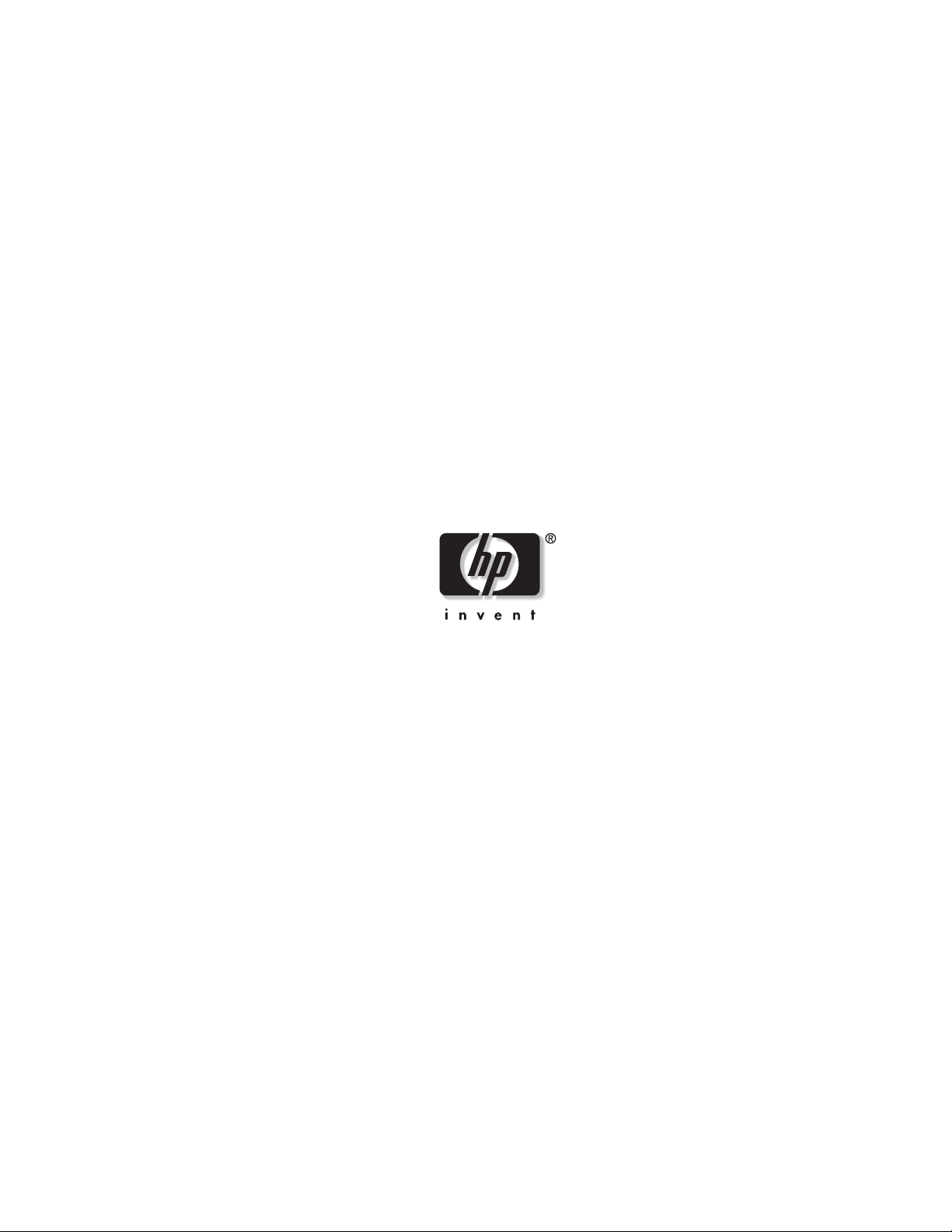
HP ProLiant ML110 Server
Gebruiks- en onderhoudshandleiding
Juni 2004 (Derde Editie)
Onderdeelnummer 347748-333
Modelnummer voor wetgeving HSTNS-3100
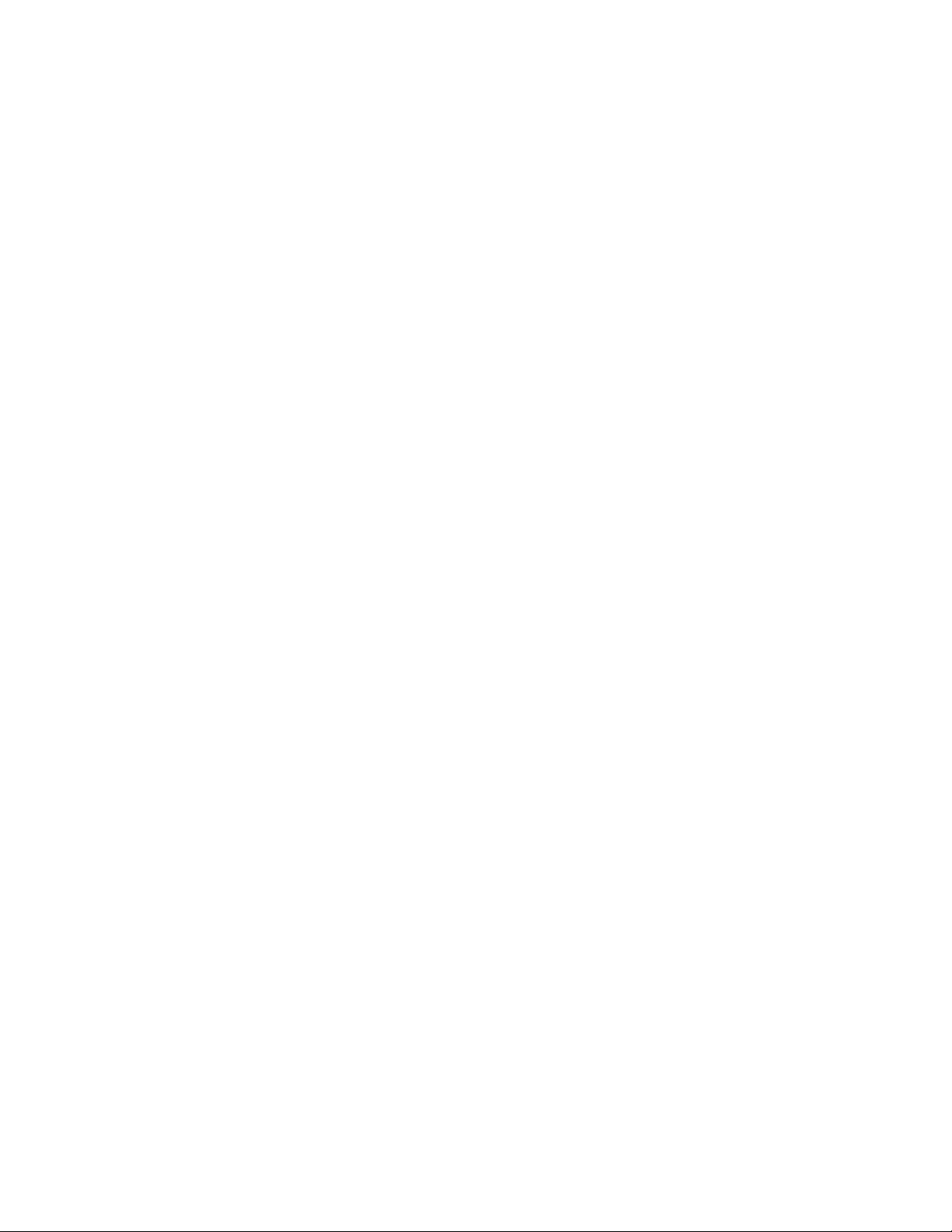
© 2004 Hewlett-Packard Development Company, L.P.
Intel, Pentium en Celeron zijn in de VS gedeponeerde handelsmerken van Intel Corporation.
Microsoft, Windows en Windows NT zijn in de VS gedeponeerde handelsmerken van Microsoft Corporation.
Torx is een handelsmerk van Camcar-Textron Screw & Mfg. Co.
Hewlett-Packard Company is niet aansprakelijk voor technische en andere fouten of ontbrekende informatie in
deze uitgave. De informatie in dit document wordt zonder enige garantie beschikbaar gesteld en kan worden
gewijzigd zonder voorafgaande kennisgeving. De garantie voor HP-producten wordt beschreven in de
uitdrukkelijk beperkte garantieverklaringen die bij deze producten worden geleverd. Niets in deze verklaring mag
worden opgevat als een aanvullende garantie.
HP ProLiant ML110 Server Gebruiks- en onderhoudshandleiding
Juni 2004 (Derde Editie)
Onderdeelnummer 347748-333
Modelnummer voor wetgeving HSTNS-3100
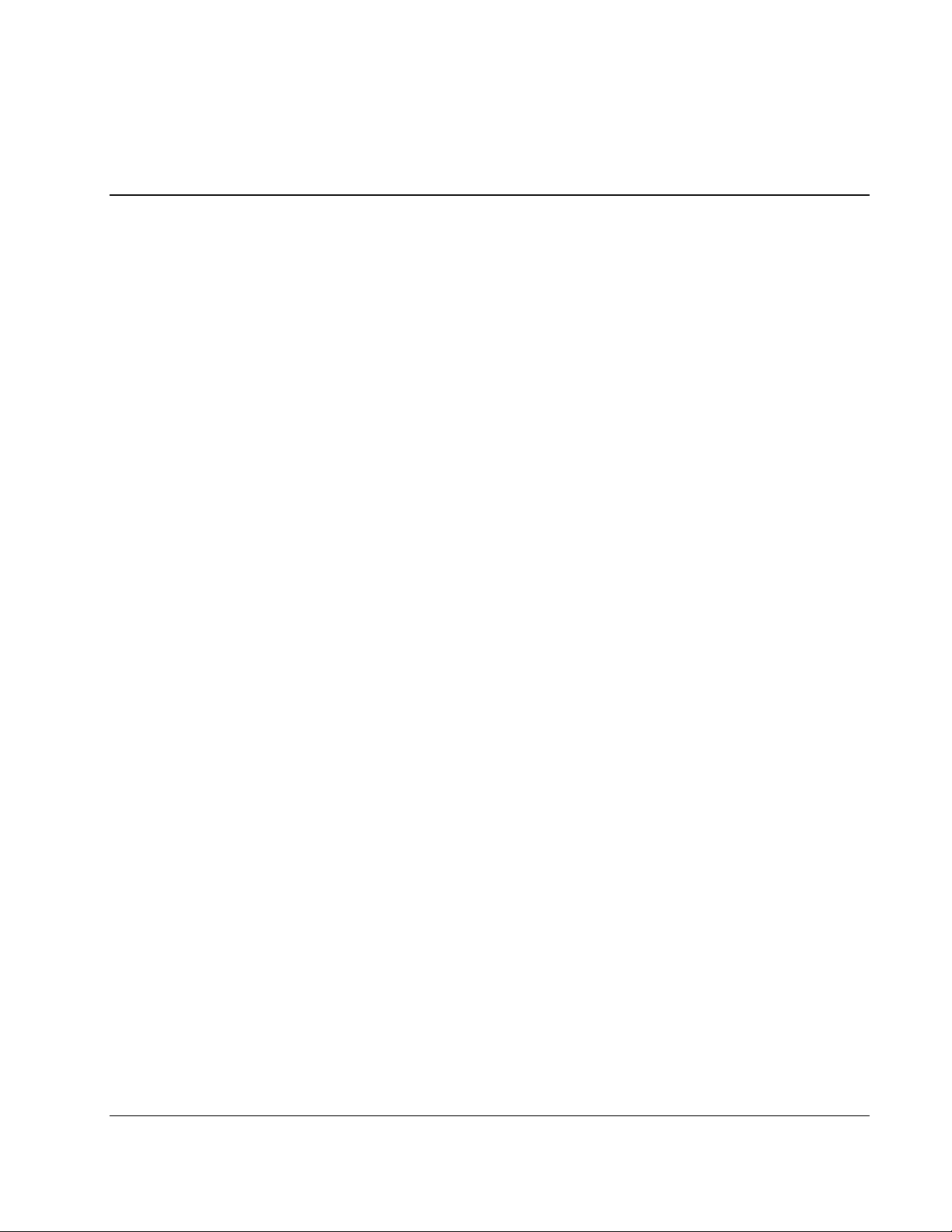
Inhoudsopgave
Informatie over deze handleiding
Veronderstelde voorkennis bij doelgroep................................................................................................... vii
Technische opmerkingen............................................................................................................................ vii
Extra ondersteuning................................................................................................................................... viii
Telefoonnummers: .............................................................................................................................. viii
Hoofdstuk 1
Systeemkenmerken
Overzicht kenmerken ................................................................................................................................ 1-1
Hardware............................................................................................................................................. 1-1
Software .............................................................................................................................................. 1-2
Systeemspecificaties.................................................................................................................................. 1-3
Fysieke specificaties ........................................................................................................................... 1-3
Omgevingsspecificaties ...................................................................................................................... 1-3
Vereisten voor voedingsbron .............................................................................................................. 1-3
Hoofdstuk 2
Systeemkenmerken
Externe structuur ....................................................................................................................................... 2-1
Voorpaneel met plaat .......................................................................................................................... 2-1
Achterpaneel ....................................................................................................................................... 2-3
Interne structuur ........................................................................................................................................ 2-4
Interne onderdelen .............................................................................................................................. 2-4
Onderdelen van moederbord............................................................................................................... 2-5
Hoofdstuk 3
Systeem-setup
Setup-herinnering ...................................................................................................................................... 3-1
De inhoud controleren......................................................................................................................... 3-1
Een geschikte plaats kiezen ................................................................................................................ 3-1
Systeem-setup............................................................................................................................................ 3-2
Randapparatuur aansluiten.................................................................................................................. 3-2
De server in-/uitschakelen................................................................................................................... 3-6
HP ProLiant ML110 Server Gebruiks- en onderhoudshandleiding iii
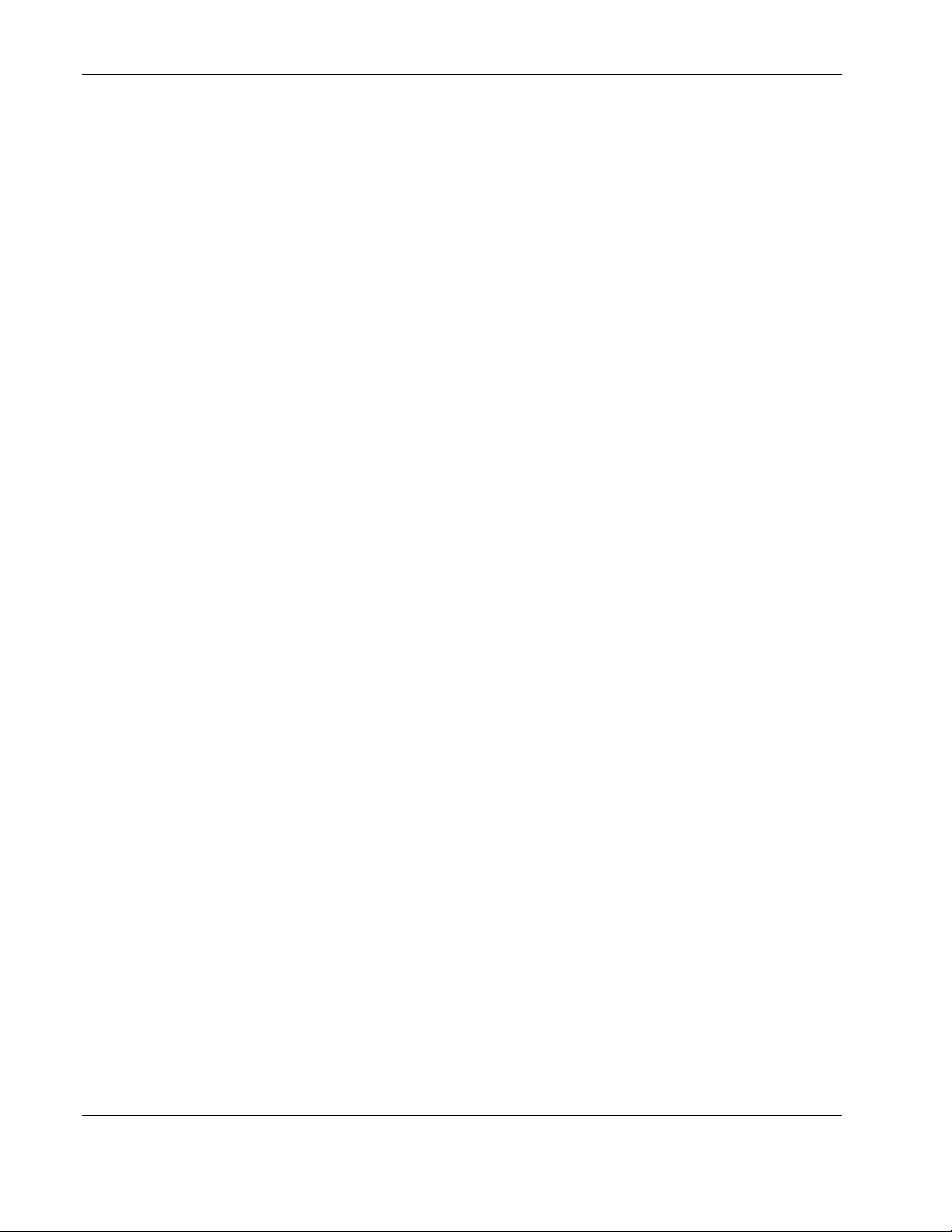
Inhoudsopgave
Hoofdstuk 4
Systeemconfiguratie
Hardwareconfiguratie ................................................................................................................................4-1
Procedures die vóór en na de installatie moeten worden opgevolgd................................................... 4-1
Systeembehuizing................................................................................................................................ 4-2
Procedures voor hardwareconfiguratie................................................................................................4-6
Serverconfiguratie....................................................................................................................................4-28
Hoofdstuk 5
Hulpprogramma voor BIOS-setup
Overzicht Setup-hulpprogramma...............................................................................................................5-1
Het Setup-hulpprogramma openen ............................................................................................................5-2
Menu's van het Setup-hulpprogramma ......................................................................................................5-2
In het Setup-scherm navigeren ............................................................................................................5-3
BIOS-instellingen opslaan ......................................................................................................................... 5-4
Scherm System Summary ..........................................................................................................................5-4
Het scherm System Summary bekijken............................................................................................... 5-5
Systeemwachtwoorden ..............................................................................................................................5-6
Een systeemwachtwoord instellen.......................................................................................................5-6
Een systeemwachtwoord wijzigen ......................................................................................................5-7
Een systeemwachtwoord verwijderen .................................................................................................5-7
Een systeemwachtwoord herstellen..................................................................................................... 5-7
Het Setup-hulpprogramma afsluiten ..........................................................................................................5-8
BIOS-instellingen bijwerken en herstellen ................................................................................................ 5-8
De BIOS-update/hersteldiskette maken ..............................................................................................5-8
BIOS bijwerken...................................................................................................................................5-9
De BIOS-instellingen resetten.............................................................................................................5-9
BIOS herstellen .................................................................................................................................5-10
CMOS wissen ..........................................................................................................................................5-11
Hardwarebeveiliging instellen .................................................................................................................5-11
Hoofdstuk 6
Systeemonderhoud
Preventieve onderhoudsprocedures............................................................................................................6-1
Procedures voor probleemoplossing ..........................................................................................................6-2
Hulpmiddelen voor probleemoplossing ..............................................................................................6-2
Procedures voor probleemoplossing....................................................................................................6-3
De oorzaak van een probleem bepalen................................................................................................ 6-4
Specifieke procedures voor probleemoplossing .................................................................................. 6-6
Hoofdstuk 7
Systeemdiagnostiek
Overzicht systeemdiagnose........................................................................................................................ 7-1
Power-On Self-Test (POST) ......................................................................................................................7-1
POST-foutindicatoren .........................................................................................................................7-1
Probleemoplossing in verband met POST...........................................................................................7-9
Hardware-diagnoseprogramma's..............................................................................................................7-10
Diagnostics for Windows ..................................................................................................................7-11
iv HP ProLiant ML110 Server Gebruiks- en onderhoudshandleiding
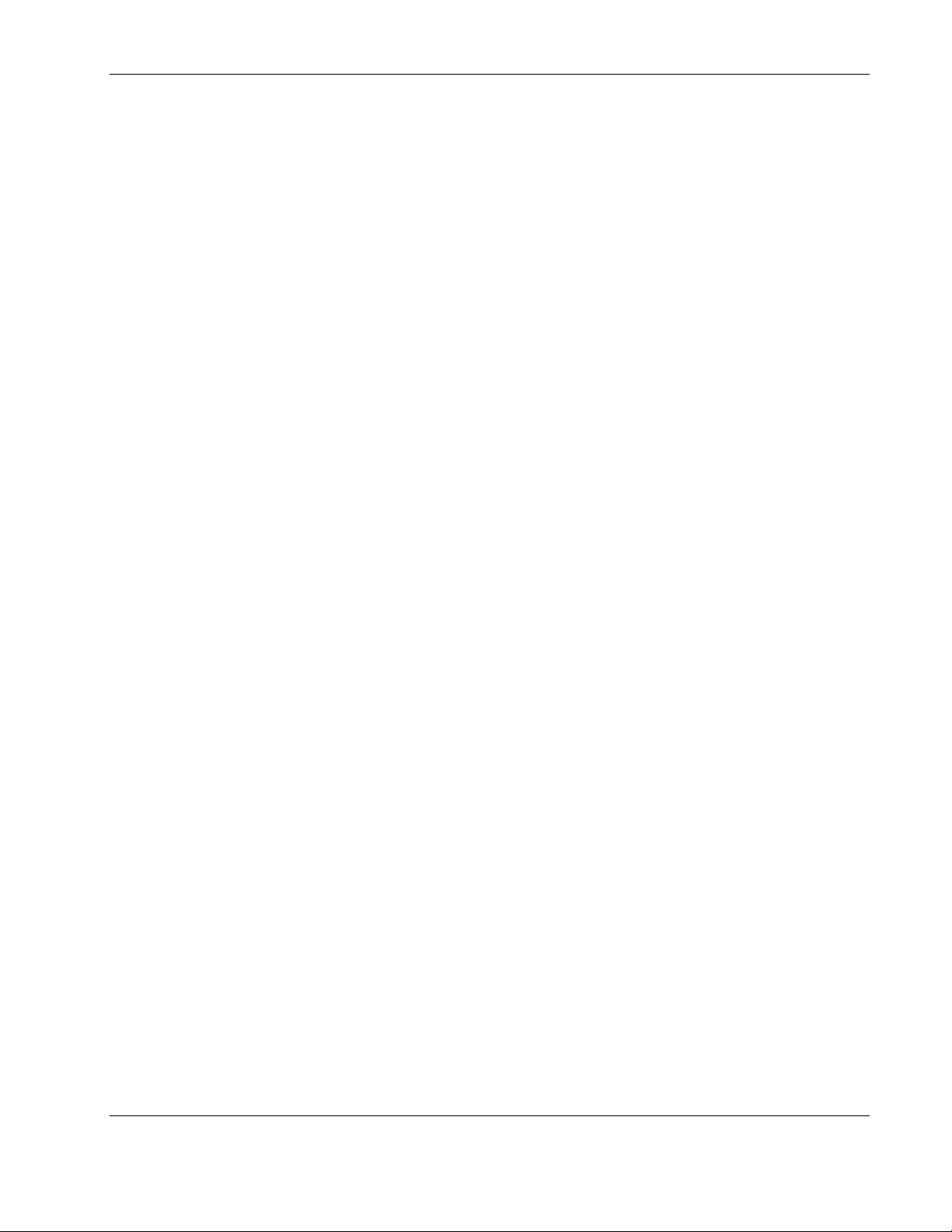
Inhoudsopgave
Appendix A
Verklaring toepasselijke regelgeving
Conformiteit met de regelgeving inzake serienummers ........................................................................... A-1
Verklaring Federal Communications Commission .................................................................................. A-1
Klasse B-apparatuur........................................................................................................................... A-1
Conformiteitsverklaring voor producten met het FCC-logo Alleen Verenigde Staten..................... A-2
Wijzigingen........................................................................................................................................ A-2
Kabels ................................................................................................................................................ A-2
Canadese verklaring (Avis Canadien) ...................................................................................................... A-3
Klasse B-apparatuur........................................................................................................................... A-3
Verklaring Europese Unie ........................................................................................................................ A-3
Japanse verklaring .................................................................................................................................... A-3
BSMI ........................................................................................................................................................ A-4
Koreaanse MIC......................................................................................................................................... A-4
Verklaringen apparatuur........................................................................................................................... A-4
Verklaringen laserapparatuur............................................................................................................. A-4
Conformiteitsverklaring muis ............................................................................................................ A-5
Verklaring batterijvervanging .................................................................................................................. A-6
Niet-nucleair gebruik................................................................................................................................ A-6
Appendix B
Elektrostatische ontlading
Elektrostatische schade voorkomen ..........................................................................................................B-1
Aardingsmethoden om elektrostatische schade te voorkomen..................................................................B-2
Appendix C
Vereisten voor netsnoer
Algemene vereisten ...................................................................................................................................C-1
Landgebonden vereisten............................................................................................................................C-2
Index
HP ProLiant ML110 Server Gebruiks- en onderhoudshandleiding v
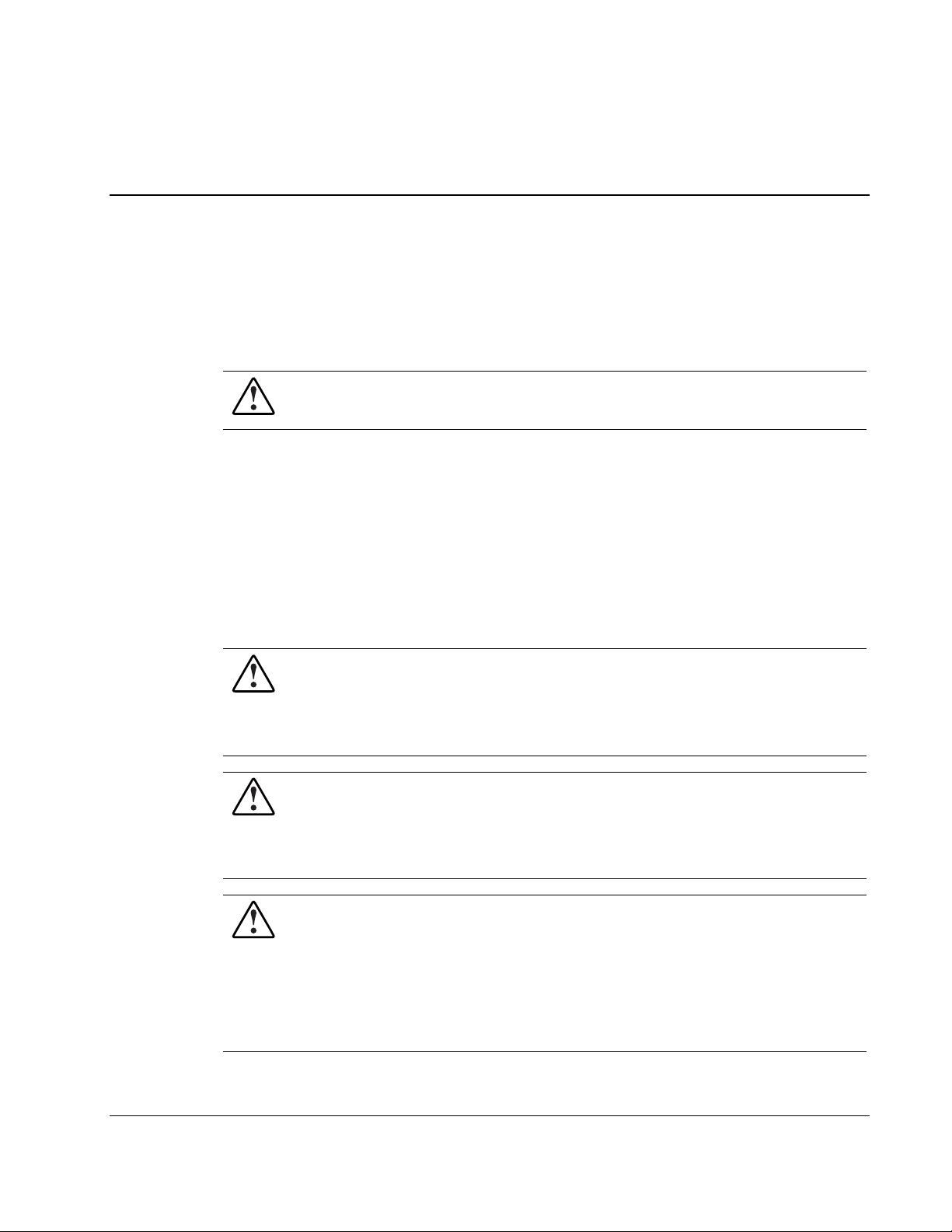
Informatie over deze handleiding
Raadpleeg deze onderhouds- en servicehandleiding tijdens onderhoudswerkzaamheden aan
de HP ProLiant ML110-servers.
WAARSCHUWING: Laat reparaties over aan deskundig onderhoudspersoneel om
persoonlijk letsel door elektrische schokken of gevaarlijke energieniveaus te
voorkomen. Onjuiste reparaties kunnen gevaarlijke situaties veroorzaken.
Veronderstelde voorkennis bij doelgroep
Deze handleiding is bedoeld voor technici. HP gaat er vanuit dat u gekwalificeerd bent om
computerapparatuur te repareren, dat u getraind bent in het herkennen van risicovolle situaties
bij producten met gevaarlijke energieniveaus en dat u de voorzorgsmaatregelen voor gewicht
en stabiliteit kent bij rekinstallaties.
Technische opmerkingen
WAARSCHUWING: Laat reparaties over aan deskundig onderhoudspersoneel van HP.
De beschreven probleemoplossingen en reparatieprocedures dienen alleen voor
reparatie van samengestelde onderdelen/modules. De verschillende printplaten en
samengestelde onderdelen zijn erg complex. Voer daarom geen reparaties uit aan deze
componenten en breng geen wijzigingen aan aan platen met gedrukte bedradingen.
Onjuiste reparaties kunnen leiden tot onveilige situaties.
WAARSCHUWING: Voer alleen de hierin beschreven reparatieprocedures uit om
persoonlijk letsel door elektrische schokken of gevaarlijke energieniveaus te
voorkomen. De verschillende printplaten en samengestelde onderdelen zijn erg
complex. Voer daarom geen reparaties uit aan deze componenten en breng geen
wijzigingen aan aan platen met gedrukte bedradingen. Onjuiste reparaties kunnen
gevaarlijke situaties veroorzaken.
WAARSCHUWING: Elektrische schokken of schade aan het materiaal voorkomen:
• Schakel de stroom van het systeem uit door alle netsnoeren los te koppelen van de
stopcontacten.
• Koppel de geaarde stekker van het netsnoer niet los. De geaarde stekker heeft een
belangrijke veiligheidsfunctie.
• Sluit het netsnoer aan op een geaard elektrisch stopcontact dat gemakkelijk
toegankelijk is.
HP ProLiant ML110 Server Gebruiks- en onderhoudshandleiding vii
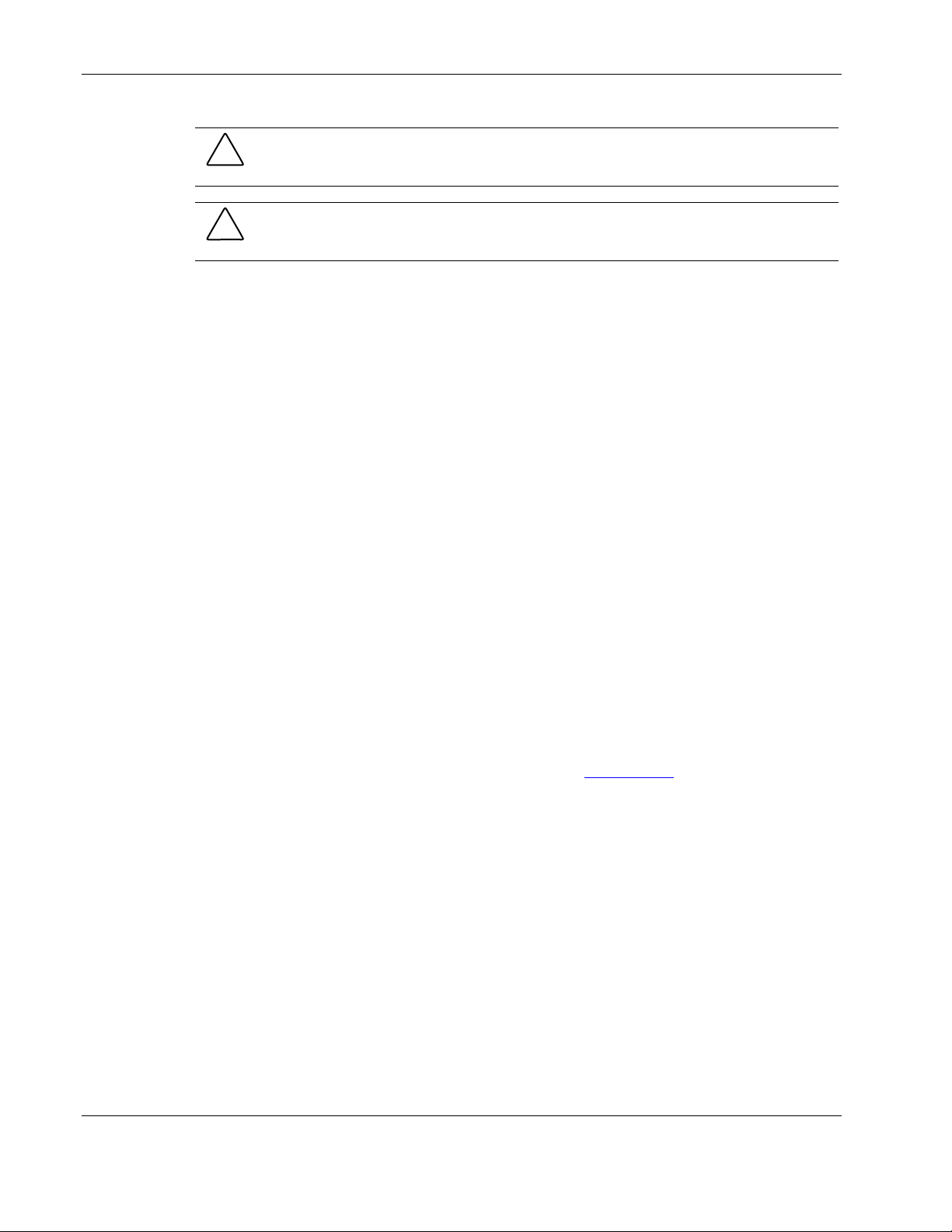
Informatie over deze handleiding
VOORZICHTIG: Zorg voor voldoende ventilatie van het systeem door de voor- en achterkant
van de server van ten minste 7,6 cm vrije ruimte te voorzien.
VOORZICHTIG: De server is zodanig ontworpen dat deze elektrisch geaard kan worden..
Plaats het netsnoer alleen in een goed geaard stopcontact voor een goede werking.
OPMERKING: De garantie vervalt indien componenten zijn vervangen of platen met gedrukte
bedradingen zijn gewijzigd.
Extra ondersteuning
Naast deze handleiding zijn er nog andere beschikbare informatiebronnen:
• Gebruikersdocumentatie
• Handleidingen voor onderhoudstrainingen
• Onderhoudsadvies en bulletins
• Snelle informatiediensten
Telefoonnummers
Voor de dichtstbijzijnde door HP geautoriseerde dealer:
• In de Verenigde Staten belt u 1-800-345-1518.
• In Canada belt u 1-800-263-5868.
Voor technische ondersteuning van HP:
• In de Verenigde Staten en Canada belt u 1-800-652-6672.
• Raadpleeg de volgende website voor andere landen:
www.hp.com
viii HP ProLiant ML110 Server Gebruiks- en onderhoudshandleiding
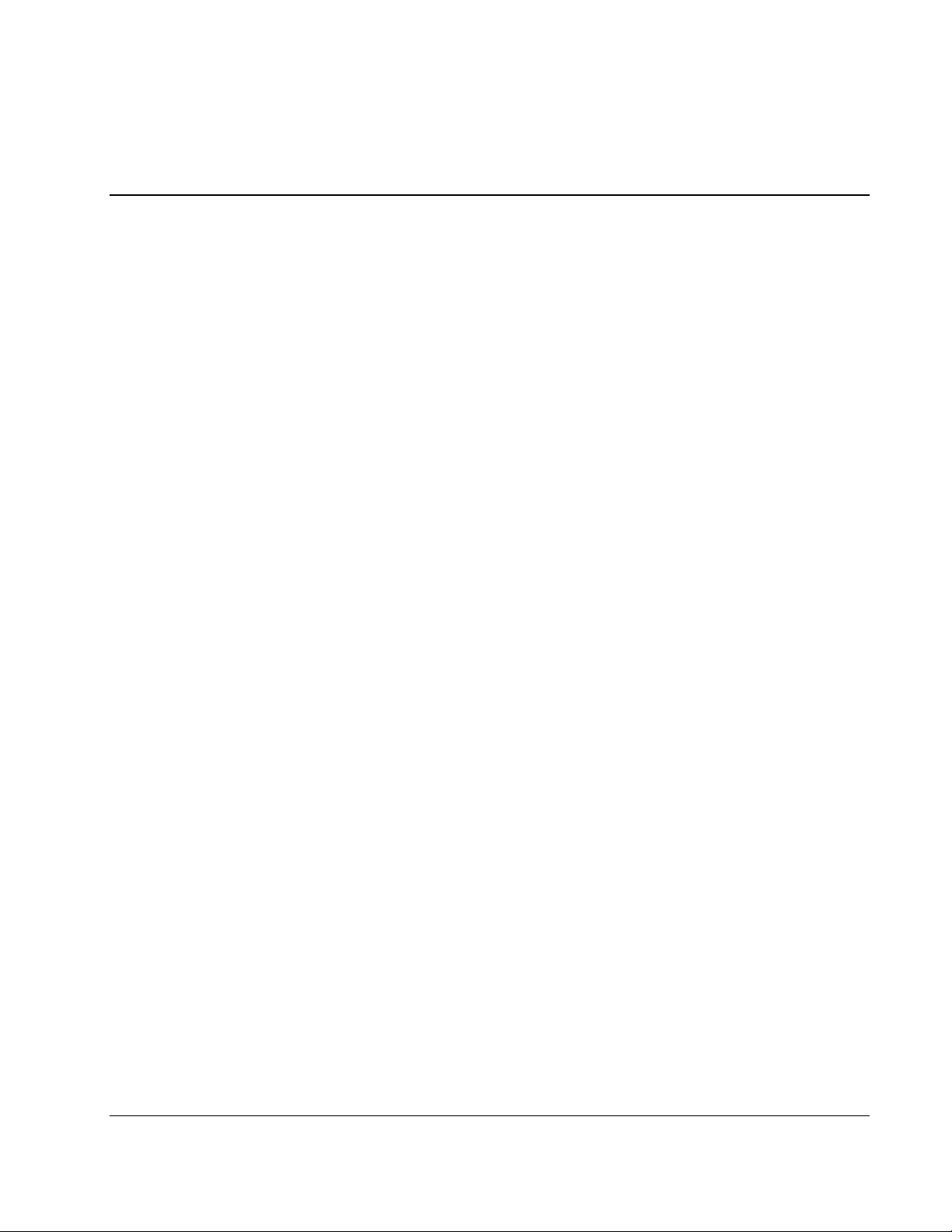
Overzicht kenmerken
1
Systeemkenmerken
Hardware
•
Eén CPU-aansluiting die 478-pins Intel®-processors ondersteunt
•
Intel 879P core logic chipset bestaande uit:
— 82879P – north bridge
— ICH-S – south bridge
®
•
Phoenix
•
SMSC
•
Onboard Broadcom® 5705 10/100/1000 Mbps Gigabit Ethernet-controller
•
ATI® Rage™ XL-chipset met 8 MB SDRAM-videogeheugen
•
Vier DIMM-sleuven met ondersteuning voor:
— DDR 400 unbuffered ECC DIMM's van 256 MB, 512 MB of 1 GB
— Maximaal 2 DIMM's per kanaal, enkelzijdig en/of dubbelzijdig
— Bit-maskering via gegevensmaskering op cd-r's
— Eén-bits foutcorrectiecode (of foutcontrole en -correctie) op de geheugeninterface
•
Vijf PCI-bussleuven met twee afzonderlijke buskanalen
BIOS-chipset versie 4.06
®
LPC47M192 Super I/O-chipset
van het systeem
— Twee 32-bits/33 MHz PCI-bussleuven van 5 V
— Drie 64-bits/66 MHz PCI-X-bussleuven van 3,3 V
•
Opslagmedia
— 3,5-inch diskettestation van 1,44 MB
— IDE cd-rom-station
HP ProLiant ML110 Server Gebruiks- en onderhoudshandleiding 1-1
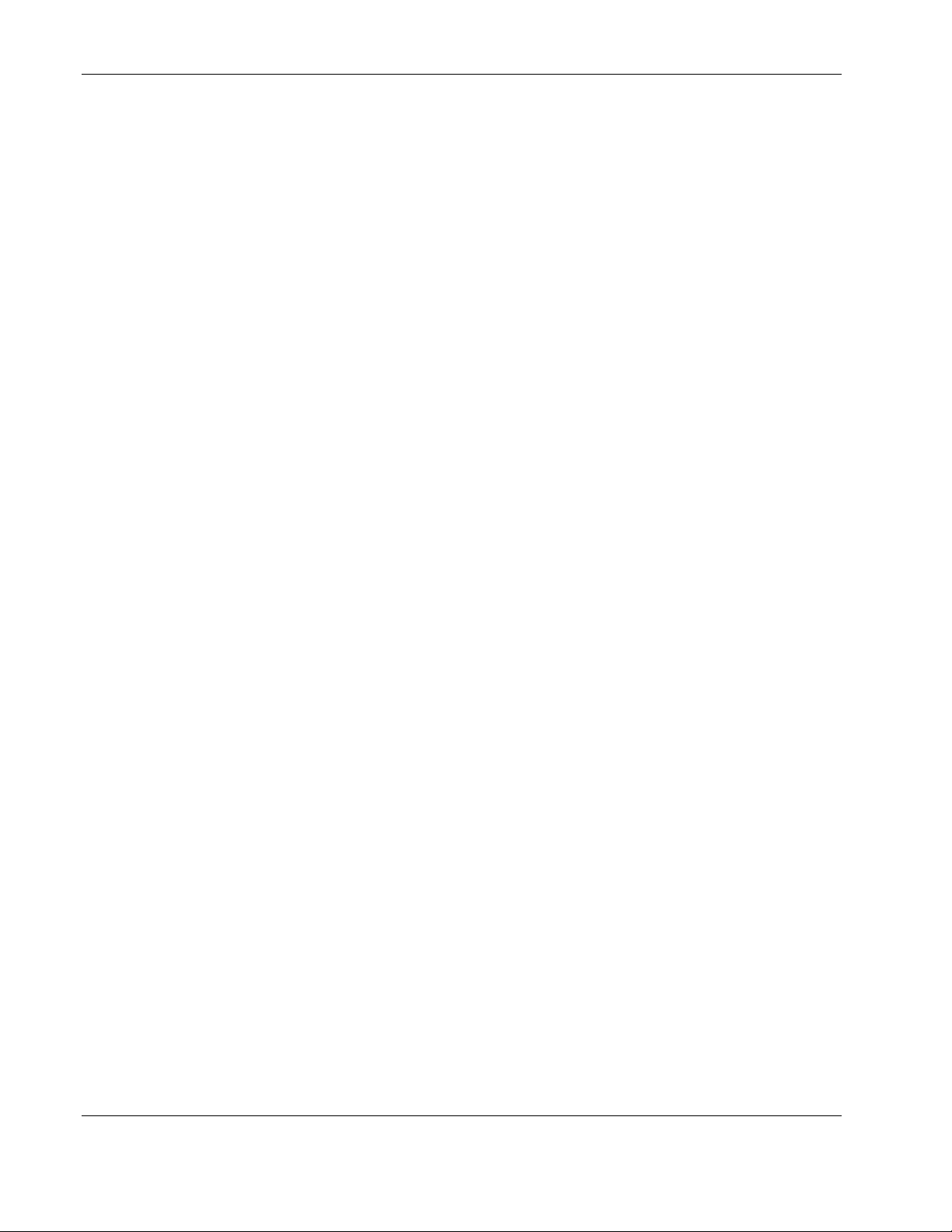
Systeemkenmerken
• Optionele capaciteit voor opslagmedia
•
•
— Standaardcompartiment dat alle gepaarde combinaties van tapestations, interne
backup-apparaten of dvd-rom-stations ondersteunt
— Compartiment voor het vaste-schijfstation dat vier niet-verwisselbare PATA-stations
(Parallel Advanced Technology Attachment) of SCSI-stations ondersteunt
Externe poorten op het achterpaneel van de server. Deze poorten hebben verschillende
kleuren die overeenkomen met het bijbehorende I/O-apparaat.
— PS/2-toetsenbordpoort
— PS/2-muispoort
— USB-poorten (2)
— Monitorpoort
— Seriële poort
— Parallelle poort
— LAN-poort
Standaard voedingseenheid van 350 W met PFC-functie, die zich automatisch aanpast
aan het voltage
Software
•
Koelsysteem met systeemventilator (achterpaneel) en CPU-ventilator (vastgemaakt aan
het koelelement)
•
Ondersteuning voor netwerkbesturingssystemen (NBS):
— Novell
®
NetWare® 5.1
— Novell NetWare 6.0
— Novell NetWare 6.5
— Novell Small Business Suite
®
— Red Hat
Linux® 9.0
— Red Hat Enterprise Linux ES 2.1
— Microsoft Windows Server 2003 en Small Business Server 2003
•
Diagnostische programma's:
— Hulpprogramma voor BIOS-setup
— Diagnostics for Windows
•
ACPI-compatibel (Advanced Configuration and Power Interface) energiebeheersysteem
1-2 HP ProLiant ML110 Server Gebruiks- en onderhoudshandleiding
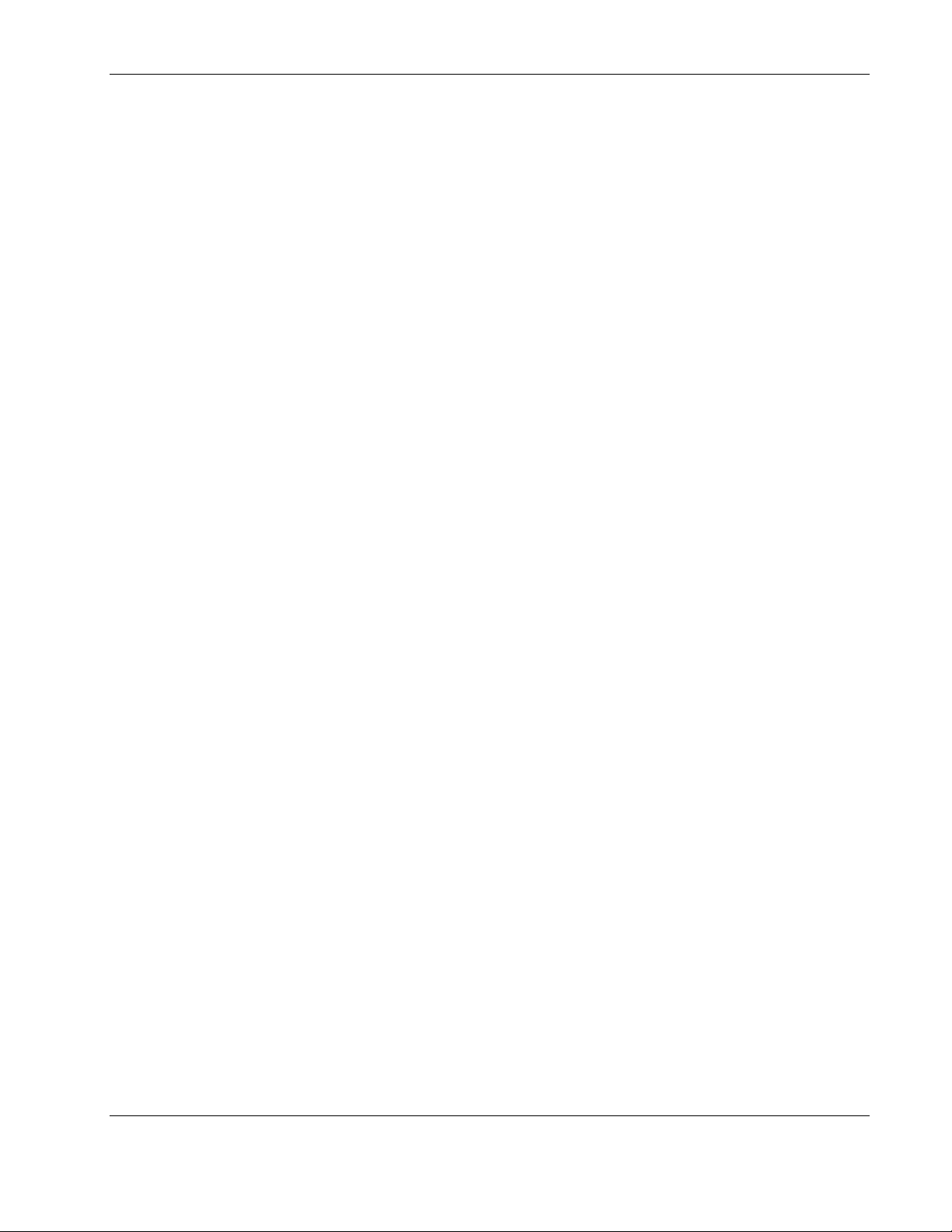
Systeemspecificaties
Fysieke specificaties
•
Hoogte – 430 mm
Breedte – 200 mm
•
Diepte – 500 mm
•
Gewicht
•
— Basisconfiguratie ongeveer 16,5 kg – exclusief toetsenbord en monitor.
— Volledig geladen ongeveer 22 kg – exclusief toetsenbord en
monitor.gewicht:volledig.
Omgevingsspecificaties
Temperatuur
•
— In werking: +10 tot +35°C
Systeemkenmerken
— Niet in werking: -10 tot +60°C
Vochtigheid
•
— In werking: 20% tot 80% relatieve vochtigheid, niet-condenserend
— Niet in werking: 20% tot 90% relatieve vochtigheid, niet-condenserend
— Opslag: 20% tot 90% relatieve vochtigheid, niet-condenserend
Hoogte
•
— In werking: -16 tot 3048 m
— Niet in werking: -16 tot 10.600 m
Thermisch vermogen
•
— Maximaal in werking: 1907 BTU/u
Akoestische uitvoer
•
— Normale configuratie: LpA: <35 dBA, in werking bij kamertemperatuur
— Maximale configuratie: LpA: <70 dBA
Vereisten voor voedingsbron
•
Invoertype: wisselstroom
Maximumbereik invoer: 100 tot 127 V AC bij 45/66 Hz/200 tot 240 V AC bij 45/66 Hz
•
Maximumstroom: 115 V AC bij 8,0 A
•
Inschakelstroom: 80 A bij 115 V AC
•
Gebruiksstroom: 350 W bij 25 °C; 320 W bij 50 °C
•
HP ProLiant ML110 Server Gebruiks- en onderhoudshandleiding 1-3
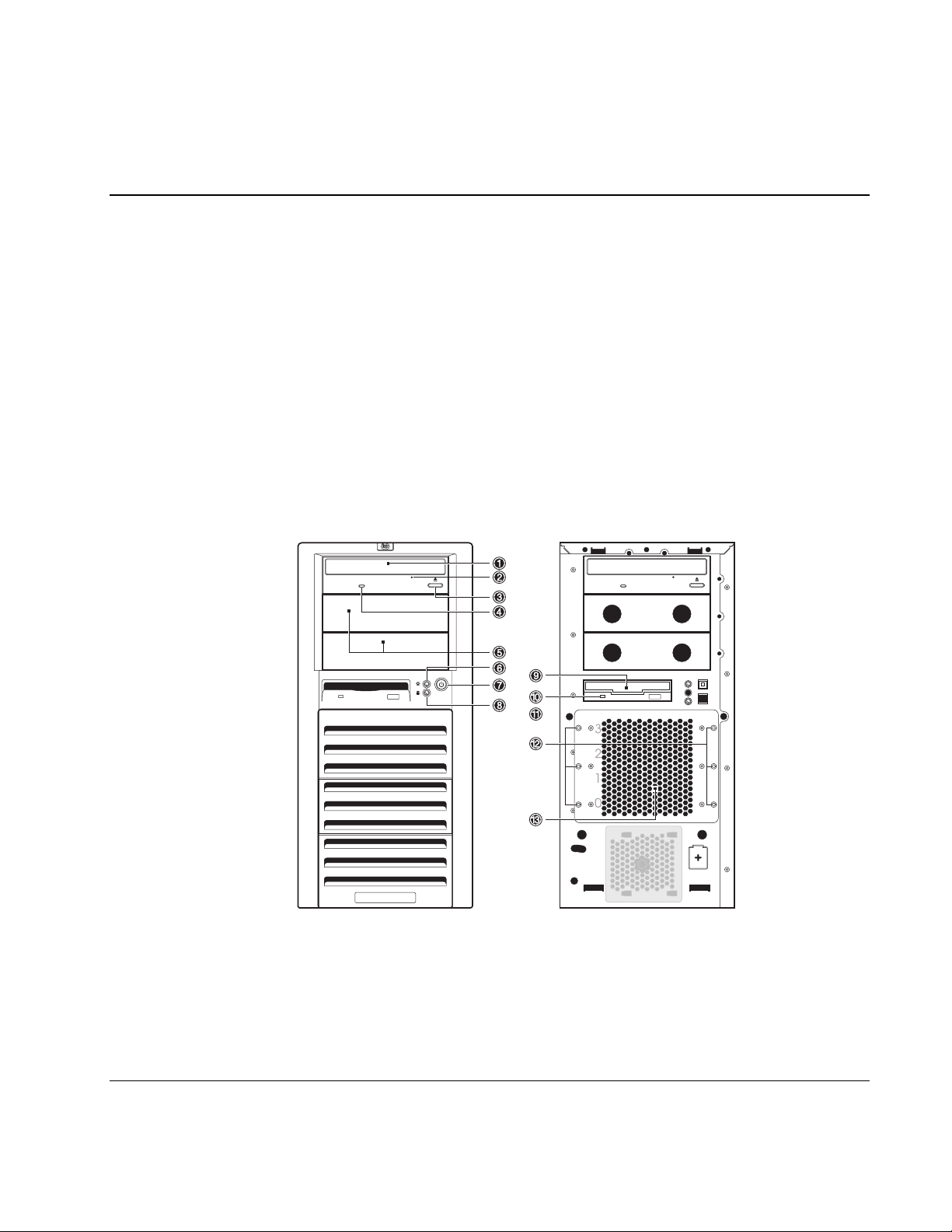
In dit hoofdstuk wordt de fysieke externe en interne structuur van de server beschreven.
Tevens wordt de indeling van het moederbord weergegeven.
Externe structuur
Voorpaneel met plaat
In de onderstaande afbeelding wordt de server weergegeven met voorplaat (onderdelen 1 tot
en met 8) en zonder voorplaat (onderdelen 9 tot en met 13).
2
Systeemkenmerken
Figuur 2-1: Onderdelen van voorpaneel
Raadpleeg tabel 2-1 op de volgende pagina voor een lijst met de onderdelen van het
voorpaneel.
HP ProLiant ML110 Server Gebruiks- en onderhoudshandleiding 2-1
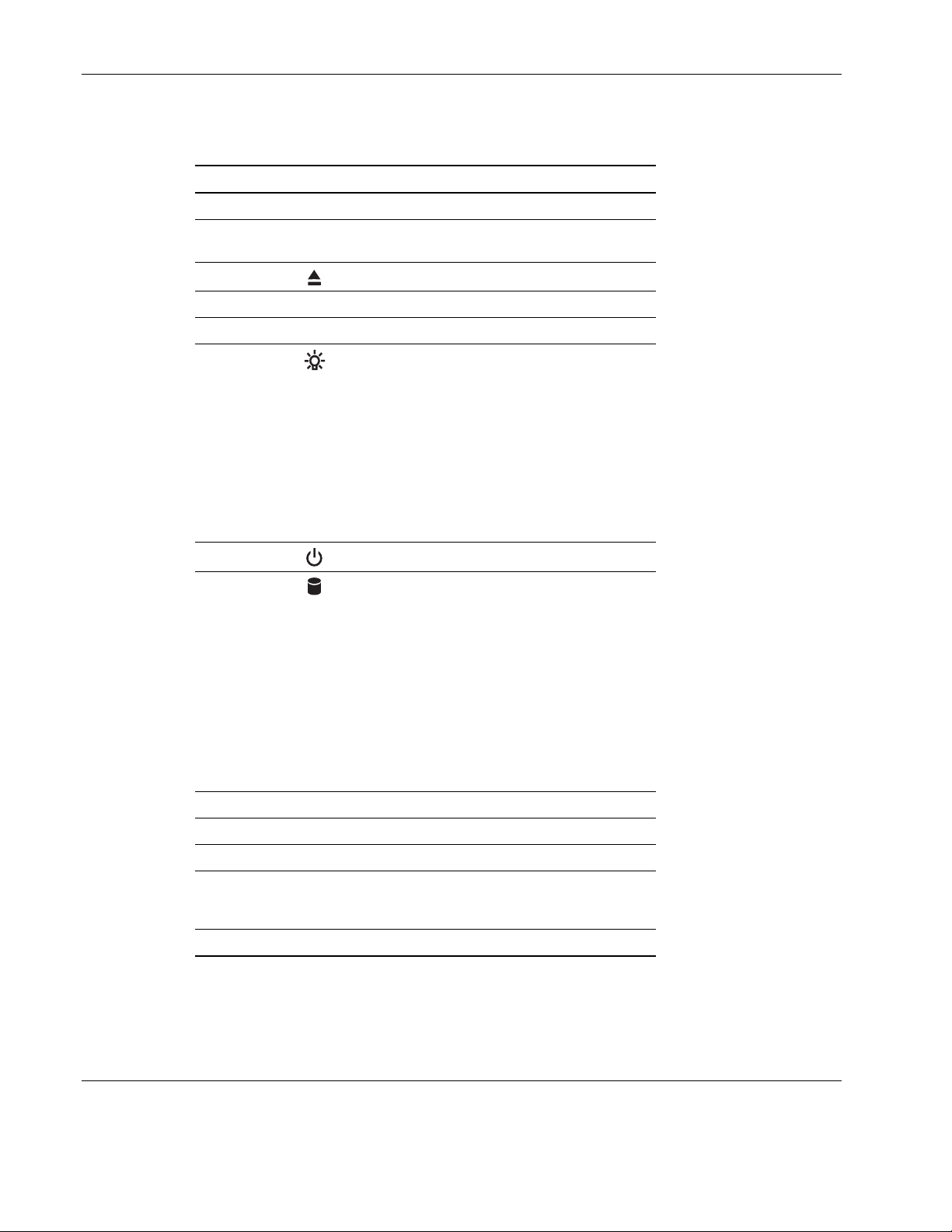
Systeemkenmerken
Tabel 2-1: Onderdelen van voorpaneel
Item Pictogram Beschrijving
1 Cd-romstation
2 Opening voor handmatig uitwerpen van
cd-rom
3
4 Activiteitenlampje voor cd-rom-station
5 Standaardcompartimenten
6
Uitwerpknop voor cd-rom-station
Spanningslampje (groen)
Dit lampje geeft de stroomstatus van de
server aan.
• Brandt groen wanneer de server
normaal werkt.
• Knippert groen wanneer de server in
de standby-stand staat.
• Brandt niet wanneer de server is
uitgeschakeld.
7
8
9 Diskettestation (FDD)
10 Activiteitenlampje voor FDD
11 Uitwerpknop van de FDD
12 Torx®-schroeven voor het vaste-
13 HDD-compartiment
Aan/uit-knop
Activiteitenlampje (oranje)
Dit lampje geeft de stroomstatus aan van
de IDE- of SCSI-apparaten die in de server
zijn geïnstalleerd, inclusief cd-romstation(s), IDE-vaste-schijfstations en
SCSI-apparaten die zijn aangesloten op de
SCSI-controllerkaart.
• Knippert oranje wanneer er IDE- of
SCSI-apparaten in werking zijn.
• Brandt niet wanneer er geen IDE- of
SCSI-apparaten in werking zijn.
schijfstation
(HDD)-compartiment
2-2 HP ProLiant ML110 Server Gebruiks- en onderhoudshandleiding
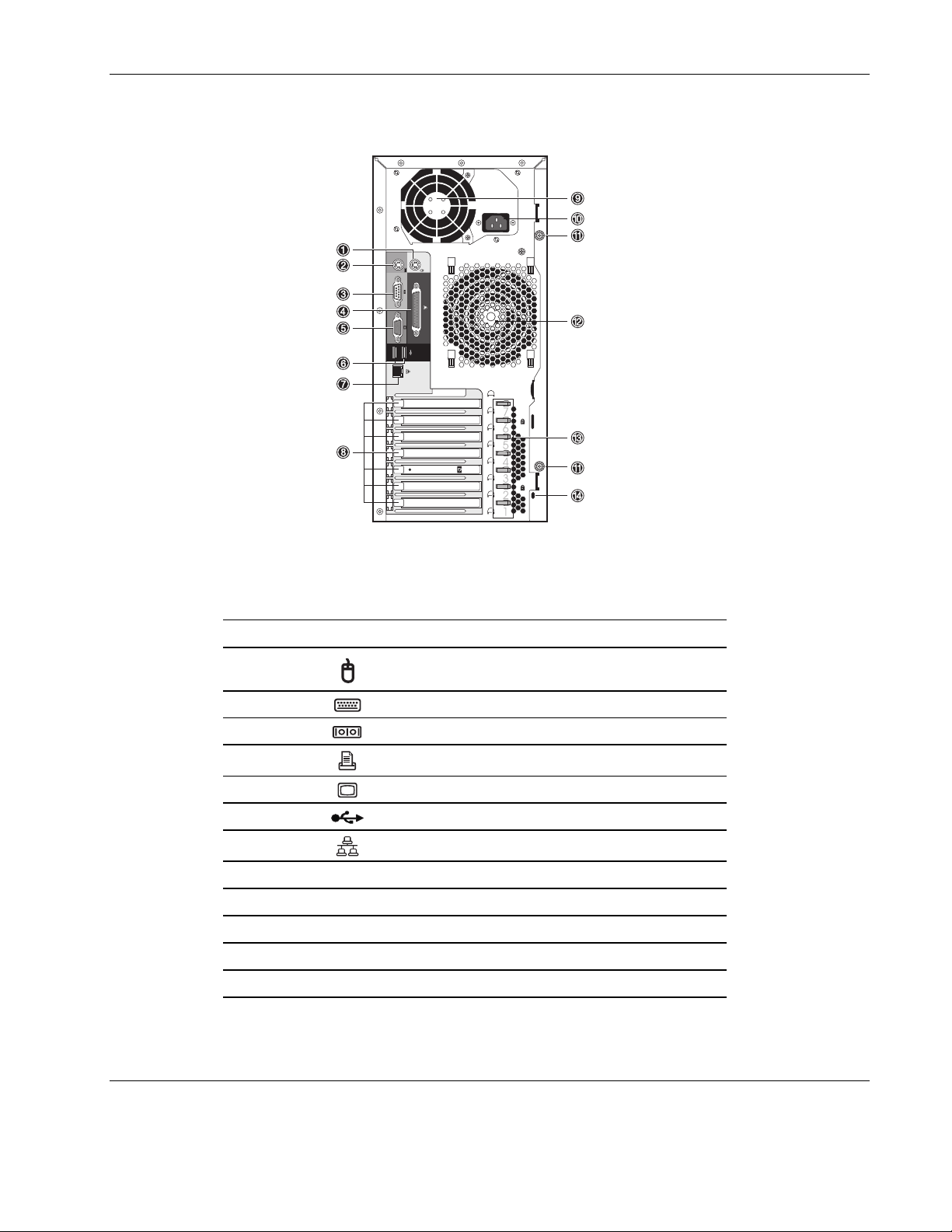
Achterpaneel
Systeemkenmerken
Figuur 2-2: Onderdelen van achterpaneel
Tabel 2-2: Onderdelen van achterpaneel
Item Pictogram Beschrijving
1
2
3
4
5
6
7
8 Klepjes van PCI-sleuven
9 PSU-ventilator
10 Netsnoeraansluiting
11 Schroeven voor de verwijderbare linkerklep
PS/2-muispoort (groen)
PS/2-toetsenbordpoort (paars)
Seriële poort (groenblauw)
Parallelle poort (donkerrood)
Monitorpoort (blauw)
USB-poorten (zwart)
LAN-poort (RJ-45)
12 Systeemventilator
vervolg
HP ProLiant ML110 Server Gebruiks- en onderhoudshandleiding 2-3
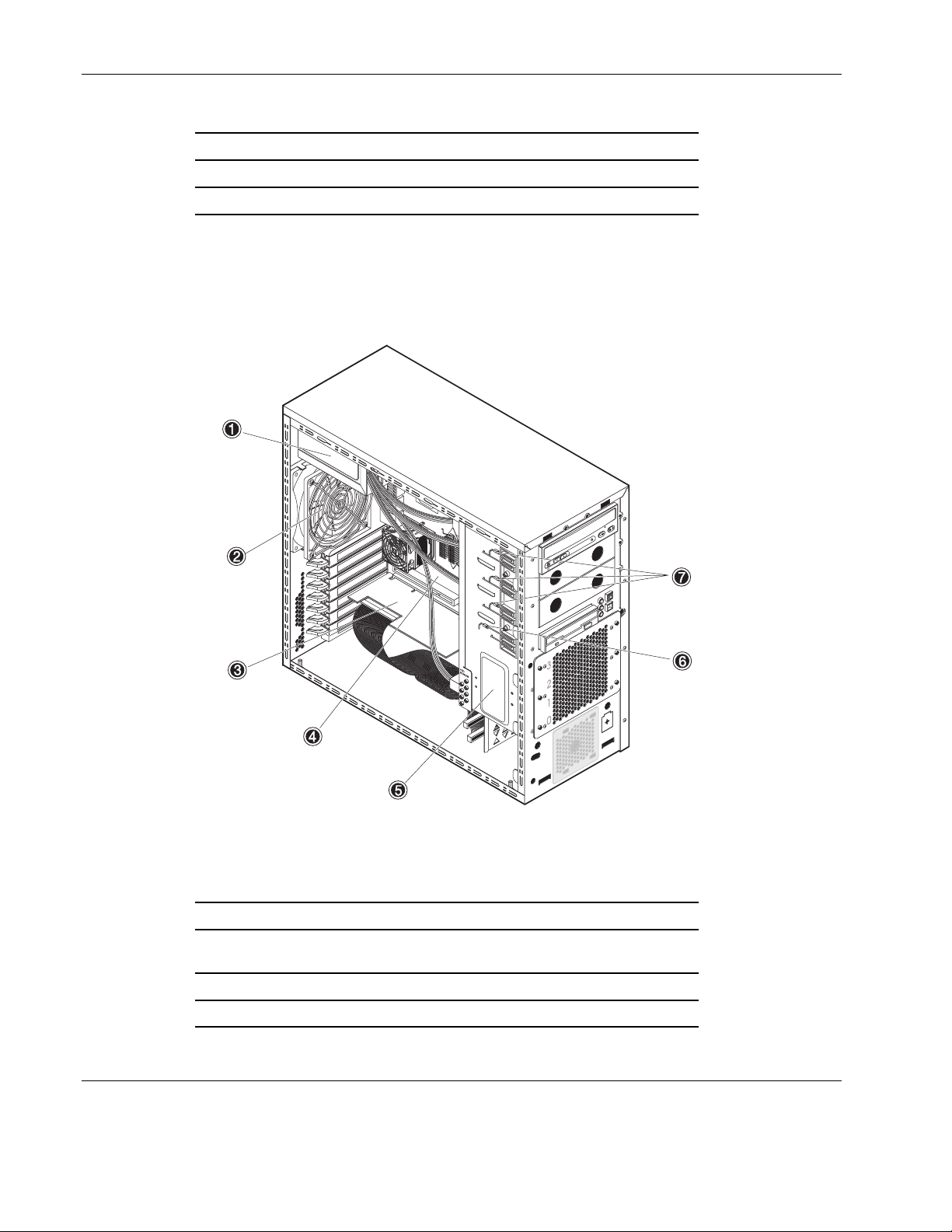
Systeemkenmerken
Tabel 2-2: Onderdelen van achterpaneel vervolg
Item Pictogram Beschrijving
13 Klemmen voor de klepjes van de PCI-sleuven
14 Kensington®-slot
Interne structuur
Interne onderdelen
Figuur 2-3: Interne onderdelen
Tabel 2-3: Interne onderdelen
Item Beschrijving
1 Standaard PSU van 350 W die zich automatisch aanpast aan het
voltage
2 Systeemventilator
3 Uitbreidingskaart
vervolg
2-4 HP ProLiant ML110 Server Gebruiks- en onderhoudshandleiding
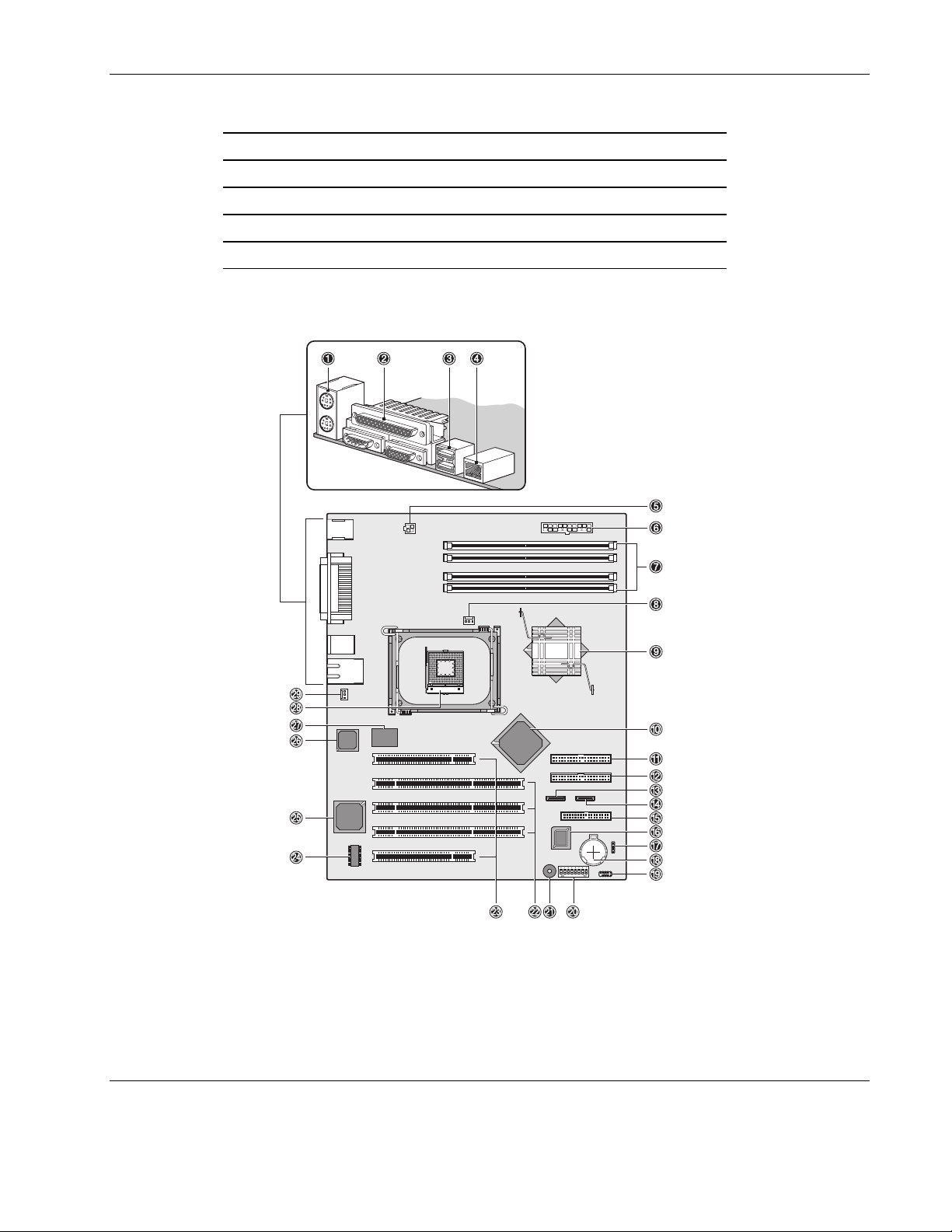
Tabel 2-3: Interne onderdelen vervolg
Item Beschrijving
4 Moederbord
5 HDD-compartiment
6 Hendel voor de FDD
7 Hendels voor apparaten van 5 ¼ inch
Onderdelen van moederbord
Systeemkenmerken
Figuur 2-4: Onderdelen van moederbord
Raadpleeg tabel 2-4 op de volgende pagina voor een lijst met de onderdelen van het
moederbord en de bijbehorende codes.
HP ProLiant ML110 Server Gebruiks- en onderhoudshandleiding 2-5
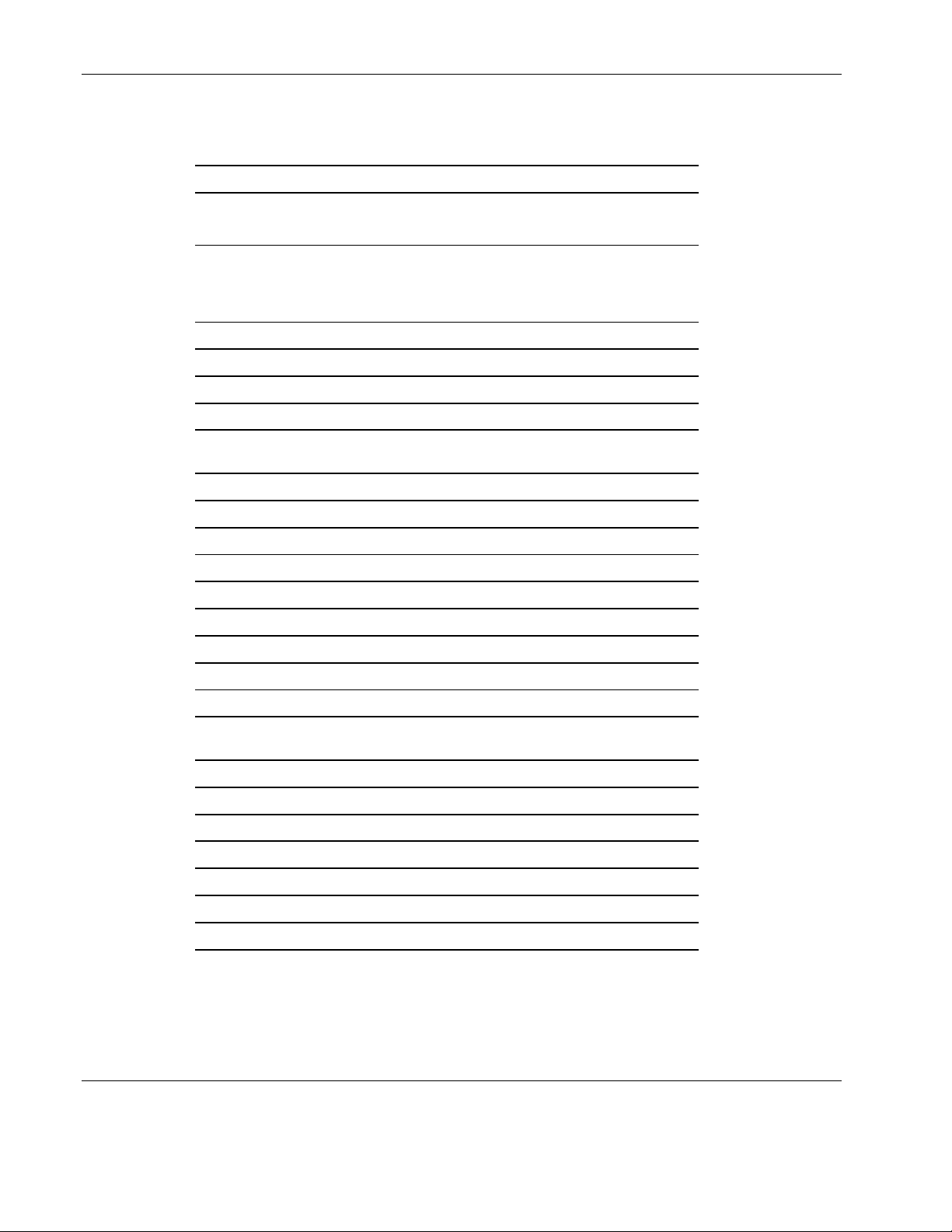
Systeemkenmerken
Tabel 2-4: Onderdelen van moederbord
Item Onderdeelcode Beschrijving
1 CN3 Boven: PS/2-muispoort
Onder: PS/2-toetsenbordpoort
2 CN4 Boven: parallelle poort
Links: seriële poort
Rechts: monitorpoort
3 CN6 USB-poorten (twee)
4 JK1 LAN-poort (RJ-45)
5 CN2 4-pins ATX-stroomconnector van 12 V
6 CN1 20-pins ATX-stroomconnector
7 DIMM1 naar
DIMM4
8 CPU-ventilator 3-pins connector voor CPU-ventilator
9 U7 Intel 82879P-chipset (north bridge)
10 U18 Intel ICH-S-chipset (south bridge)
11 IDE2 Secundair IDE-kanaal UDMA-100
12 IDE1 Primair IDE-kanaal UDMA-100
13 SATA1 7-pins poort 1 voor SATA van 150 MBps
14 SATA2 7-pins poort 0 voor SATA van 150 MBps
15 DISKETTE 34-pins connector voor FDD
16 U27 Phoenix BIOS-chipset versie 4.06
17 CN11 4-pins connector voor SCSI-
18 BT1 Batterij
19 CN14 9-pins I/O-connector voorpaneel
20 SW1 Dip-schakelaar
21 BU1 Interne zoemer
22 PCI2 tot PCI4 64-bits/66 MHz PCI-bussleuven
DIMM-sleuven
activiteitenlampje
23 PCI1 en PCI5 32-bits/33 MHz PCI-bussleuven
24 U29 Buffer videoframe
vervolg
2-6 HP ProLiant ML110 Server Gebruiks- en onderhoudshandleiding
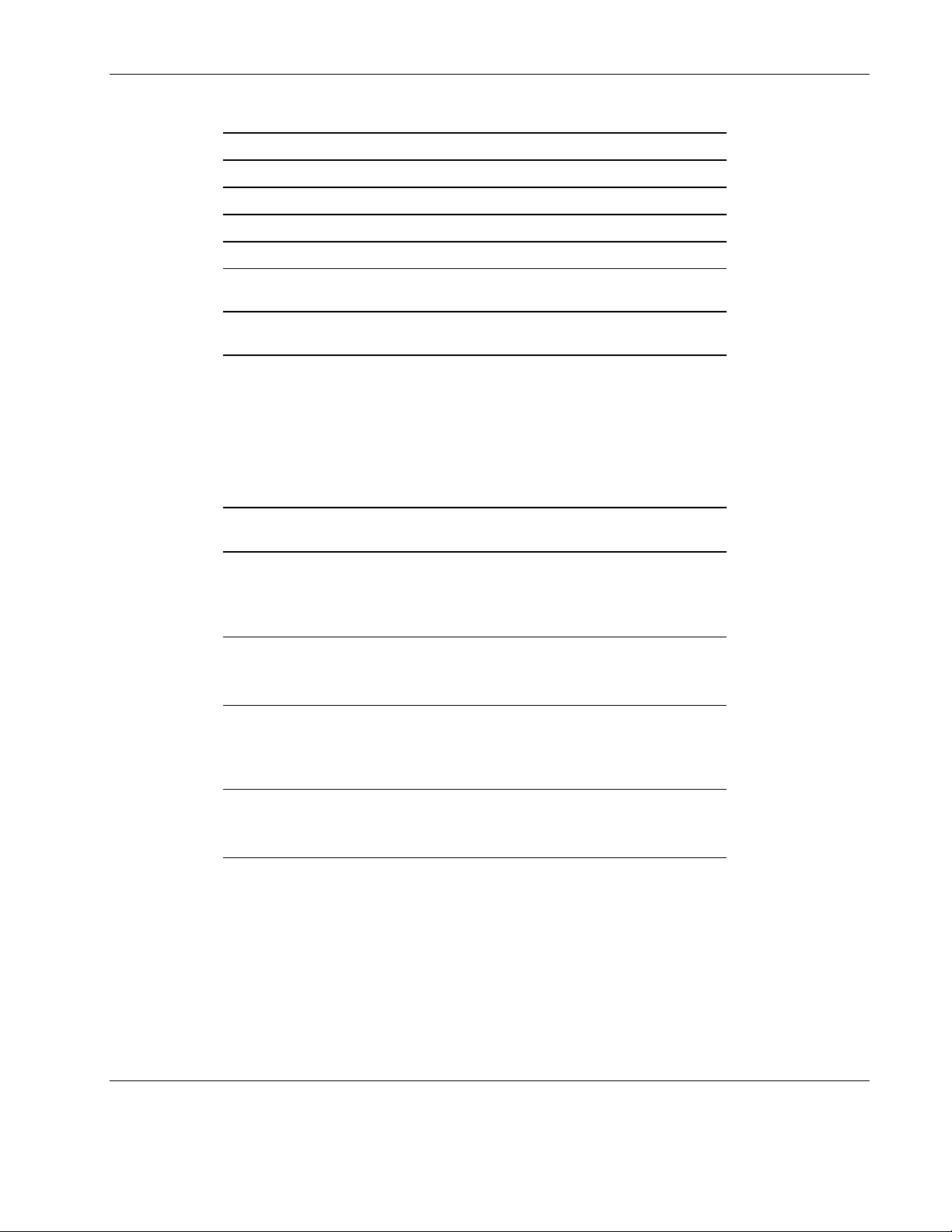
Tabel 2-4: Onderdelen van moederbord vervolg
Item Onderdeelcode Beschrijving
25 U25 ATI Rage XL VGA-chipset
26 U16 Broadcom 5705 LAN-chipset
27 U14 SMSC LPC47M192 Super I/O-chipset
28 CPU CPU-aansluiting
29 SYSFAN1 3-pins connector voor systeemventilator
Opmerking: In het volgende gedeelte vindt u de standaardinstellingen voor
de dip-schakelaar.
Instellingen dip-schakelaar
De onderstaande tabel geeft de instellingen weer voor de dip-schakelaar (SW1). De status van
de schakelaar weergegeven in vet is de standaardinstelling.
Tabel 2-5: Instellingen DIP-schakelaar
Systeemkenmerken
(achter)
Schakelaar Status van
schakelaar
SW1-1 On
Off
SW1-2 On
Off
SW1-3 On
Off
SW1-4 On
Off
Functie
CMOS wissen
ingeschakeld
CMOS wissen
uitgeschakeld
Boot-block
ingeschakeld
Normaal opstarten
Wachtwoord wissen
ingeschakeld
Wachtwoord wissen
uitgeschakeld
Geen FWH-beveiliging
FWH-beveiliging via
software ingeschakeld
vervolg
HP ProLiant ML110 Server Gebruiks- en onderhoudshandleiding 2-7
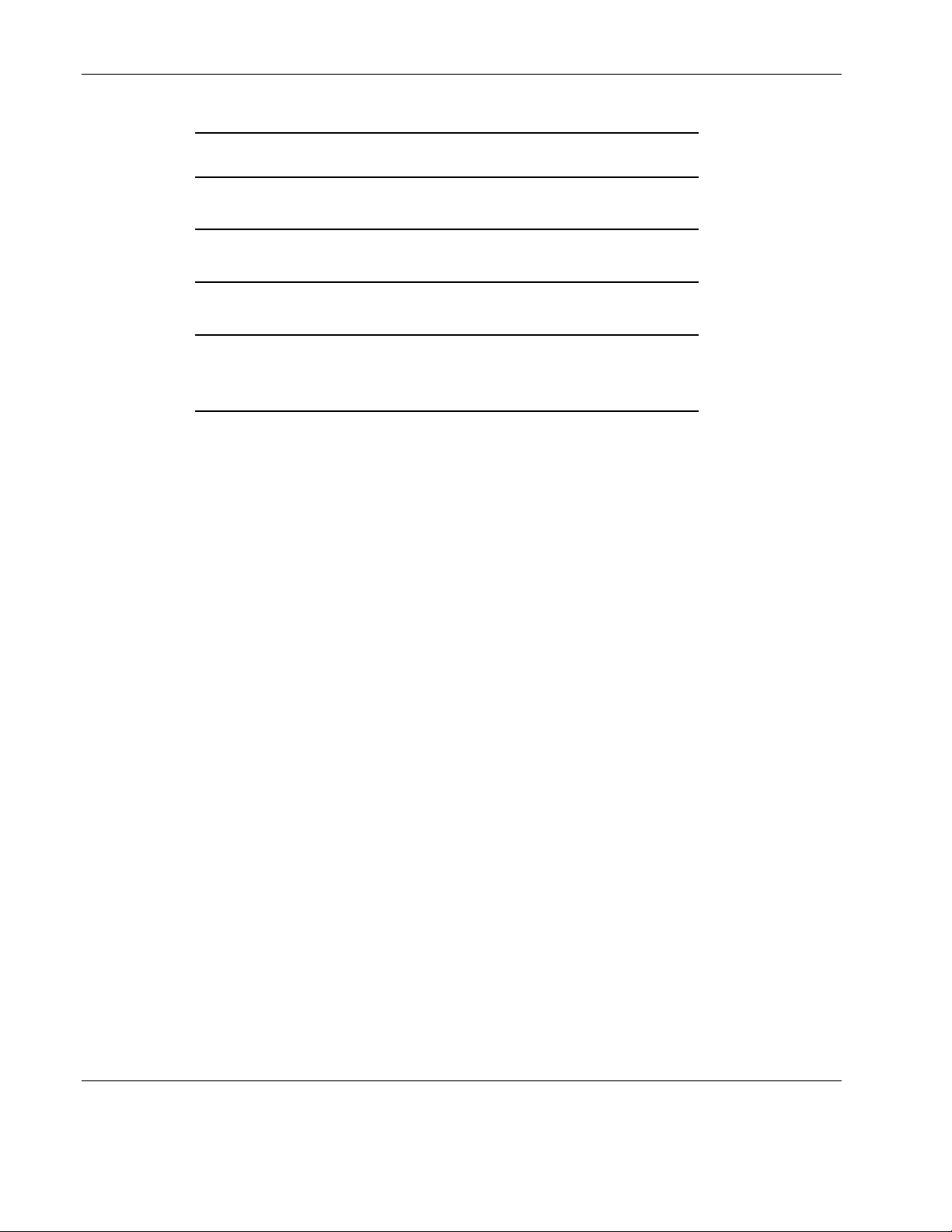
Systeemkenmerken
Tabel 2-5: Instellingen DIP-schakelaar vervolg
Schakelaar Status van
schakelaar
Functie
SW1-5
SW1-6
SW1-5
SW1-6
SW1-5
SW1-6
Opmerking: Stel de bovenstaande combinaties in voor SW1-5 en SW1-6 om
de modus voor de PCI2 te selecteren via PCI4-sleuven. Beide schakelaars
zijn standaard ingesteld op Off en zijn afhankelijk van de kaart die in elke
sleuf is geïnstalleerd.
On
On
Off
On
On
Off
PCI 32/33MHz
PCI 64/66MHz
PCI-X 64/66MHz
2-8 HP ProLiant ML110 Server Gebruiks- en onderhoudshandleiding
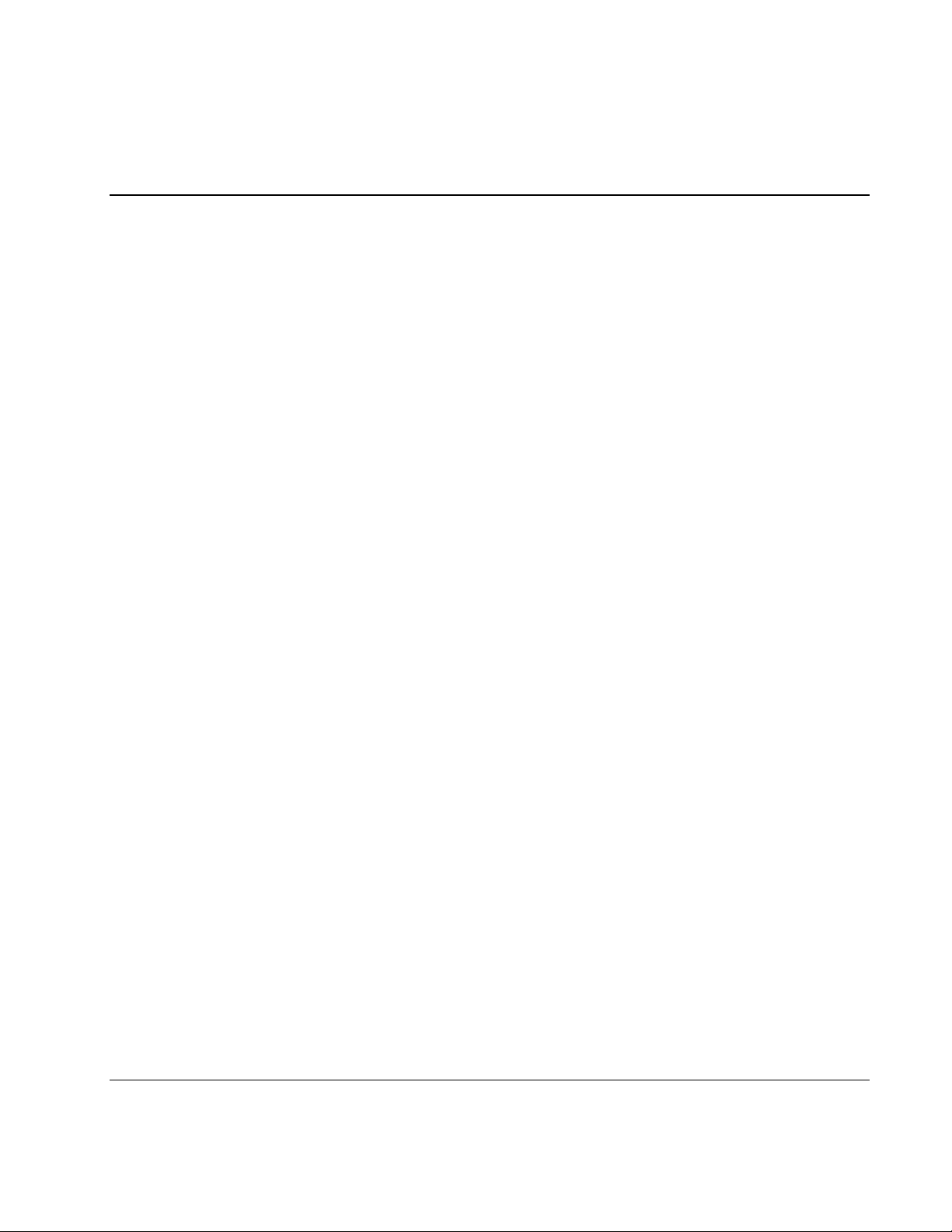
Setup-herinnering
De inhoud controleren
Controleer of de verpakkingsdoos nog in goede staat verkeert na het transport. Neem een foto
van de verpakkingsdoos als deze beschadigd is.
Neem de server uit de verpakkingsdoos en gebruik de onderstaande lijst om te controleren of
alle onderdelen en accessoires aanwezig zijn.
• HP ProLiant ML110 server
• PS/2-muis met 2 knoppen
• HP PC-toetsenbord met 104 toetsen
3
Systeem-setup
• HP ProLiant ML110 Installatieblad voor server
• HP ProLiant ML110 Server Startup cd-rom
Op deze Opstart-cd vindt u online HP-documentatie, stuurprogramma's en
hulpprogramma's waarmee u de server kunt configureren.
Een of meer van de bovenstaande onderdelen ontbreken of beschadigd zijn, dient u
onmiddellijk contact op te nemen met uw leverancier. Bewaar de verpakkingsdoos en het
verpakkingsmateriaal voor het geval u de server verpakt moet terugsturen.
Een geschikte plaats kiezen
Voordat u het systeem uitpakt en installeert, dient u een geschikte locatie voor het systeem te
kiezen voor maximale efficiëntie. Houd rekening met de volgende factoren wanneer u een
plaats voor het systeem kiest:
• In de buurt van een geaard 3-polig stopcontact
• In een schone en stofvrije ruimte
• Op een stevig en stabiel oppervlak
• In een goed geventileerde ruimte en uit de buurt van warmtebronnen, met de
ventilatieopeningen op de server vrij
HP ProLiant ML110 Server Gebruiks- en onderhoudshandleiding 3-1
HP VERTROUWELIJK
Codenaam: Condor 3 Server Onderdeelnummer: 347748-001 Laatst opgeslagen op: 11/12/03 1:02 PM
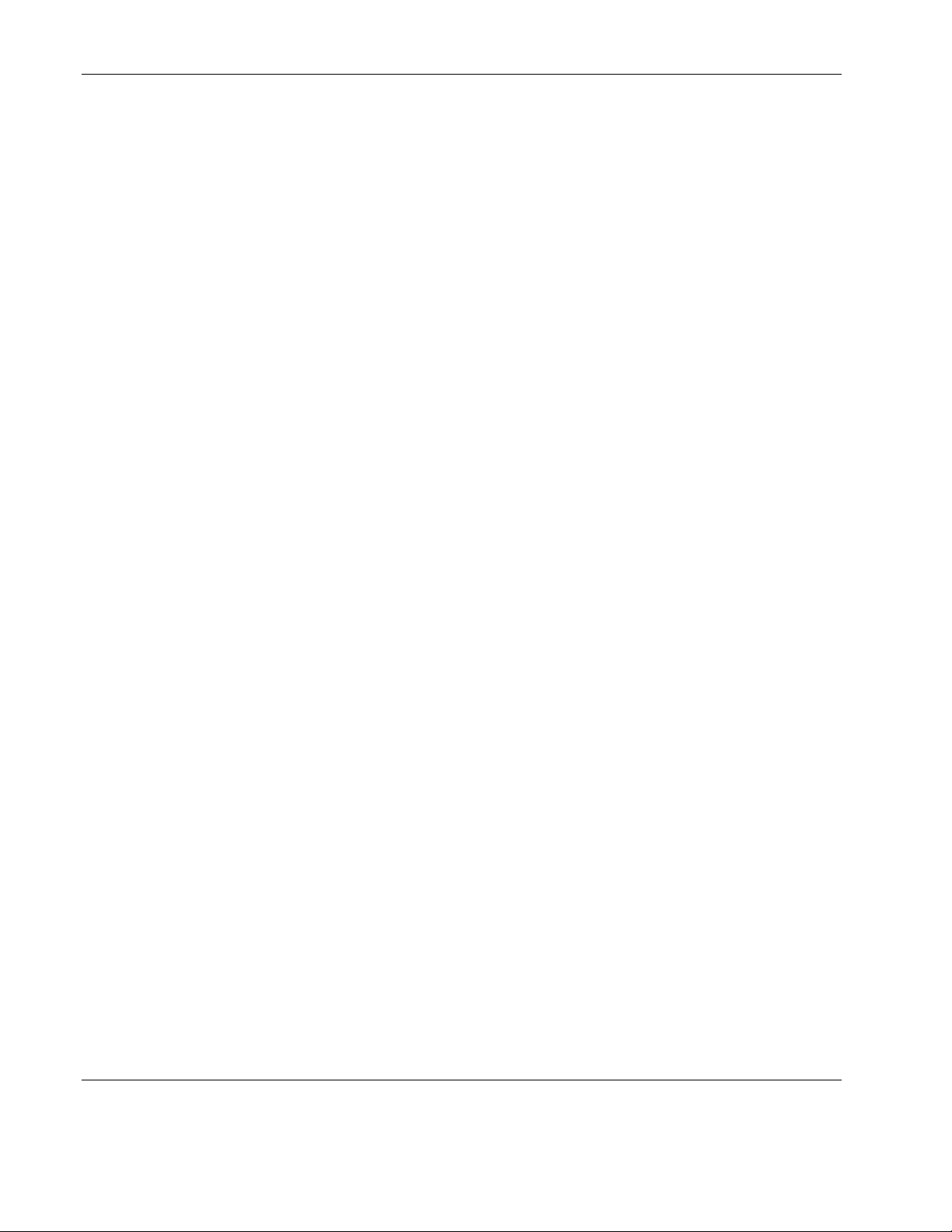
Systeem-setup
• Uit de buurt van sterke elektromagnetische velden en geluid veroorzaakt door elektrische
apparaten zoals liften, kopieermachines, airconditioners, grote ventilators, grote
elektrische motoren, radio en tv, zenders en beveiligingsapparatuur met een hoge
frequentie
• Voldoende ruimte zodat de netsnoeren van de server uit het stopcontact kunnen worden
verwijderd
OPMERKING: Met de aan/uit-knop op het systeem kunt u de netstroom op het systeem niet
uitschakelen. Als u de netstroom op het systeem wilt verwijderen, moet u het netsnoer van de server uit
het stopcontact verwijderen. Het netsnoer is hier het apparaat waarmee u de aansluiting op de
netstroom verbreekt.
BELANGRIJK: Gebruik van een overspanningsbeveiliging wordt aanbevolen. Voor regio's die gevoelig
zijn voor elektrische stormen wordt het sterk aanbevolen de server aan te sluiten op een
overspanningsbeveiliging.
Specificatie voedingsbron bij selectie van de plaats van installatie
In het algemeen heeft de server geen problemen met de normale overgangstoestand
veroorzaakt door een inschakelstroom wanneer deze voor het eerst wordt aangesloten op een
voedingsbron (AC). Als u echter meerdere HP-servers op één circuit installeert, moet u de
nodige voorzorgsmaatregelen treffen. Onmiddellijk nadat de stroomtoevoer wordt hersteld na
een stroomstoring, doen alle servers op hetzelfde moment beroep op inschakelstroom. Als de
stroomonderbrekers op de inkomende stroomlijn niet krachtig genoeg zijn, kan de werking
van de stroomonderbreker worden onderbroken, waardoor de servers niet kunnen opstarten.
Wanneer u een locatie selecteert om de server te installeren, moet u rekening houden met
extra inschakelstroom. Raadpleeg voor meer informatie het gedeelte “Vereisten voor
voedingsbron” in hoofdstuk 1.
Systeem-setup
In de volgende gedeelte vindt u instructies voor het aansluiten van randapparatuur en
procedures voor het in- en uitschakelen.
Randapparatuur aansluiten
Het basissysteem bestaat uit de server, het toetsenbord, de muis en de monitor. Voordat u
andere randapparatuur aansluit, moet u eerst deze randapparaten aansluiten om te testen of
het systeem naar behoren functioneert. De I/O-connectors vindt u op het achterpaneel van de
server. Voor uw gebruiksgemak zijn deze connectors kleurgecodeerd.
OPMERKING: Als u een console switchbox hebt, raadpleegt u de documentatie die bij de switchbox
wordt geleverd voor instructies over het aansluiten van het toetsenbord, de muis en de monitor.
3-2 HP ProLiant ML110 Server Gebruiks- en onderhoudshandleiding
HP VERTROUWELIJK
Codenaam: Condor 3 Server Onderdeelnummer: 347748-001 Laatst opgeslagen op: 11/12/03 1:02 PM
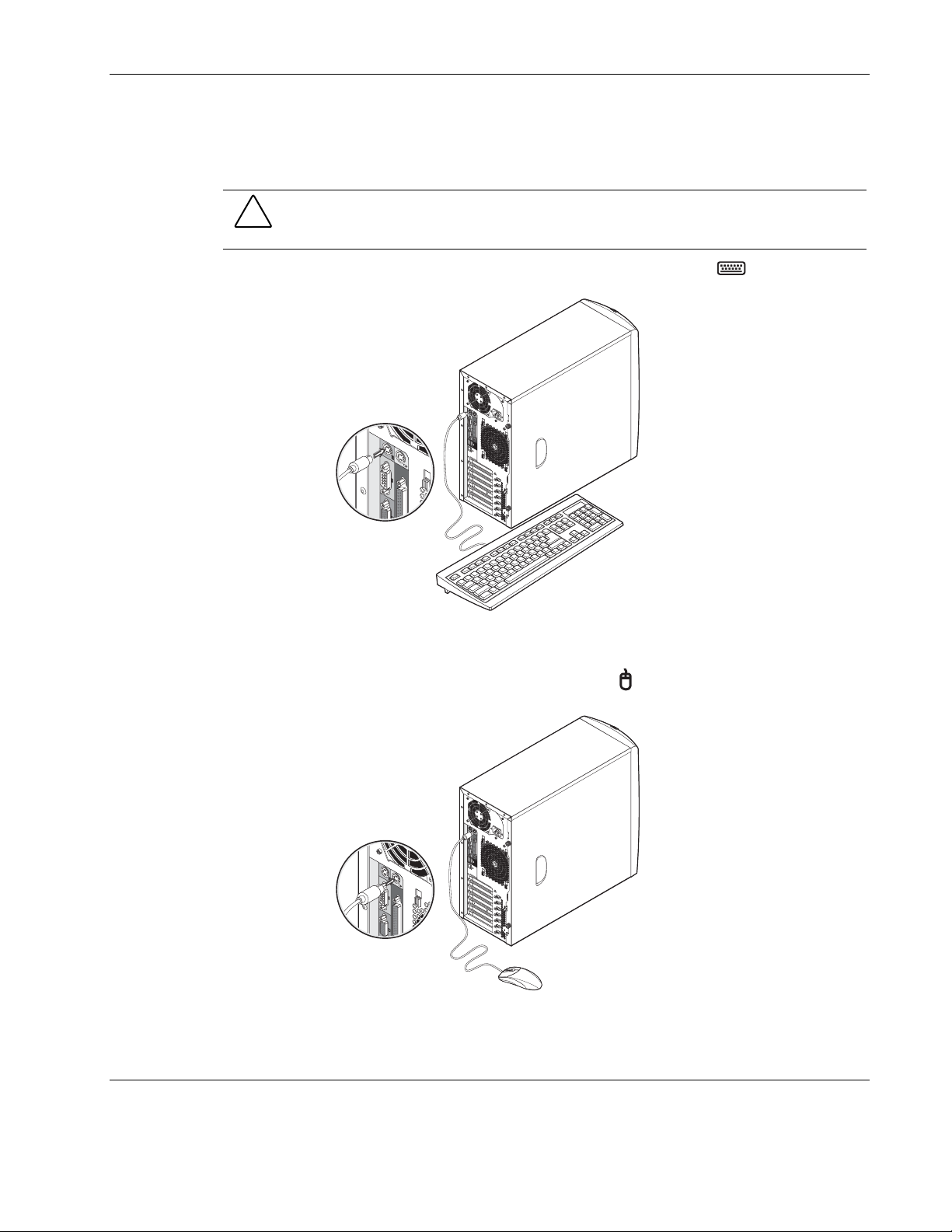
Een muis en toetsenbord aansluiten
PS/2-muis en -toetsenbord
LET OP: De poorten voor toetsenbord en muis zijn beiden PS/2-poorten, maar zijn onderling
niet uitwisselbaar. Als u het toetsenbord aansluit op de muispoort of de muis op de
toetsenbordpoort, krijgt u een foutmelding.
• Sluit de kabel van het toetsenbord aan op de PS/2-toetsenbordpoort (paars).
Systeem-setup
Figuur 3-1: Een PS/2-toetsenbord aansluiten
• Sluit de kabel van de muis aan op de PS/2-muispoort (groen).
Figuur 3-2: Een PS/2-muis aansluiten
HP ProLiant ML110 Server Gebruiks- en onderhoudshandleiding 3-3
HP VERTROUWELIJK
Codenaam: Condor 3 Server Onderdeelnummer: 347748-001 Laatst opgeslagen op: 11/12/03 1:02 PM
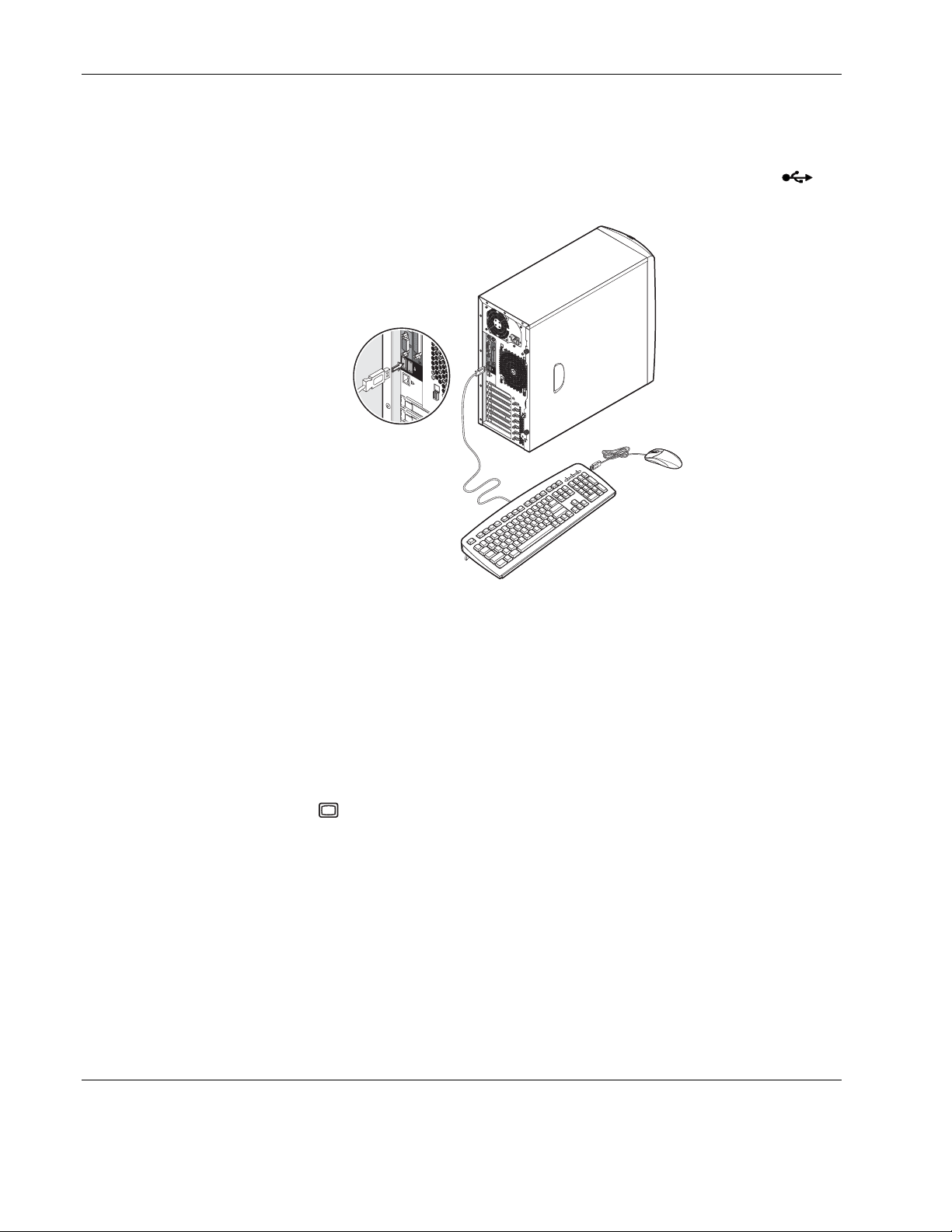
Systeem-setup
USB-muis en -toetsenbord
De server heeft twee USB 2.0-poorten. Als u een USB-muis en -toetsenbord wilt gebruiken,
sluit u de kabels van deze I/O-randapparaten aan op de respectievelijke USB-poorten
(zwart).
OPMERKING: Sommige USB-apparaten hebben een ingebouwde USB-poort waarmee u andere
apparaten in serie kunt aansluiten.
Een monitor aansluiten
• Raadpleeg als u een flat-panel monitor wilt gebruiken de documentatie die bij de monitor
wordt geleverd voor instructies over de aansluiting.
• Als u een VGA-monitor wilt aansluiten, sluit u de kabel van de monitor aan op de
monitorpoort
Figuur 3-3: Een USB-muis en -toetsenbord aansluiten
(blauw).
3-4 HP ProLiant ML110 Server Gebruiks- en onderhoudshandleiding
HP VERTROUWELIJK
Codenaam: Condor 3 Server Onderdeelnummer: 347748-001 Laatst opgeslagen op: 11/12/03 1:02 PM
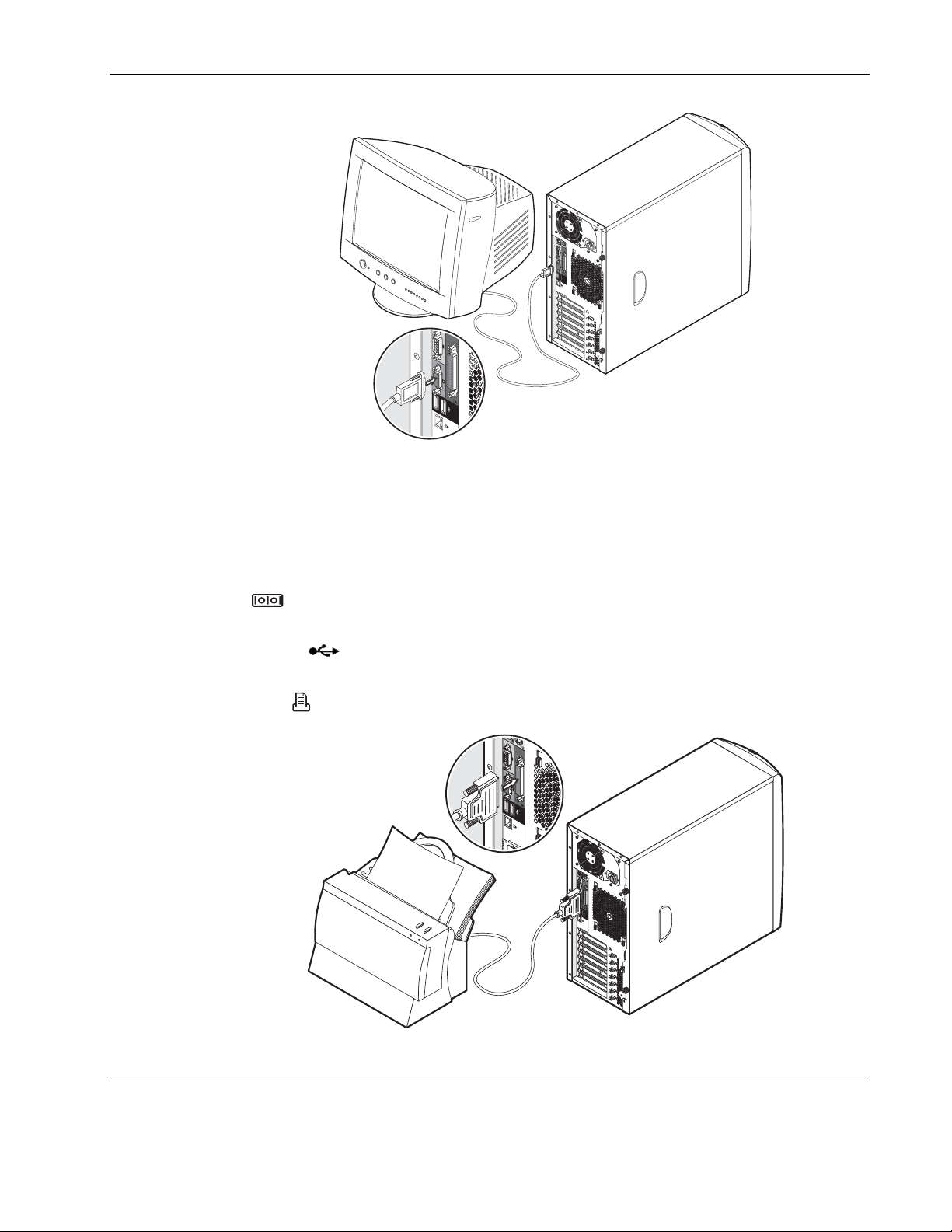
Systeem-setup
Een printer aansluiten
De server biedt ondersteuning voor seriële, parallelle en USB-printers.
• Als u een seriële printer wilt gebruiken, sluit u de printerkabel aan op de seriële poort
• Als u een USB-printer wilt gebruiken, sluit u de printerkabel aan op een van de USB-
poorten
• Als u een parallelle printer wilt aansluiten, sluit u de printerkabel aan op de parallelle
poort
Figuur 3-4: Een VGA-monitor aansluiten
(groenblauw).
(zwart).
(donkerrood).
Figuur 3-5: Een parallelle printer aansluiten
HP ProLiant ML110 Server Gebruiks- en onderhoudshandleiding 3-5
HP VERTROUWELIJK
Codenaam: Condor 3 Server Onderdeelnummer: 347748-001 Laatst opgeslagen op: 11/12/03 1:02 PM
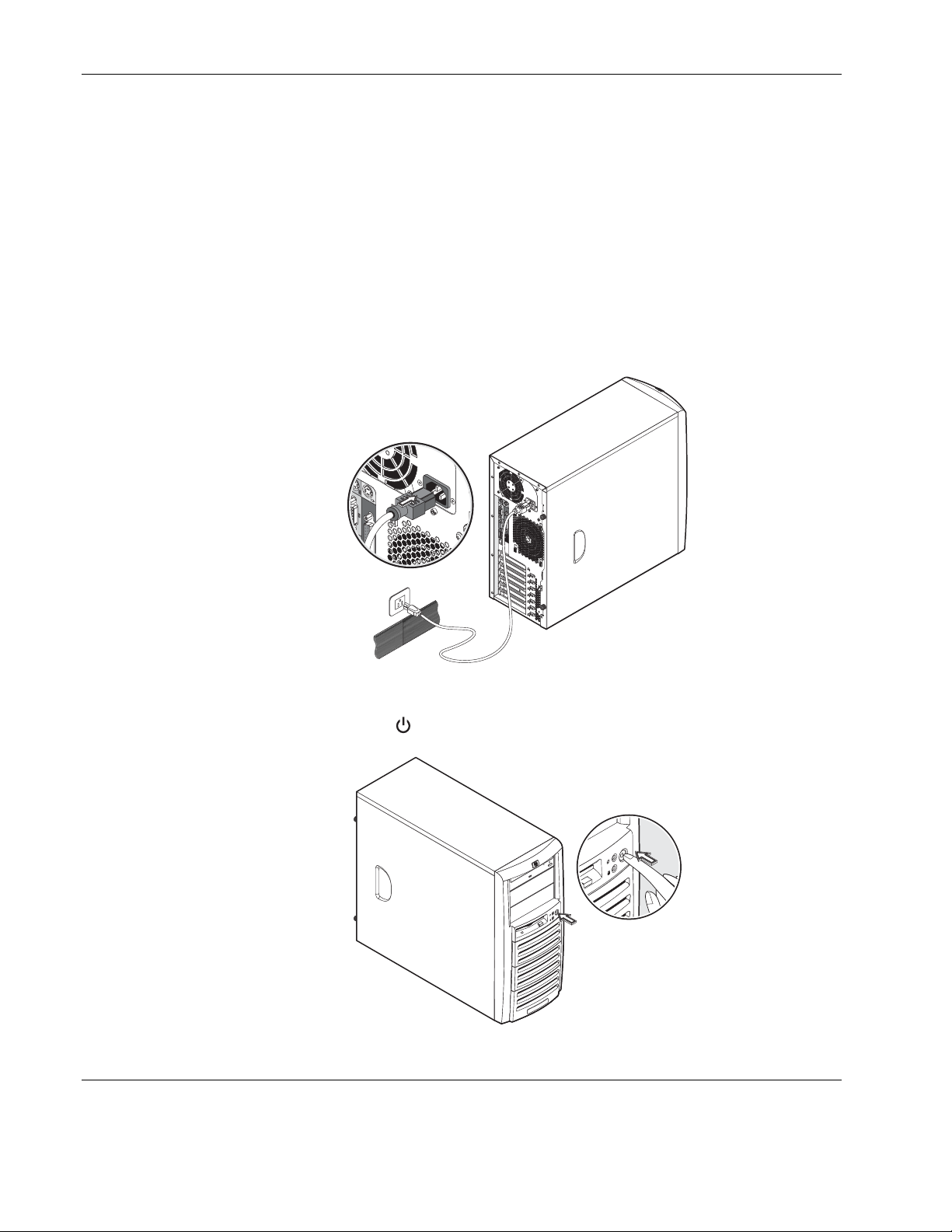
Systeem-setup
De server in-/uitschakelen
De server inschakelen
Nadat u de server correct hebt geïnstalleerd en alle vereiste kabels van de randapparaten hebt
aangesloten, kunt u de server inschakelen.
1. Controleer of de monitor correct is aangesloten op de server en op een geaard
stopcontact.
2. Sluit het netsnoer van de server aan.
Sluit het netsnoer aan op de aansluiting voor het netsnoer op het achterpaneel van de
server. Sluit het andere uiteinde van het netsnoer aan op een geaard stopcontact.
Figuur 3-6: Het netsnoer van de server aansluiten
3. Druk op de aan/uit-knop op het voorpaneel en schakel de monitor in.
Figuur 3-7: De server inschakelen
3-6 HP ProLiant ML110 Server Gebruiks- en onderhoudshandleiding
HP VERTROUWELIJK
Codenaam: Condor 3 Server Onderdeelnummer: 347748-001 Laatst opgeslagen op: 11/12/03 1:02 PM
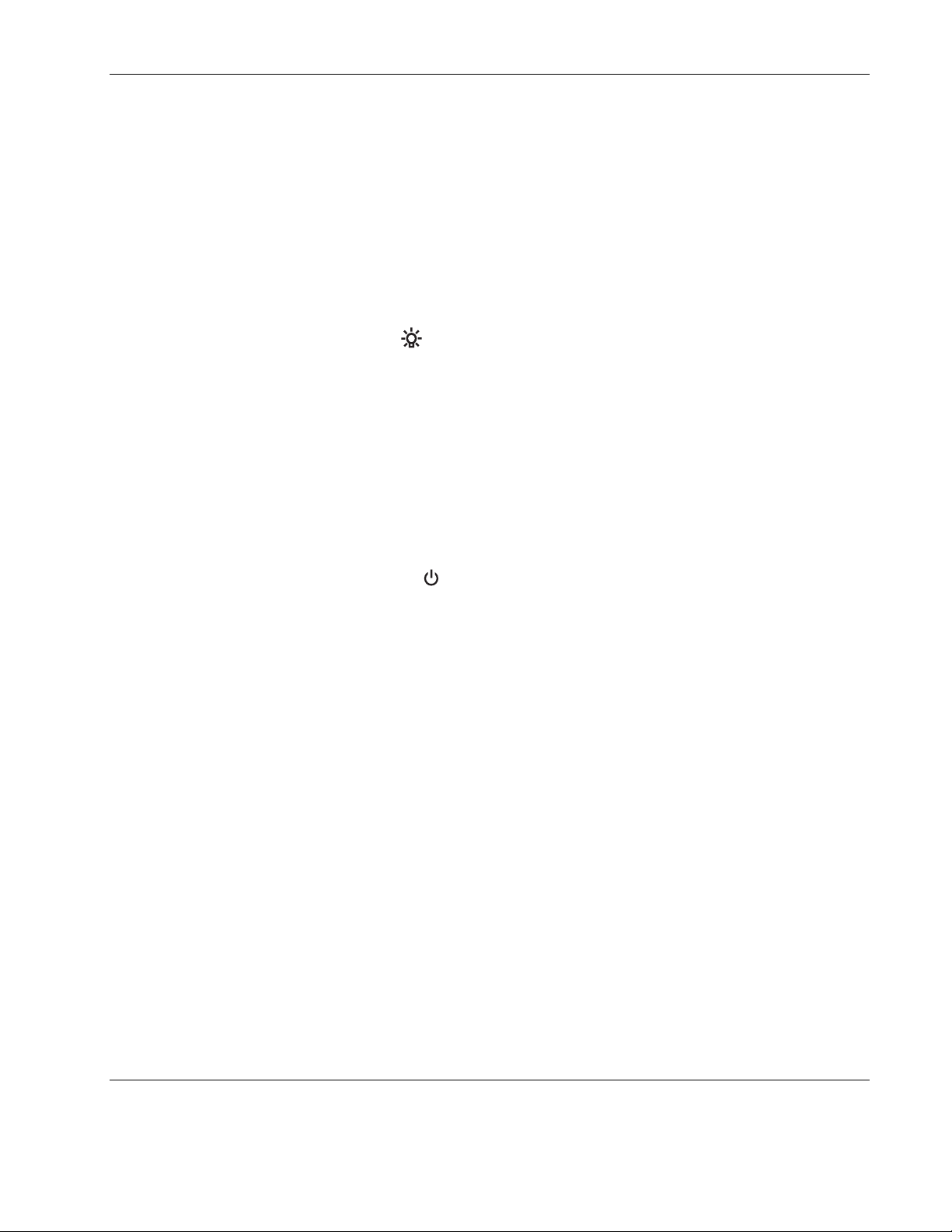
Systeem-setup
Het systeem wordt opgestart en het besturingssysteem geladen. Er wordt een welkomstbericht
weergegeven op het scherm. Raadpleeg als het systeem niet inschakelt of opstart nadat u op
de aan/uit-knop hebt gedrukt het gedeelte “Stroomproblemen” in hoofdstuk 6 voor het
oplossen van de problemen.
Na het welkomstbericht verschijnen er enkele POST-berichten (Power–On Self–Test). De
POST-berichten geven aan of het systeem al dan niet correct functioneert. Noteer als er een
fout optreedt alle foutberichten die op het scherm verschijnen. Ga naar het gedeelte “POSTfoutindicatoren” in hoofdstuk 7 voor meer informatie.
U kunt ook aan de hand van het volgende controleren of uw systeem correct functioneert:
• Het spanningslampje
• De lampjes Num Lock, Caps Lock en Scroll Lock op het toetsenbord branden.
OPMERKING: Alleen het lampje Num Lock blijft branden.
De server uitschakelen
De server uitschakelen:
1. Sluit alle geopende toepassingen.
2. Gebruik de afsluitopdracht die van toepassing is op het NBS van de server.
3. Druk op de aan/uit-knop
Als u de server geforceerd wilt afsluiten (bijvoorbeeld wanneer het besturingssysteem is
vastgelopen), houdt u de aan/uit-knop zo'n 5 seconden ingedrukt. Als u de knop te snel
indrukt, is het mogelijk dat de server alleen in een slaapstand wordt gezet.
BELANGRIJK: De server blijft voldoende stroomtoevoer ontvangen om standby te blijven totdat het
netsnoer van het achterpaneel wordt verwijderd. Wanneer u de AC-voeding afsluit, onthoudt de server
of de stroom was in- of uitgeschakeld en keert terug naar deze positie wanneer de AC-voeding weer
wordt aangesloten.
Slaapstand
op het voorpaneel brandt (groen).
op het voorpaneel wanneer u hierom wordt gevraagd.
De HP ProLiant ML110 server ondersteunt de ACPI-standaard (Advanced Configuration and
Power Interface). Dit is een belangrijk onderdeel van het stroombeheer van een NBS. De
ondersteunde functies zijn beschikbaar wanneer er een ACPI-compatibel NBS op de server is
geïnstalleerd. De term slaapmodus of slaapstand verwijst naar de verschillende vormen van
beperkt energieverbruik waarin de normale NBS-activiteiten zijn stopgezet.
De HP ProLiant ML110 server ondersteunt twee slaapstanden:
• Standby
Deze slaapstand heeft een korte ontwaaktijd. In deze stand lijkt het of de server is
uitgeschakeld—er verschijnt niets op de monitor en er is geen activiteit in het cd-romstation of interne vaste-schijfstation (IDE of SCSI); het spanningslampje knippert echter
groen en de systeemventilator blijft werken.
HP ProLiant ML110 Server Gebruiks- en onderhoudshandleiding 3-7
HP VERTROUWELIJK
Codenaam: Condor 3 Server Onderdeelnummer: 347748-001 Laatst opgeslagen op: 11/12/03 1:02 PM
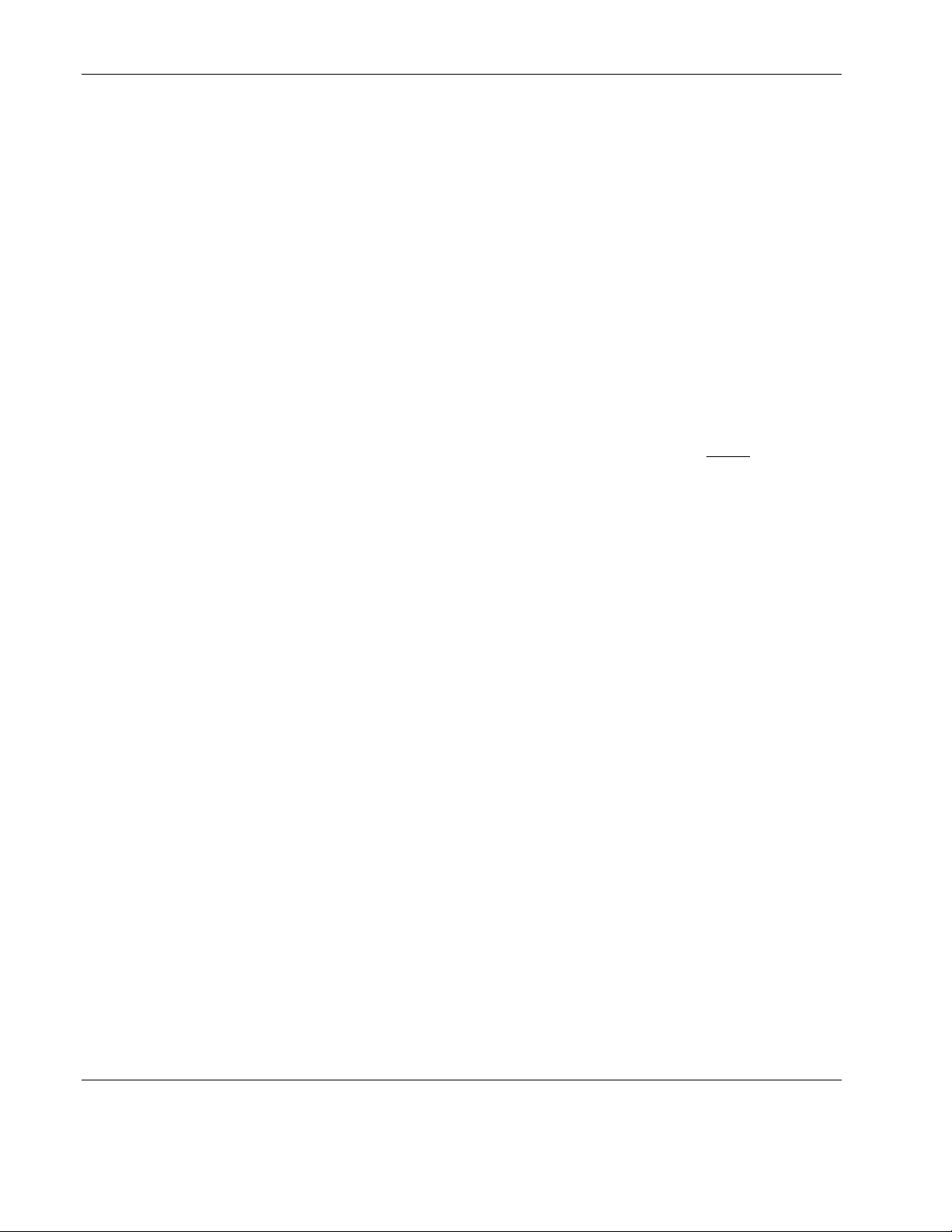
Systeem-setup
• Diepe slaapstand
Deze slaapstand heeft een langere ontwaaktijd dan de standby-stand. In deze stand lijkt
het ook of de server is uitgeschakeld, maar in tegenstelling tot de standby-stand zijn hier
de systeemventilator en het spanningslampje op het voorpaneel uitgeschakeld.
Het unieke kenmerk van deze slaapstand (en de reden waarom de ontwaaktijd langer is)
is dat de informatie over de status van het NBS van de server (geopende toepassingen,
schermen enzovoort) wordt opgeslagen op de schijf voordat de server overschakelt naar
de slaapstand. Bij het ontwaken wordt deze informatie hersteld vanaf de schijf. Via deze
methode kunt u de server sneller weer in werking laten treden. De server helemaal
opnieuw opstarten zou veel meer tijd in beslag nemen. Voordat u het NBS opstart moeten
nog altijd alle zelftests worden uitgevoerd, maar het laden van het NBS en alle eerder
geopende toepassingen verloopt veel sneller.
Ontwaakgebeurtenissen
De HP ProLiant ML110 server ondersteunt bepaalde typen systeemactiviteit die worden
gebruikt als ontwaakgebeurtenissen uit slaapstanden. Raadpleeg het menu Power
van het
hulpprogramma voor BIOS-setup voor een omschrijving van deze ontwaakgebeurtenissen.
Voor meer informatie over het configureren van slaapstanden en ontwaakgebeurtenissen die
van toepassing zijn op het NBS dat op uw server is geïnstalleerd, raadpleegt u de
installatiehandleiding voor het NBS op de HP ProLiant ML110 server en het Help-bestand
van uw NBS.
3-8 HP ProLiant ML110 Server Gebruiks- en onderhoudshandleiding
HP VERTROUWELIJK
Codenaam: Condor 3 Server Onderdeelnummer: 347748-001 Laatst opgeslagen op: 11/12/03 1:02 PM
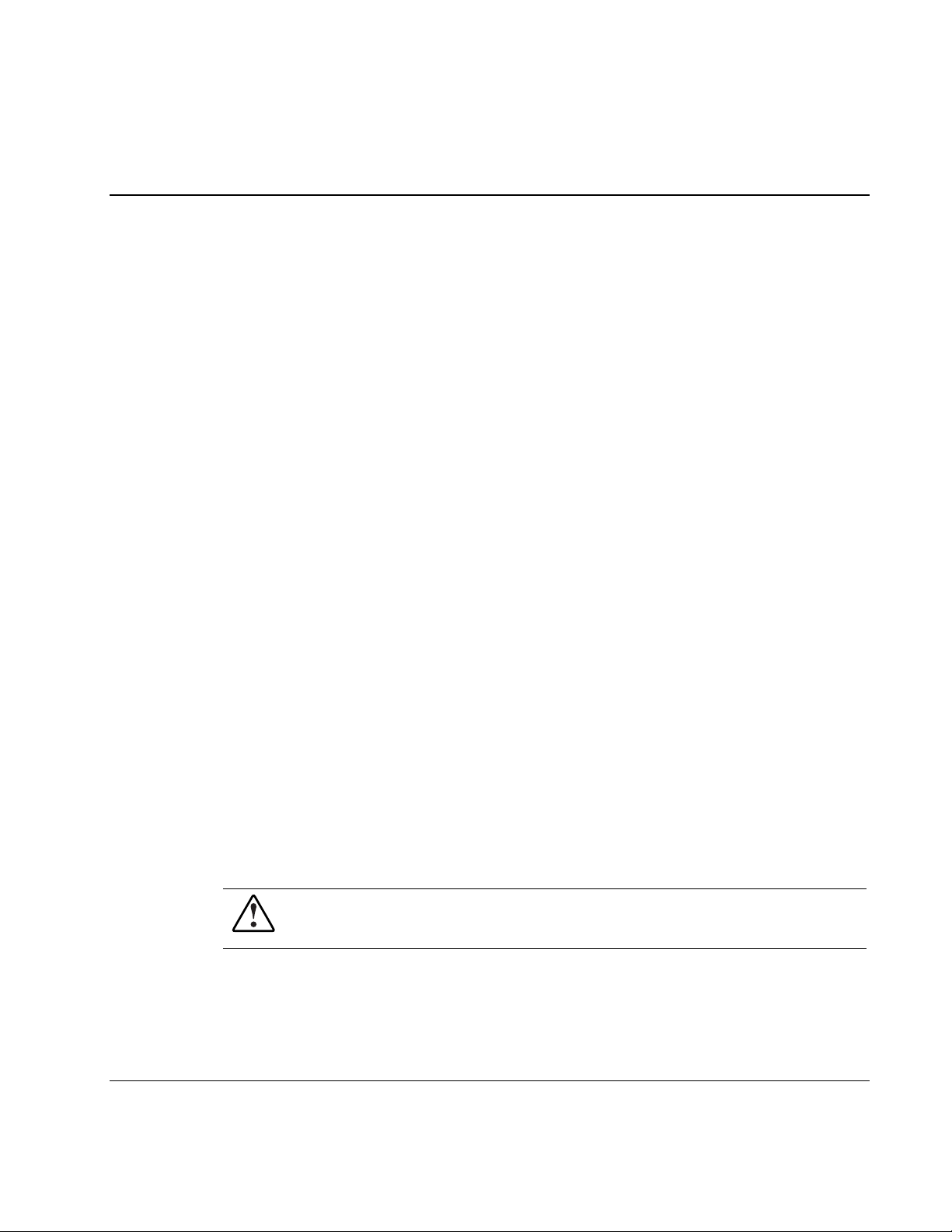
In dit hoofdstuk vindt u gedetailleerde procedures voor het configureren van de
serverhardware en een overzicht van de verschillende bronnen die u kunt gebruiken om het
systeem te configureren.
Hardwareconfiguratie
U hebt de mogelijkheid om nieuwe serveronderdelen te installeren, de systeemcapaciteit uit te
breiden of beschadigde onderdelen te vervangen. Het frame van de server is zo ontworpen dat
u de systeemhardware kunt configureren zonder speciaal gereedschap. U hebt alleen een
Torx© T-15-schroevendraaier nodig.
Bekijk de specificaties van een nieuw onderdeel voordat u het installeert om te controleren of
het compatibel is met de HP ProLiant ML110 server. Noteer het model, serienummer en alle
andere relevante informatie wanneer u nieuwe onderdelen integreert in het systeem, zodat u
deze in de toekomst kunt raadplegen.
4
Systeemconfiguratie
Procedures die vóór en na de installatie moeten worden opgevolgd
Voordat u de server opent om een onderdeel te installeren of te vervangen, is het raadzaam de
volgende delen te lezen over procedures die vóór en na de installatie moeten worden
opgevolgd en de voorzorgsmaatregelen aangaande statische elektriciteit in Appendix B.
Instructies die voorafgaand aan de installatie moeten worden opgevolgd
Voer de volgende stappen uit voordat u de server opent of voordat u een onderdeel
installeert/verwijdert:
1. Schakel de server en alle erop aangesloten randapparatuur uit.
WAARSCHUWING: Als de server niet goed is uitgeschakeld voordat u deze opent of
voordat u onderdelen begint te installeren/verwijderen, kan dit grote schade
toebrengen aan het systeem en uzelf.
2. Verwijder alle kabels uit de stopcontacten om blootstelling aan hoge energieniveaus te
voorkomen. Deze kunnen brand veroorzaken wanneer er kortsluiting ontstaat door
metalen objecten zoals gereedschap of sieraden.
HP ProLiant ML110 Server Gebruiks- en onderhoudshandleiding 4-1
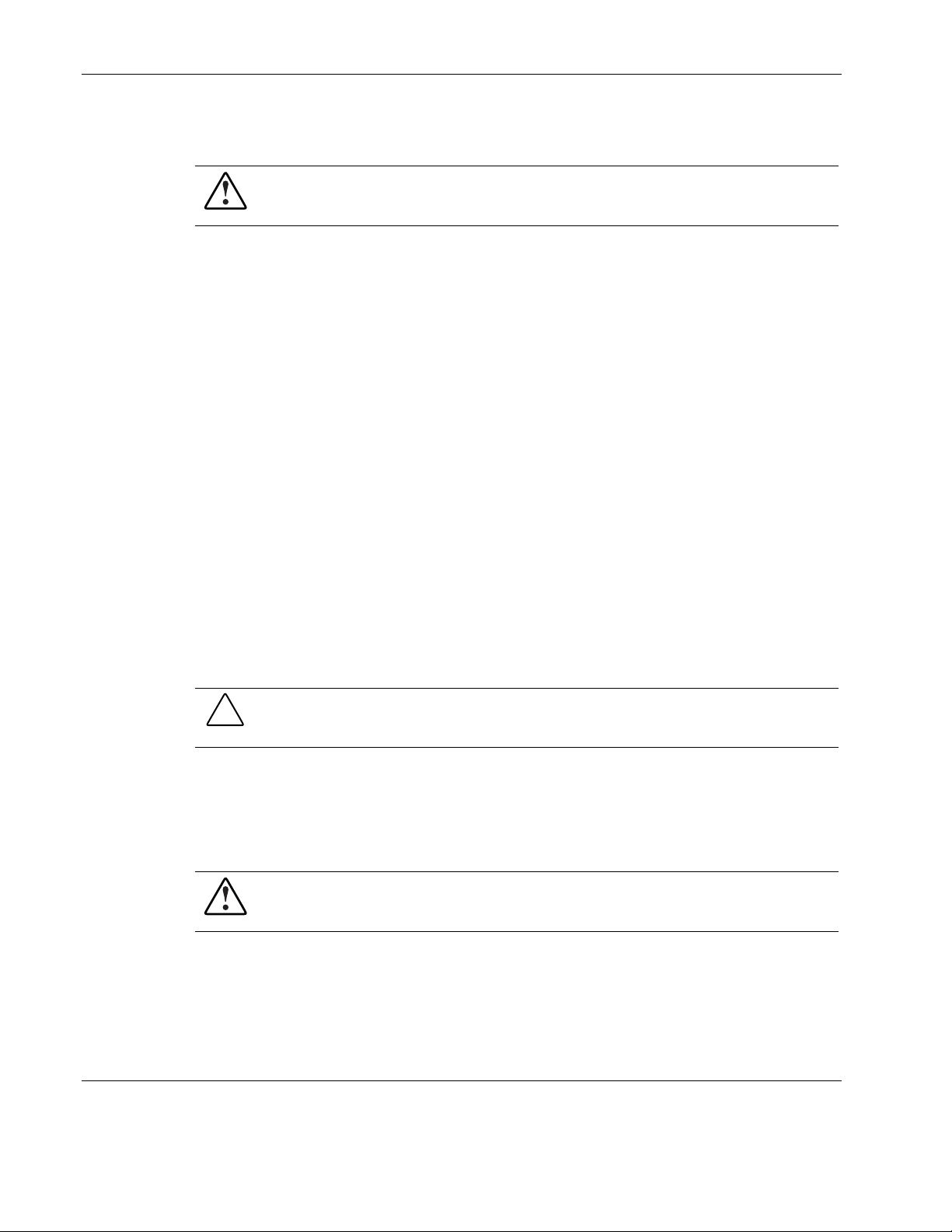
Systeemconfiguratie
Indien nodig kunt u elke kabel van een label voorzien, zodat u deze gemakkelijker kunt
bevestigen.
WAARSCHUWING: Er zijn gevaarlijke voltages aanwezig in de server. Koppel de ACvoeding altijd los wanneer u in de server werkt. Als u deze waarschuwing niet in acht
neemt, loopt u het risico zwaar gewond te raken.
3. Koppel telecommunicatiekabels los om blootstelling aan elektrische schokken te
voorkomen.
4. Open de server volgens de instructies in het gedeelte 'Systeembehuizing' onderaan de
pagina.
5. Volg de voorzorgsmaatregelen aangaande statische elektriciteit in Appendix B wanneer u
een serveronderdeel aanraakt.
Instructies die na de installatie moeten worden opgevolgd
Neem de volgende punten in acht nadat u een serveronderdeel hebt geïnstalleerd of
verwijderd:
1. Zorg dat alle onderdelen zijn geïnstalleerd volgens de stapsgewijze instructies.
2. Controleer of u geen gereedschap of onderdelen hebt achtergelaten in de server.
3. Plaats de uitbreidingskaart(en), randapparatuur, behuizing(en) en systeemkabel(s) terug
die u eerder hebt verwijderd.
4. Plaats de systeembehuizing terug.
5. Sluit alle externe kabels en de AC-voedingskabel aan op het systeem.
6. Zet de server aan.
LET OP: Gebruik de server niet langer dan tien (10) minuten wanneer de linkerplaat en de
schijfstations zijn verwijderd. Anders kan een koelluchtstroom de systeemonderdelen
beschadigen.
Systeembehuizing
De linkerplaat en de voorplaat zijn beiden afneembaar. U moet deze systeembehuizing
verwijderen voordat u de hardwareconfiguratie kunt wijzigen.
WAARSCHUWING: Raak bij het openen van de server de binnenkant van de
voedingseenheid niet aan. De PSU bevat geen onderdelen die u zelf kunt repareren.
Neem contact op met de fabrikant voor reparatie.
OPMERKING: De figuren in dit hoofdstuk die procedurestappen illustreren, zijn genummerd (i.e. 1, 2,
...). Wanneer deze figuren worden gebruikt in tussenstappen, stemmen de alfabetisch gerangschikte
instructies overeen met de genummerde figuren (i.e. Figuur 1 stemt overeen met stap a, figuur 2 met
stap b, enz.).
4-2 HP ProLiant ML110 Server Gebruiks- en onderhoudshandleiding
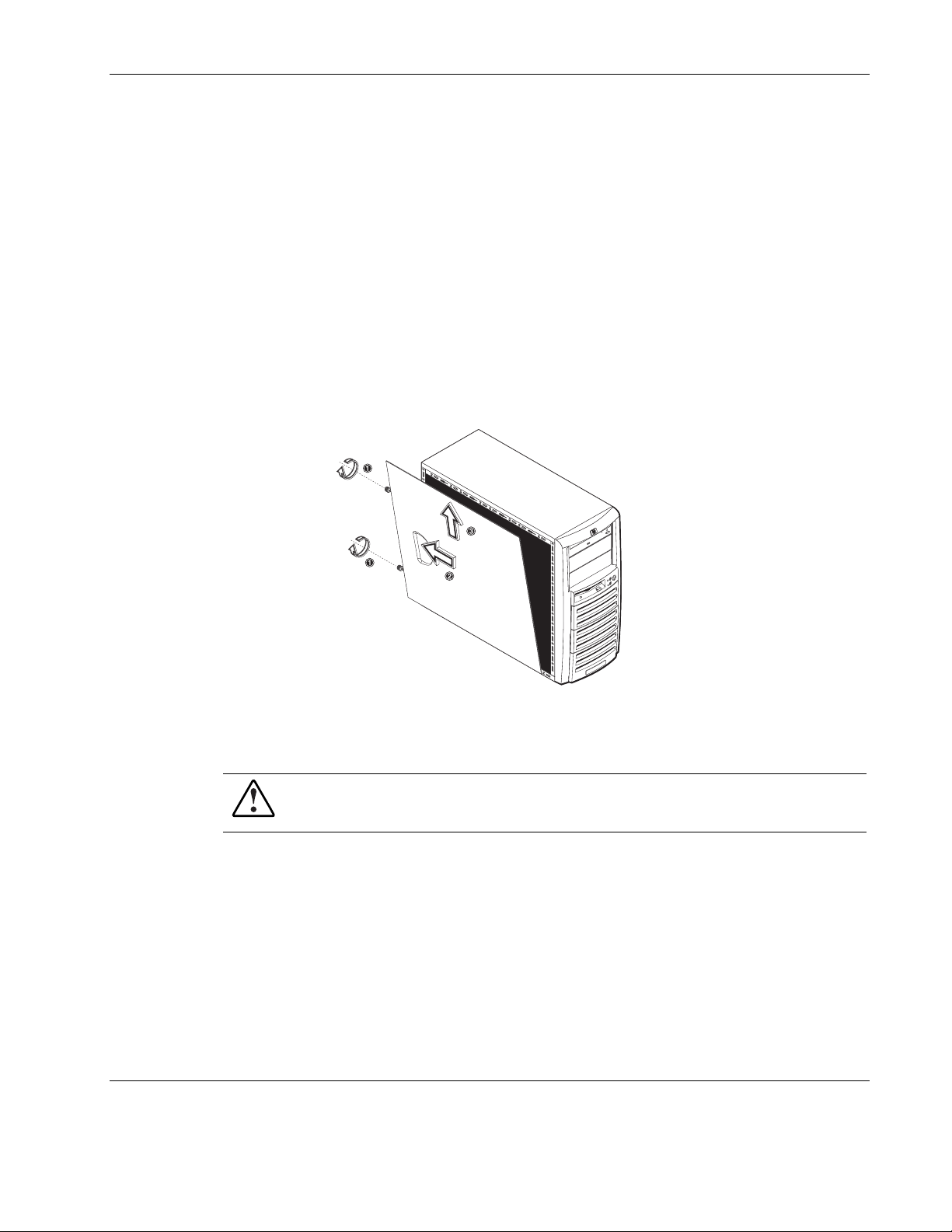
Linkerplaat
Systeemconfiguratie
moet de linkerplaat verwijderen om toegang te krijgen tot de interne onderdelen en de
apparaten voor massaopslag.
Hoe verwijdert u de linkerplaat?
1. Voer stap 1 tot 3 uit van de instructies die voorafgaand aan de installatie moeten worden
opgevolgd.
2. Maak de linkerplaat los van het frame:
a. Maak de twee schroefjes los aan de kant van de linkerplaat die zich het dichtst bij het
achterpaneel bevindt.
b. Schuif de plaat naar de achterkant van de server toe.
c. Trek de plaat omhoog om deze los te maken van het frame.
Figuur 4-1: De linkerplaat verwijderen
3. Bewaar de plaat op een veilige plek, zodat u deze later opnieuw kunt installeren.
WAARSCHUWING: Onderdelen in de server kunnen warm zijn; wacht tot ze zijn
afgekoeld voordat u ze aanraakt.
Hoe plaats u de linkerplaat terug?
1. Als u accessoires hebt geïnstalleerd of onderhoudswerkzaamheden hebt verricht, plaatst u
de server weer in zijn normale, rechtopstaande positie.
2. Voer stap 1 tot 3 uit van de instructies die na afloop van de installatie moeten worden
opgevolgd.
HP ProLiant ML110 Server Gebruiks- en onderhoudshandleiding 4-3
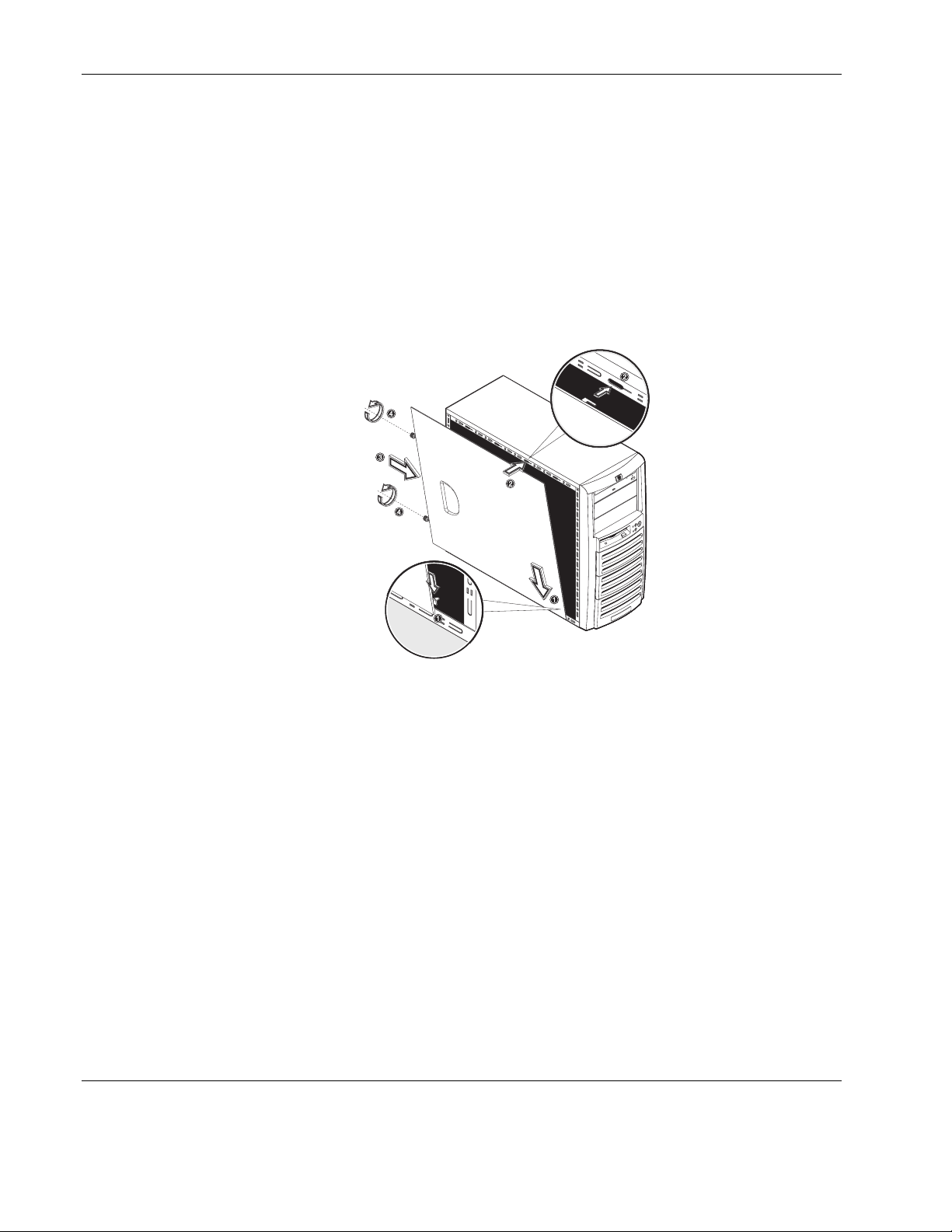
Systeemconfiguratie
3. Zo plaatst u de linkerplaat terug:
a. Gebruik uw twee handen om de onderkant van de linkerplaat schuin op de
scharnierlipjes onderaan het frame te plaatsen.
De scharnierlipjes zijn zo ontworpen dat de plaat er alleen op de juiste manier in past.
b. Laat de plaat rusten op de scharnierlipjes en kantel de plaat totdat deze het
klikmechanisme bovenaan het frame raakt.
c. Schuif de plaat naar de voorplaat toe om deze op de juiste plaats te bevestigen.
d. Wanneer de plaat is bevestigd aan het frame, zet u het geheel vast met de twee
schroefjes.
Figuur 4-2: De linkerplaat terugplaatsen
4. Voer stappen 5 en 6 uit van de instructies die na afloop van de installatie moeten worden
opgevolgd.
Voorplaat
U moet de voorplaat verwijderen om toegang te krijgen tot de apparaten voor massaopslag en
het HDD-compartiment.
Hoe verwijdert u het voorplaat?
1. Verwijder de linkerplaat.
4-4 HP ProLiant ML110 Server Gebruiks- en onderhoudshandleiding

Systeemconfiguratie
2. Verwijder de voorplaat:
a. Druk de twee plastic klemmen onderaan de voorplaat omhoog om deze uit hun lipjes
aan de binnenkant van het frame te halen.
b. Kantel de onderkant van de plaat weg van het voorpaneel om het los te maken van
het frame.
c. Maak de onderkant van de plaat los van het voorpaneel.
d. Trek de volledige plaat weg van het voorpaneel.
Figuur 4-3: De voorplaat verwijderen
3. Bewaar de voorplaat op een veilige plek, zodat u deze later opnieuw kunt installeren.
Hoe plaatst u de voorplaat terug?
1. Plaats de plaat zodanig dat de twee bevestigingslipjes zich op gelijke hoogte bevinden als
hun uitsparing op het voorpaneel en plaats de lipjes vervolgens in hun uitsparing.
2. Plaats de twee plastic klemmen op gelijke hoogte als hun uitsparing en bevestig ze
vervolgens aan het voorpaneel door hard op de klemmen te drukken totdat ze vastklikken.
HP ProLiant ML110 Server Gebruiks- en onderhoudshandleiding 4-5

Systeemconfiguratie
Figuur 4-4: De voorplaat terugplaatsen
Procedures voor hardwareconfiguratie
WAARSCHUWING: Om schade aan het systeem en uzelf te voorkomen, moet u steeds
de in dit hoofdstuk beschreven procedures in acht nemen die vóór en na de installatie
moeten worden opgevolgd, alsmede de voorzorgsmaatregelen aangaande statische
elektriciteit in Appendix B.
Standaardapparaten voor massaopslag
Cd-rom-station
Hoe vervangt u het cd-rom-station?
1. Voer stappen 1-3 uit van de instructies die voorafgaand aan de installatie moeten worden
opgevolgd.
2. Verwijder de linkerplaat.
3. Verwijder de voorplaat.
4. Verwijder het huidige cd-rom-station uit de server:
a. Koppel het IDE-netsnoer los van de achterkant van het cd-rom-station.
b. Koppel de IDE-datakabel los van de achterkant van het cd-rom-station.
c. Druk op het schuifje waaraan het station vastzit.
d. Beweeg het schuifje omlaag om de balk los te maken van de haak waaraan deze
vastzit.
e. Trek het cd-rom-station voorzichtig uit het frame.
4-6 HP ProLiant ML110 Server Gebruiks- en onderhoudshandleiding

Systeemconfiguratie
Figuur 4-5: Het cd-rom-station verwijderen
5. Leg het oude cd-rom-station op een ontladend werkoppervlak of stop het in een
antistatische zak.
6. Haal het nieuwe cd-rom-station uit de verpakking.
7. Installeer het nieuwe cd-rom-station:
a. Plaats het nieuwe cd-rom-station in het compartiment van de cd-rom, met de
connectors naar de achterkant van het frame toe, en duw het station vervolgens
helemaal in het frame totdat de bevestigingsuitsparingen zich op de juiste hoogte
bevinden.
b. Druk het schuifje waaraan het station vastzit naar beneden.
c. Plaats het schuifje in de haak om het nieuwe station te bevestigen.
De IDE jumper achter op het CD-ROM-station moet op CS (Cable Select) staan.
d. Sluit het IDE-netsnoer aan op de connector aan de achterkant van het cd-rom-station.
e. Sluit de IDE-datakabel aan op de connector aan de achterkant van het cd-rom-station.
Het andere uiteinde van de datakabel moet aangesloten zijn op de secundaire IDEconnector (IDE2) op het moederbord.
HP ProLiant ML110 Server Gebruiks- en onderhoudshandleiding 4-7

Systeemconfiguratie
8. Neem de procedures in acht die na de installatie moeten worden opgevolgd.
Figuur 4-6: Het cd-rom-station installeren
FDD (Floppy Disk Drive)
Hoe vervangt u de FDD?
1. Voer stap 1 tot 3 uit van de instructies die voorafgaand aan de installatie moeten worden
opgevolgd.
2. Verwijder de linkerplaat.
3. Verwijder de voorplaat.
4. Verwijder de huidige FDD uit de server:
a. Koppel het FDD-netsnoer los van de achterkant van het station.
b. Koppel de FDD-datakabel los van de achterkant van het station.
c. Druk op het schuifje waaraan de FDD vastzit.
d. Beweeg het schuifje omlaag om de balk los te maken van de haak waaraan deze
vastzit.
e. Trek de FDD voorzichtig uit het frame.
4-8 HP ProLiant ML110 Server Gebruiks- en onderhoudshandleiding

Systeemconfiguratie
Figuur 4-7: De FDD verwijderen
5. Leg het oude station op een ontladend oppervlak of stop het in een antistatische zak.
6. Haal de nieuwe FDD uit de verpakking.
7. Installeer de nieuwe FDD:
a. Plaats de nieuwe FDD in het FDD-compartiment, met de connectors naar de
achterkant van het frame toe, en duw het station vervolgens helemaal in het frame
totdat de bevestigingsuitsparingen zich op de juiste hoogte bevinden.
b. Druk het schuifje waaraan de FDD vastzit naar beneden.
c. Plaats het schuifje in de haak om het nieuwe station te bevestigen.
d. Sluit het FDD-netsnoer aan op de connector aan de achterkant van het station.
e. Sluit de FDD-datakabel aan op de connector aan de achterkant van het station.
HP ProLiant ML110 Server Gebruiks- en onderhoudshandleiding 4-9

Systeemconfiguratie
8. Neem de procedures in acht die na de installatie moeten worden opgevolgd.
Figuur 4-8: De FDD installeren
Optionele apparaten voor massaopslag
Standaardcompartiment
De twee standaardcompartimenten met volledige hoogte ondersteunen alle gepaarde
combinaties van tapestations, interne backup-apparaten of dvd-rom-stations.
Hoe installeert u een station in het standaardcompartiment?
1. Voer stap 1 tot 3 uit van de instructies die voorafgaand aan de installatie moeten worden
opgevolgd.
2. Verwijder de linkerplaat.
3. Verwijder de voorplaat.
4. Selecteer het standaardcompartiment waarin u het optionele station wilt installeren.
5. Maak het geselecteerde standaardcompartiment klaar voor de installatie van een station:
a. Verwijder de kap van het compartiment. Bewaar deze voor later.
b. Druk op het schuifje van het geselecteerde compartiment.
c. Beweeg het schuifje omlaag om de balk los te maken van de haak waaraan deze
vastzit.
4-10 HP ProLiant ML110 Server Gebruiks- en onderhoudshandleiding

Systeemconfiguratie
Figuur 4-9: Het standaardcompartiment klaarmaken voor de installatie van een station
6. Maak het nieuwe station (tape, interne reservekopie of dvd-rom) klaar voor installatie.
Raadpleeg de bij het station geleverde documentatie voor verwante installatieprocedures.
7. Installeer het nieuwe station:
a. Plaats het nieuwe station in het geselecteerde standaardcompartiment, met de
connectors naar de achterkant van het frame toe, en duw het station vervolgens
helemaal in het frame totdat de bevestigingsuitsparingen zich op de juiste hoogte
bevinden.
b. Druk het schuifje waaraan het station vastzit naar beneden.
c. Plaats het schuifje in de haak om het nieuwe station te bevestigen.
d. Sluit het netsnoer van het station aan op de connector aan de achterkant van het
station.
e. Sluit de datakabel van het station aan op de connector aan de achterkant van het
station.
HP ProLiant ML110 Server Gebruiks- en onderhoudshandleiding 4-11

Systeemconfiguratie
Figuur 4-10: Een station in het standaardcompartiment installeren
8. Neem de procedures in acht die na de installatie moeten worden opgevolgd.
HDD-compartiment
Het HDD-compartiment, dat zich onderaan het voorpaneel bevindt, ondersteunt vier nietverwisselbare PATA- of SCSI-stations.
Hoe installeert u een station in het HDD-compartiment?
1. Voer stap 1 tot 3 uit van de instructies die voorafgaand aan de installatie moeten worden
opgevolgd.
2. Verwijder de linkerplaat.
3. Verwijder de voorplaat.
4. Verwijder het HDD-compartiment uit de server:
In de eerste twee tussenstappen hieronder wordt verondersteld dat er momenteel een
station is geïnstalleerd in het compartiment. Als het compartiment leeg is, gaat u naar
tussenstap (c).
a. Koppel het netsnoer los van de achterkant van het station.
b. Koppel de datakabel los van de achterkant van het station.
c. Verwijder de zes Torx-schroeven die het compartiment bevestigen aan het frame.
Bewaar de schroeven, zodat u het compartiment later terug kunt plaatsen.
d. Schuif het compartiment voorzichtig uit het frame.
4-12 HP ProLiant ML110 Server Gebruiks- en onderhoudshandleiding

Systeemconfiguratie
e. Als u de nieuwe vaste schijf installeert in een compartiment dat eerder leeg was,
verwijdert u vier schroeven uit de zijkant van het frame met de naam ‘HDD
SCREWS’.
Figuur 4-11: Het HDD-compartiment verwijderen
5. Selecteer in welk HDD-compartiment u de nieuwe vaste schijf wilt installeren.
Verwijder indien nodig een eerder geïnstalleerd station. Maak hiervoor de vier schroeven
los waarmee het oude station vastzit aan het compartiment en schuif het station uit het
frame. U hebt deze schroeven opnieuw nodig als u de nieuwe vaste schijf installeert.
6. Installeer de nieuwe vaste schijf:
a. Schuif de nieuwe vaste schijf in het geselecteerde compartiment.
b. Als u de nieuwe vaste schijf installeert in een compartiment dat eerder leeg was,
gebruikt u de vier schroeven die u eerder hebt verwijderd uit de zijkant van het
compartiment (stap 4-e) om het nieuwe station vast te maken.
Als u de nieuwe vaste schijf installeert in een compartiment waar eerder een ander
station zat, gebruikt u de schroeven die u hebt verwijderd uit het oude station om het
nieuwe station vast te maken.
Figuur 4-12: Een vaste schijf installeren in het HDD-compartiment
HP ProLiant ML110 Server Gebruiks- en onderhoudshandleiding 4-13

Systeemconfiguratie
7. Plaats het HDD-compartiment terug in het frame:
a. Schuif het HDD-compartiment in de opening van het frame, met de kabelconnectors
van het station naar de achterkant van het frame toe, en duw de kooi vervolgens
helemaal in het frame.
b. Gebruik de zes Torx-schroeven die u eerder hebt verwijderd (stap 4-c) om het
compartiment vast te maken aan het frame.
c. Sluit een netsnoer aan op de connector aan de achterkant van het nieuwe vaste-
schijfstation.
Als er zich nog een eerder geïnstalleerd station bevindt in het compartiment, sluit u
het netsnoer van dat station opnieuw aan.
d. Sluit de datakabel aan op de connector aan de achterkant van de nieuwe HDD.
Als er zich nog een eerder geïnstalleerd station bevindt in het compartiment, sluit u
de datakabel van dat station opnieuw aan.
Figuur 4-13: Het HDD-compartiment installeren
8. Neem de procedures in acht die na de installatie moeten worden opgevolgd.
Onderdelen van moederbord
Processor
CPU-aansluiting van het moederbord ondersteunt één 478-pins Intel-processor.
Hoe verwijdert u een processor?
1. Voer stap 1 tot 3 uit van de instructies die voorafgaand aan de installatie moeten worden
opgevolgd.
2. Verwijder de linkerplaat.
3. Leg de server op de zijkant (met de onderdelen zichtbaar). Zo kunt u de CPU-aansluiting
beter bereiken.
4-14 HP ProLiant ML110 Server Gebruiks- en onderhoudshandleiding

Systeemconfiguratie
4. Indien nodig verwijdert u alle kaarten of kabels die de toegang tot de CPU-aansluiting
versperren.
5. Verwijder de koelelement/ventilator-eenheid:
a. Koppel de CPU-ventilatorkabel los van de connector op het moederbord.
b. Druk de twee schuifjes waaraan het koelelement vastzit omlaag en maak deze los.
c. Verwijder de koelelement/ventilator-eenheid door deze op te tillen van het
moederbord.
Plaats de koelelement/ventilator-eenheid in een rechtopstaande positie—met de
thermische patch omhoog. De thermische patch mag het werkoppervlak niet raken.
Figuur 4-14: De koelelement/ventilator-eenheid verwijderen
6. Haal de connector van de processor uit de aansluiting:
a. Druk de balk waaraan de aansluiting vastzit omlaag en til deze vervolgens op tot een
hoek van 90°.
b. Neem de processor vast bij de randen en haal deze uit de aansluiting.
Figuur 4-15: De processor verwijderen
7. Leg de processor op een ontladend oppervlak of stop het in een antistatische zak.
HP ProLiant ML110 Server Gebruiks- en onderhoudshandleiding 4-15

Systeemconfiguratie
Hoe installeert u een processor?
1. Indien nodig verwijdert u een eerder geïnstalleerde processor uit de CPU-aansluiting.
OPMERKING: Voor dit servermodel wordt het aanbevolen het thermische smeermiddel ShinEtsu G751
te gebruiken.
2. Het thermische smeermiddel aanbrengen:
Volg de procedures uit het vorige gedeelte.
De contactoppervlakken, de onderkant van de processor en de bovenkant van de
processor moeten nauw op elkaar zijn aangesloten om ervoor te zorgen dat het
koelelement zoveel mogelijk warmte wegtrekt aan de onderkant van de processor.
Hiervoor moet er een thermisch smeermiddel worden gebruikt.
a. Gebruik een schone doek die bevochtigd is met ontsmettingsalcohol om de beide
contactoppervlakken te reinigen. Veeg de contactoppervlakken meerdere malen
schoon om alle stofdeeltjes of stofvervuilers te verwijderen.
b. Breng het thermische smeermiddel aan op de contactoppervlakken.
c. Gebruik de rand van een scheermesje om het smeermiddel te verdelen over het
volledige contactoppervlak en kras voorzichtig het overtollige smeermiddel weg.
Breng een zeer dun laagje aan, zodat het contactoppervlak zichtbaar blijft.
LET OP: Als u te veel smeermiddel aanbrengt, ontstaat er een opening tussen de
contactoppervlakken. Hierdoor zou het koelelement zelfs niet meer in rechtstreeks contact
staan met de processor, waardoor het vermogen om warmte weg te trekken aanzienlijk zou
afnemen. Als u te veel smeermiddel aanbrengt, is het bovendien mogelijk dat het
smeermiddel via de zijkant naar buiten zou vloeien, waardoor er smeermiddel op de
processorpinnen of op de onderkant van het moederbord zou terechtkomen nadat het
koelelement wordt geïnstalleerd. Hierdoor ontstaan er mogelijk kortsluitingen die uw systeem
kunnen beschadigen.
3. Installeer de processor:
a. Druk de balk waaraan de aansluiting vastzit omlaag en til deze vervolgens op tot een
hoek van 90° ten opzichte van de onderkant van de processor.
b. Houd de processor vast aan de randen en houd deze op dezelfde hoogte als de lege
CPU-aansluiting.
Pin-1 (aangeduid door de uitgespaarde hoek) van de processor moet zich op dezelfde
hoogte bevinden als gaatje 1 van de aansluiting (in de rechterbenedenhoek).
c. Plaats de processor in de aansluiting.
d. Druk de balk waaraan de aansluiting vastzit omlaag om de processor vast te maken.
4-16 HP ProLiant ML110 Server Gebruiks- en onderhoudshandleiding

Systeemconfiguratie
Figuur 4-16: Een processor installeren
Wanneer de processor is geïnstalleerd, moet de koelelement/ventilator-eenheid opnieuw
worden geïnstalleerd bovenop de processor. Het thermische smeermiddel dat u hebt
aangebracht op de contactoppervlakken van het koelelement en de processor biedt u de
nodige thermische binding, zodat het koelelement warmte van de processor kan
wegtrekken.
LET OP: Gebruik uitsluitend een koelelement/ventilator-eenheid die compatibel is met het HP
ProLiant ML110 servermodel. Zo voorkomt u dat het systeem oververhit raakt of crasht.
4. De koelelement/ventilator-eenheid terugplaatsen:
a. Houd de koelelement/ventilator-eenheid op de juiste hoogte en plaats deze
vervolgens bovenop de processor.
b. Beweeg indien mogelijk de eenheid voorzichtig heen en weer om alle lucht uit het
smeermiddel te verwijderen en het smeermiddel gelijkmatig te verdelen.
LET OP: Beweeg de eenheid niet te veel heen en weer om te vermijden dat het smeermiddel
terechtkomt op de CPU of het moederbord en om schade aan de CPU-pinnen te voorkomen.
c. Druk de twee schuifjes die het koelelement vasthouden omlaag om deze te
vergrendelen.
LET OP: Controleer om thermische overhitting te voorkomen of beide schuifjes stevig
vastzitten, zodat het koelelement en de processor goed met elkaar in contact komen.
d. Sluit de CPU-ventilatorkabel aan op de connector van het moederbord.
LET OP: Wanneer de CPU-ventilatorkabel niet correct wordt aangesloten op de connector,
kan de server zonder enige waarschuwing worden afgesloten. Dit kan de processor
beschadigen.
HP ProLiant ML110 Server Gebruiks- en onderhoudshandleiding 4-17

Systeemconfiguratie
Figuur 4-17: De koelelement/ventilator-eenheid installeren
5. Neem de procedures in acht die na de installatie moeten worden opgevolgd.
Geheugen
Uw HP ProLiant server heeft vier DIMM-sleuven die ondersteuning bieden voor:
•
DDR 400 unbuffered ECC DIMM's met 256 MB, 512 MB of 1GB
•
Maximaal 2 DIMM's per kanaal, enkelzijdig en/of dubbelzijdig
•
Bit-maskering via gegevensmaskering op cd-r's
•
Eén-bits foutcorrectiecode (of foutcontrole en -correctie) op de geheugeninterface van het
systeem
Geheugenbewerkingsmodi
OPMERKING: In de volgende uitleg stemt kanaal A overeen met de DIMM1- en DIMM2- sleuven,
terwijl kanaal B overeenstemt met de DIMM3- en DIMM4-sleuven. Raadpleeg het gedeelte 'Onderdelen
van moederbord' in hoofdstuk 2 voor het weergeven van de lay-out van het moederbord.
De MCH (memory controller hub) van uw server ondersteunt de volgende bewerkingsmodi:
•
Eenkanaalsmodus
— Alleen modules plaatsen op kanaal A
— Alleen modules plaatsen op kanaal B
— Modules plaatsen op kanaal A en B
Als er alleen modules worden geplaatst op kanaal A of B, wordt de MCH ingesteld op de
eenkanaalsmodus. Gegevens worden gelezen in blokken van 64 bit (8 B) vanuit de
geheugenkanalen. Als er op de beide kanalen modules worden geplaatst met een oneven
geheugen (DIMM's), wordt de MCH standaard ingesteld op de modus VCS (virtuele
eenkanaalsmodus).
4-18 HP ProLiant ML110 Server Gebruiks- en onderhoudshandleiding

Systeemconfiguratie
VCS wordt gebruikt wanneer er op beide kanalen modules worden geplaatst, maar de
DIMM's niet identiek zijn of er een oneven aantal identieke DIMM's is. De MCH werkt
op dezelfde manier in de eenkanaalsmodus (SC-modus) en de virtuele eenkanaalsmodus.
In de SC-modus kan de configuratie van de DIMM's waarop modules zijn geplaatst
identiek zijn of compleet verschillend. Bovendien hoeven in de SC-modus niet op alle
sleuven modules worden geplaatst. Modules plaatsen op slechts één DIMM in kanaal A is
bijvoorbeeld een geldige configuratie voor de SC-modus. Ook in de VSC-modus kunnen
modules worden geplaatst op een oneven aantal sleuven. In de dynamische modus
moeten modules worden geplaatst op een even aantal rijen (kant van de DIMM). In de
SC-modus kan de dynamische modus worden ingeschakeld met één enkelzijdige, twee
enkelzijdige of twee dubbelzijdige DIMM's. In de VSC-modus moeten de beide kanalen
identieke rijstructuren hebben.
• • Tweekanaalsmodus (slotstap) (VSC)
— VSC-modus (lineair)
Deze modus is de normale bewerkingsmodus voor de MCH.
Dynamische adresseermodus
Wanneer de MCH wordt geconfigureerd om in deze modus te werken, ondergaat de FSBnaar-geheugenbus adrestoewijzing een significante wijziging vergeleken met die van een
lineaire bewerkingsmodus (normale bewerkingsmodus). In de niet-dynamische modus
wordt de rijselectie (een rij geeft de kant van een DIMM aan) via chipselectiesignalen
uitgevoerd op basis van de grootte van de rij. Voor een 512 MB heeft 16Mx8x4b
bijvoorbeeld een rijgrootte van 512 MB geselecteerd door CS0# en kunnen slechts vier
open pagina's worden behandeld voor de volle 512 MB. Hierdoor nemen de prestaties
van het geheugen af (verminderen de leeswachttijden) als het merendeel van de
geheugencycli wordt gericht op die enkele rij zodat gebruikte pagina's in die rij worden
geopend en gesloten.
De dynamische adresseermodus minimaliseert de overhead van het openen/sluiten van
pagina's in memory banks waardoor rijen minder vaak moeten worden verwisseld.
De SC- en de VSC-modus kunnen worden ingeschakeld met of zonder de dynamische
adresseermodus.
Tabel 4-1 vat de verschillende bewerkingsmodi van de memory controller samen.
Tabel 4-1: Bewerkingsmodi van de memory controller
Type modus Dynamische
adresseermodus
SC-modus
HP ProLiant ML110 Server Gebruiks- en onderhoudshandleiding 4-19
Alleen kanaal A Ja * Ja
Alleen kanaal B Ja * Ja
Kanaal A en B Ja * Ja
Niet-dynamische
adresseermodus
vervolg

Systeemconfiguratie
Tabel 4-1: Bewerkingsmodi van de memory controller vervolg
Richtlijnen voor DIMM-modules
De richtlijnen voor DIMM-modules worden geïllustreerd in de onderstaande figuren.
Type modus Dynamische
adresseermodus
VSC-modus Ja Ja *
Note: Opmerking: (*) speciale gevallen – moeten voldoen aan de vereisten zoals besproken in het
bovenvermelde item 'Dynamische adresseermodus'.
Niet-dynamische
adresseermodus
Figuur 4-18: Werking van de eenkanaalsmodus
Figuur 4-19: Werking van de tweekanaalsmodus
OPMERKING: De vier DIMM-sleuven kunnen DIMM's aan van verschillende grootten. HP raadt u aan
de module met de kleinste capaciteit in sleuf 4 te plaatsen en vervolgens modules met toenemende
capaciteit in sleuf 3, 2 en 1.
Hoe verwijdert u een DIMM?
1. Voer stap 1 tot 3 uit van de instructies die voorafgaand aan de installatie moeten worden
opgevolgd.
2. Verwijder de linkerplaat.
3. Plaats de server op zijn zijkant, zodat de onderdelen zichtbaar zijn en de DIMM-sleuven
gemakkelijker toegankelijk zijn.
4. Indien nodig verwijdert u alle kaarten of SCSI-kabels die de toegang tot de DIMMsleuven versperren.
5. Zoek de DIMM die u wilt verwijderen.
6. Verwijder de geselecteerde DIMM:
a. Open de klemmen die de DIMM vasthouden volledig.
Hierdoor kunt u de DIMM gemakkelijker verwijderen.
b. Trek de DIMM voorzichtig omhoog en verwijder hem uit de sleuf.
4-20 HP ProLiant ML110 Server Gebruiks- en onderhoudshandleiding

Systeemconfiguratie
Figuur 4-20: Een DIMM verwijderen
7. Leg de DIMM op een ontladend oppervlak of stop het in een antistatische zak.
Hoe installeert u een DIMM?
1. Zoek een lege DIMM-sleuf op het moederbord.
2. Verwijder de DIMM uit zijn verpakking en houd de module vast bij de randen.
Indien nodig legt u de DIMM op een ontladend oppervlak totdat u klaar bent deze te
installeren.
3. Installeer de DIMM:
a. Houd de DIMM zodat de uitsparing onderaan op dezelfde hoogte komt als het
oppervlak van de DIMM-sleuf, en duw de DIMM vervolgens in de sleuf.
De DIMM-sleuven zijn zo gestructureerd dat ze zorgen voor een juiste installatie. Als
u een DIMM installeert en u merkt dat deze niet perfect in de sleuf past, dan hebt u
de module verkeerd geïnstalleerd. Verander de richting van de DIMM en plaats deze
terug.
b. Druk de klemmen stevig naar binnen om de DIMM vast te zetten.
Als de klemmen niet sluiten, is de DIMM niet correct geplaatst.
Figuur 4-21: Een DIMM installeren
4. Neem de procedures in acht die na de installatie moeten worden opgevolgd.
HP ProLiant ML110 Server Gebruiks- en onderhoudshandleiding 4-21

Systeemconfiguratie
PCI-kaarten
De HP ProLiant ML110 server ondersteunt vijf PCI-bussleuven met twee afzonderlijke
buskanalen:
• • Twee 32-bits/33 MHz PCI-bussleuven van 5 V (PCI1 en PCI5)
Drie 64-bits/66 MHz PCI-X-bussleuven van 3,3 V (PCI2 tot PCI4)
Hoe installeert u een PCI-kaart?
1. Voer stap 1 tot 3 uit van de instructies die voorafgaand aan de installatie moeten worden
opgevolgd.
2. Verwijder de linkerplaat.
3. Indien nodig verwijdert u alle kaarten of kabels die de toegang tot de PCI-sleuven
versperren.
4. Zoek een lege PCI-sleuf op het moederbord.
5. Verwijder de PCI-kaart uit de beschermende verpakking.
Indien nodig legt u de DIMM op een ontladend oppervlak totdat u klaar bent deze te
installeren.
6. Installeer de PCI-kaart:
a. Druk op de klem van de sleufklep tegenover de geselecteerde PCI-sleuf.
b. Verwijder de klep van de sleuf. Bewaar de klep. U kunt deze later opnieuw
bevestigen.
Figuur 4-22: Een PCI-sleufklep verwijderen
c. Schuif de PCI-kaart in de geselecteerde sleuf en druk deze omlaag totdat de kaart
goed zit.
d. Druk hard op de klem totdat deze vastklikt.
4-22 HP ProLiant ML110 Server Gebruiks- en onderhoudshandleiding

e. Sluit de kabel aan op de kaart.
Systeemconfiguratie
Figuur 4-23: Een PCI-kaart installeren
7. Neem de procedures in acht die na de installatie moeten worden opgevolgd.
Batterij
Uw HP ProLiant server is uitgerust met een interne lithiumbatterij van 3 V en 200 mAh.
Hoe vervangt u de batterij?
WAARSCHUWING: Wanneer u de batterij vervangt, moet u de volgende instructies in
acht nemen.
• Vervang de batterij alleen door een batterij van het aanbevolen type. Het gebruik
van een andere batterij kan resulteren in het risico van brand of explosie.
• Bij onjuiste behandeling kunnen batterijen exploderen. Maak batterijen niet open
en werp ze niet in vuur. Houd batterijen uit de buurt van kinderen en lever
gebruikte batterijen direct in. Verwijder gebruikte batterijen overeenkomstig de
instructies van de fabrikant.
1. Voer stap 1 tot 3 uit van de instructies die voorafgaand aan de installatie moeten worden
opgevolgd.
2. Verwijder de linkerplaat.
3. Leg de server op de zijkant (met de onderdelen zichtbaar). Zo kunt u de batterij-
aansluiting beter bereiken.
4. Indien nodig verwijdert u alle borden of SCSI-kabels die de toegang tot de batterij-
aansluiting versperren.
5. Vervang de batterij:
a. Steek een kleine platte schroevendraaier of een soortgelijk voorwerp tussen de
batterij en de veergrendel om de batterij los te maken van de aansluiting.
HP ProLiant ML110 Server Gebruiks- en onderhoudshandleiding 4-23

Systeemconfiguratie
b. Til de batterij op om deze te verwijderen.
c. Plaats een nieuwe batterij met het positieve teken (+) omhoog en zorg dat de batterij
er helemaal in zit.
Zorg dat de veergrendel op zijn plaats zit en de batterij stevig vasthoudt.
6. Neem de procedures in acht die na de installatie moeten worden opgevolgd.
Voedingseenheid (PSU)
Op het achterpaneel van de server bevindt zich een standaard PSU van 350 W met PFCfunctie (voedingseenheidcorrectie).
WAARSCHUWING: Neem de volgende instructies in acht om niet gewond te raken door
elektrische schokken en/of de apparatuur niet te beschadigen.
• Voor de installatie van voedingsmodules moet u zich wenden tot personen die
• Open de voedingsmodules NIET. De module bevat geen onderdelen die u zelf kunt
Hoe vervangt u de standaard PSU?
1. Voer stap 1 tot 3 uit van de instructies die voorafgaand aan de installatie moeten worden
opgevolgd.
2. Verwijder de linkerplaat.
Figuur 4-24: De batterij vervangen
gekwalificeerd zijn om te werken aan serversystemen en om te gaan met
apparatuur die gevaarlijke energieniveaus kan voortbrengen.
repareren.
3. Leg de server op de zijkant.
4. Verwijder de standaard PSU uit de server:
a. Koppel de kabels van de PSU los van de connectors op het moederbord (CN1 en
CN2).
Koppel de netsnoeren van alle geïnstalleerde stations los van de PSU.
b. Ondersteun de PSU met één hand en verwijder de vier schroeven die de PSU
vastmaken aan het frame.
WAARSCHUWING: Zorg dat u de PSU goed ondersteunt wanneer u de schroeven
verwijdert waarmee de voedingseenheid vastzit aan het frame. De PSU is zwaar en kan
u verwonden of onderdelen van het moederbord beschadigen.
4-24 HP ProLiant ML110 Server Gebruiks- en onderhoudshandleiding

Systeemconfiguratie
c. Schuif de PSU voorzichtig uit het frame.
Figuur 4-25: De PSU verwijderen
5. Installeer een nieuwe PSU:
a. Houd de nieuwe PSU op dezelfde hoogte als het compartiment in het frame.
b. Maak de PSU vast met de vier schroeven die u eerder hebt verwijderd.
c. Sluit de kabels van de PSU aan op de connectors van het moederbord (CN1 en CN2).
Sluit de netsnoeren van alle geïnstalleerde stations aan op de PSU.
Figuur 4-26: Een PSU installeren
6. Neem de procedures in acht die na de installatie moeten worden opgevolgd.
HP ProLiant ML110 Server Gebruiks- en onderhoudshandleiding 4-25

Systeemconfiguratie
Systeemventilator
U kunt een nieuwe systeemventilator installeren zodat de server goed kan blijven werken
wanneer de standaardventilator zou uitvallen.
Hoe vervangt u de standaardventilator?
1. Voer stap 1 tot 3 uit van de instructies die voorafgaand aan de installatie moeten worden
2. Verwijder de linkerplaat.
3. Verwijder de standaardventilator:
opgevolgd.
a. Koppel de kabel van de systeemventilator los van de connector (SYSFAN1) op het
moederbord.
b. Terwijl u de systeemventilator ondersteunt met één hand, duwt u een vinger door het
middelste gat van de ventilator op het achterpaneel. Hierdoor komt de ventilator los
van het frame.
WAARSCHUWING: Ondersteun de systeemventilator goed wanneer u deze losmaakt
van het frame. De ventilator zou kunnen vallen op het moederbord of bijkomende
borden en dit beschadigen wanneer u deze niet ondersteunt.
c. Schuif de systeemventilator omhoog om de framelipjes los te maken van het frame.
d. Haal de systeemventilator uit het frame.
Figuur 4-27: Een systeemventilator verwijderen uit de server
4-26 HP ProLiant ML110 Server Gebruiks- en onderhoudshandleiding

Systeemconfiguratie
4. Maak de oude ventilator los van het frame door de vier klepjes op het frame te los te
haken voordat u de ventilator wegneemt.
Figuur 4-28: Een systeemventilator verwijderen uit het frame
5. Installeer de nieuwe ventilator in het frame door de pinnen van het frame op dezelfde
hoogte te houden als de overeenkomstige uitsparingen in de ventilator, en druk de
ventilator en het frame vervolgens hard samen totdat de klepjes vastklikken.
Figuur 4-29: Een systeemventilator installeren op het frame
6. Installeer een nieuwe systeemventilator:
a. Houd de lipjes van de systeemventilator op dezelfde hoogte als de uitsparingen in het
frame.
b. Schuif de systeemventilator omlaag om de lipjes vast te maken aan het frame.
c. Sluit de kabel van de systeemventilator aan op de connector (SYSFAN1) van het
moederbord.
HP ProLiant ML110 Server Gebruiks- en onderhoudshandleiding 4-27

Systeemconfiguratie
Figuur 4-30: Een systeemventilator installeren op de server
7. Neem de procedures in acht die na de installatie moeten worden opgevolgd.
Serverconfiguratie
In de volgende gedeelten wordt beschreven hoe u de HP ProLiant ML110 server kunt
configureren met de volgende hulpmiddelen:
• • HP ProLiant ML110 Server Startup cd-rom
Met deze cd-rom kunt u de noodzakelijke hulp- en stuurprogramma's raadplegen en
kopiëren naar flexibele diskettes, die u kunt gebruiken om de server te configureren.
Bepaalde NBS-stuurprogramma's worden van de Startup-cd direct naar de server
gekopieerd.
Als u de Startup-cd wilt uitvoeren, zoekt u een systeem waarop NBS is geïnstalleerd en
dat beschikt over een cd-rom-station. Plaats de cd-rom in het cd-rom-station. De cd start
automatisch op. Indien dit niet het geval is, opent u het bestand Startup.htm dat u vindt op
het hoogste niveau van de Startup-cd.
OPMERKING: De HP ProLiant ML110 Server Startup-cd is niet opstartbaar.
NBS-stuurprogramma's
De NBS-stuurprogramma's worden van de Startup-cd naar diskettes gekopieerd. De
instructies voor het installeren van een specifiek NBS en de respectieve
stuurprogramma's vindt u in de HP ProLiant ML110 Server NBS-installatiehandleiding.
Gebruik deze handleiding om de juiste stuurprogramma's te maken en te kopiëren naar de
vereiste diskettes. U kunt de diskettes of de Startup-cd gebruiken om de juiste
stuurprogramma's direct naar de server te laden.
4-28 HP ProLiant ML110 Server Gebruiks- en onderhoudshandleiding

Systeemconfiguratie
• Diagnostics for Windows
Dit hulpprogramma wordt geïnstalleerd vanaf de Startup-cd. Raadpleeg het bestand
README.TXT in de folder Diagnostics for Windows op de Startup-cd voor instructies.
Diagnostics for Windows biedt een gebruiksvriendelijke hardwarediagnose voor:
— Serververificatie
— Snelle probleemoplossing
Raadpleeg de bij het diagnostische hulpprogramma geleverde documentatie voor meer
informatie.
• • Hulpprogramma voor BIOS-setup
Dit firmware-hulpprogramma wordt gebruikt om de systeemconfiguratiestandaarden te
configureren. Met dit hulpprogramma kunt u:
— De standaard BIOS-instellingen instellen
— De datum en tijd van het systeem instellen
— De wachtwoorden van het systeem instellen en wissen
— De opstartprioriteit van de apparaten instellen
Het Setup-hulpprogramma dat wordt gebruikt door de HP ProLiant ML110 server is
Phoenix BIOS v4,06. Raadpleeg hoofdstuk 5 voor meer informatie over dit
hulpprogramma.
OPMERKING: Het Setup-hulpprogramma spoort automatisch de meeste hardwareapparaten op, maar
u moet controleren of de server de opties goed herkent wanneer u alle optionele accessoires hebt
geïnstalleerd.
LSI SCSI-configuratiehulpprogramma
Dit firmware-hulpprogramma wordt gebruikt om de LSI SCSI-kaart te configureren.
Configureer de SCSI-kaart met het hulpprogramma:
1. Zet de monitor en de server aan.
Als de server al aanstaat, slaat u uw gegevens op en sluit u alle toepassingen.
Vervolgens start u de server opnieuw op.
2. Wanneer het HP-logo op het scherm verschijnt, drukt u op Esc om naar de
tekstmodus te gaan.
3. Op de copyrightpagina van het LSI SCSI-configuratiehulpprogramma verschijnt
onderstaand bericht.
<<<Press F8 for configuration options>>>
4. Druk op F8 om de configuratieopties weer te geven.
Als u niet op F8 drukt voordat POST is geïnitialiseerd, moet u de server opnieuw
opstarten.
5. Selecteer een configuratieoptie door het overeenkomstige itemnummer in te drukken.
HP ProLiant ML110 Server Gebruiks- en onderhoudshandleiding 4-29

Systeemconfiguratie
•
Tape-based One Button Disaster Recovery (OBDR)
Selecteer deze optie om herstelprocedures uit te voeren voor een SCSI-station dat
de OBDR-functie ondersteunt.
Multi-initiator Configuration
•
Selecteer deze optie om de setup-SCSI te configureren.
Exit
•
Selecteer deze optie om het hulpprogramma te sluiten. Het systeem wordt
automatisch opnieuw opgestart.
OBDR-functie
a. Druk op 1 om de OBDR-optie te selecteren.
Het hulpprogramma doorzoekt uw server naar geïnstalleerde SCSI-tapes en geeft de
resultaten weer.
Onder de scanresultaten verschijnt het volgende bericht.
<<<Please choose the NUM of the tape drive
to place into OBDR mode>>>
b. Typ de NUM-waarde die overeenkomt met de SCSI-tape die u in OBDR-modus wilt
plaatsen.
Automatische configuratie wordt geïnitialiseerd, waarna het systeem automatisch
opnieuw opstart.
Multi-initiator Configuration
a. Druk op 2 om de optie Multi-initiator Configuration te selecteren.
Het hulpprogramma doorzoekt uw server naar geïnstalleerde SCSI-kaarten en geeft
de resultaten weer.
Onder de scanresultaten verschijnt het volgende bericht.
Enter choice (y/Exit x)
waarbij y het kaartnummer voorstelt.
b. Voer het nummer in voor de kaart die u wilt configureren.
U wordt gevraagd om de kaartidentificatie te wijzigen.
c. Voer de nieuwe kaartidentificatie in.
U wordt gevraagd om de status te bevestigen van de parameter Reset SCSI BUS at
IC Initialization.
Standaard is deze parameter ingeschakeld. Druk op Y om de parameter uit te
schakelen.
d. Druk op X om de configuratie-instellingen op te slaan en het hulpprogramma te
sluiten.
Het systeem wordt automatisch opnieuw opgestart.
4-30 HP ProLiant ML110 Server Gebruiks- en onderhoudshandleiding

Hulpprogramma voor BIOS-setup
In dit hoofdstuk vindt u informatie over het hulpprogramma voor BIOS-setup en instructies
voor de configuratie van het systeem.
OPMERKING: Om het lezen te vergemakkelijken, wordt in deze handleiding met "Setuphulpprogramma" of "Setup" verwezen naar het hulpprogramma voor BIOS-setup.
Overzicht Setup-hulpprogramma
Het Setup-hulpprogramma is een hardware-configuratieprogramma dat in het BIOS (Basic
Input/Output System) van de computer is ingebouwd. Omdat de meeste systemen al zijn
geconfigureerd en geoptimaliseerd, is het normaalgesproken niet nodig dit
configuratieprogramma uit te voeren. In de volgende gevallen moet u het hulpprogramma wel
uitvoeren:
• • Als u de systeemconfiguratie wijzigt en:
5
— het diskettestation definieert;
— de seriële of parallelle poorten (COM/LPT) definieert om conflicten te voorkomen;
— de tijd en datum van het systeem instelt;
— de vaste schijven configureert;
— de volgorde voor het opstartapparaat aangeeft;
— de modi voor energiebeheer configureert;
— systeemwachtwoorden instelt of andere wijzingen aanbrengt voor de beveiliging.
Als het systeem een configuratiefout detecteert en u wordt gevraagd de BIOS-instellingen
te wijzigen (melding 'Run Setup').
OPMERKING: Als de melding "Run Setup" voortdurend verschijnt, is de batterij mogelijk stuk. In dat
geval kan het systeem de configuratiewaarden niet bewaren in CMOS. Vraag hulp aan een
gekwalificeerde technicus.
HP ProLiant ML110 Server Gebruiks- en onderhoudshandleiding 5-1

Hulpprogramma voor BIOS-setup
Het Setup-hulpprogramma laadt de configuratiewaarden in een door een batterij gevoed, nietvluchtig geheugen, dat het CMOS RAM-geheugen wordt genoemd. Dit geheugen maakt geen
deel uit van het RAM-systeem, dat configuratiegegevens bewaart als de computer is
uitgeschakeld. De waarden worden toegepast nadat u de computer opnieuw hebt gestart.
POST gebruikt deze waarden om de hardware te configureren. Als de waarden en de
hardware niet met elkaar overeenstemmen, genereert POST een foutmelding. U moet dit
hulpprogramma uitvoeren om de BIOS-instellingen van de huidige of de
standaardconfiguratie te wijzigen.
Het Setup-hulpprogramma openen
1. Zet de monitor en de server aan.
Als de server al aanstaat, slaat u uw gegevens op en sluit u alle toepassingen. Vervolgens
start u de server opnieuw op.
2. Druk tijdens de zelftest (POST) op F2.
Als u niet op F2 drukt voordat de zelftest (POST) is voltooid, moet u de server opnieuw
opstarten.
De eerste pagina die wordt weergegeven, is het menu Main
met de menubalk van het
Setup-hulpprogramma.
Main Advanced Security Power Boot Exit
System Time [16:19:20]
System Date: [2-3-03]
Legacy Diskette A: [1,44/1,25 MB 3½']
IDE Channel 0 Master 6449 MB
IDE Channel 0 Slave None
IDE Channel 1 Master CD-ROM
IDE Channel 1 Slave None
Memory Cache
Boot Features
System Memory 640 KB
Extended Memory 31744 KB
F1 Help ↑↓ Select Item -/+ Change Values F9 Setup Defaults
Esc Exit ← Select Menu Enter Select Sub-Menu F10 Save and Exit
Phoenix Hulpprogramma voor BIOS-setup
Item Specific Help
<Tab>, <Shift-Tab>, or
<Enter> selects field
Figuur 5-1: Hoofdmenu Setup-hulpprogramma
Menu's van het Setup-hulpprogramma
De menubalk van het Setup-hulpprogramma beschikt over zes menuselecties. U vindt deze
menu's en hun functies in de tabel op de volgende pagina. Raadpleeg de online Help aan de
linkerkant van het Setup-scherm voor informatie over de weergegeven instelling.
5-2 HP ProLiant ML110 Server Gebruiks- en onderhoudshandleiding

Hulpprogramma voor BIOS-setup
Tabel 5-1: Menu's van het Setup-hulpprogramma
Menu Functie
Main Gebruik dit menu om de systeemtijd en -datum in te stellen, het type
diskettestation te selecteren, de IDE-apparaten te configureren, de cache te
bepalen en de opstartmodus in te stellen.
Advanced Gebruik dit menu om de configuratiegegevens te herstellen, de
hardwarebeveiliging in te schakelen en de instellingen voor USB Legacy Support,
Console Redirection en ACPI BIOS functions te definiëren. U kunt dit menu ook
gebruiken om de volgende items te configureren:
• SCSI- en PATA-apparaten
• USB- en geïntegreerde I/O-poorten
• Chipset- en processoropties
• PCI-sleuven
VOORZICHTIG: Let op bij het instellen van de parameters in dit menu. Verkeerde
waarden kunnen ervoor zorgen dat de computer niet correct werkt.
Security Gebruik dit menu om het systeem met behulp van wachtwoorden te beschermen
tegen ongeoorloofd gebruik door derden.
Power Gebruik dit menu om de energiebesparende opties (deze zijn afhankelijk van het
NBS) en de energie-opties in te stellen. Dit menu schakelt de ACPI-functie alleen
in bij bepaalde NBS'en.
Boot Gebruik dit menu om de gewenste startvolgorde van de stuurprogramma's in te
stellen voor de opslagmedia en PCD-kaarten tijdens het opstarten van het
systeem.
Exit Geeft de opties weer om het Setup-hulpprogramma af te sluiten.
In het Setup-scherm navigeren
• • Druk op de pijltjestoetsen (links of rechts) om van de ene selectie naar de andere te gaan
op de menubalk.
Druk op de pijltjestoetsen (boven of onder) om van de ene parameter naar de andere te
gaan in elk menuscherm.
De geselecteerde parameter is gemarkeerd. In de kolom Item Specific Help
rechterkant van het scherm worden de beschrijving van de geselecteerde parameter en de
beschikbare opties weergegeven.
• Voor sommige parameters wordt u gevraagd te kiezen uit een gegevenslijst. In dat geval
drukt u herhaaldelijk op de plus- of mintoets (+ of -) om alle mogelijke gegevens weer te
geven of op de toets Enter (of Return) om te kiezen uit een vervolgkeuzemenu.
Een parameter tussen vierkante haken [ ] kan worden geconfigureerd door de gebruiker.
HP ProLiant ML110 Server Gebruiks- en onderhoudshandleiding 5-3
aan de

Hulpprogramma voor BIOS-setup
Grijze parameters kunnen niet worden geconfigureerd door de gebruiker, omdat:
— de parameter automatisch wordt geconfigureerd of opgespoord;
— de parameter alleen een informatieve functie heeft;
— de parameter is beschermd door een wachtwoord dat alleen door de gebruiker of
beheerder kan worden geopend.
Voor de parameters wordt soms een pijl weergegeven (
•
beschikbaar zijn. Wilt u deze submenu's bekijken, dan selecteert u de primaire parameter
met de pijl en drukt u op Enter. Het scherm van het submenu wordt weergegeven in
plaats van het huidige scherm.
•
Met de toets Esc kunt u het submenu afsluiten. Als u op deze toets drukt:
— in een van de primaire menu's, wordt het menu Exit weergegeven.
— in een submenu, wordt het vorige scherm weergegeven.
— terwijl u aan het selecteren bent in een vervolgkeuzemenu, wordt het
vervolgkeuzemenu afgesloten zonder selecties.
•
Druk op F1 voor de Setup Help.
•
Druk op F9 als u de standaardinstellingen wilt laden.
•
Druk op F10 om de wijzigingen op te slaan en het Setup-hulpprogramma te sluiten.
BIOS-instellingen opslaan
De instellingen op in het Setup-hulpprogramma. Als de standaardwaarden moeten worden
hersteld (bijvoorbeeld na CMOS wissen), moet u het Setup-hulpprogramma uitvoeren en de
standaardinstellingen opnieuw invoeren. Als u de standaardinstellingen hebt bewaard, wordt
die procedure veel gemakkelijker.
). Dit betekent dat er submenu's
Scherm System Summary
In het scherm System Summary wordt de belangrijkste basisinformatie over de
serverconfiguratie weergegeven. Het scherm is nodig voor het oplossen van problemen en
mogelijk ook voor het vragen van technische ondersteuning. Deze informatie bevat:
•
CPU (snelheid, cachegrootte, type, microcode)
•
BIOS-systeemversie
•
Beschikbaar systeemgeheugen
•
Beschikbaar videogeheugen
•
Beschikbare I/O-poorten
•
Geïnstalleerde opslagmedia
5-4 HP ProLiant ML110 Server Gebruiks- en onderhoudshandleiding

• Beschikbare PCI-sleuven
• WOL-status (Wake On LAN)
We raden u aan dit scherm te controleren tijdens de initiële setup en telkens wanneer u
accessoires installeert, verwijdert of bijwerkt.
Het scherm System Summary bekijken
U moet eerst de weergave van het scherm System Summary inschakelen tijdens het opstarten.
Voer de volgende stappen uit.
Hulpprogramma voor BIOS-setup
1. In het menu Main
selecteert u Boot Features.
Het submenu Boot Features wordt weergegeven.
2. Selecteer Summary Screen.
3. Druk op de toets + of - om de parameter in te stellen op Enabled.
4. Druk op F10 om de wijzigingen op te slaan en het Setup-hulpprogramma af te sluiten.
5. Start de server opnieuw op.
Het scherm System Summary wordt kort weergegeven aan het einde van de zelftest
(POST).
Figuur 5-2: Scherm System Summary
6. Druk op de toets Pause/Break om het scherm te blijven weergeven totdat een andere
toets wordt ingedrukt.
7. Druk op een willekeurige toets om door te gaan met de opstartprocedure voor het
systeem.
HP ProLiant ML110 Server Gebruiks- en onderhoudshandleiding 5-5

Hulpprogramma voor BIOS-setup
Systeemwachtwoorden
In het menu Security kunt u systeemwachtwoorden instellen voor verschillende
beveiligingsniveaus van de server. U kunt drie soorten wachtwoorden instellen:
•
Supervisor-wachtwoord
Als u dit wachtwoord invoert, kunt u alle instellingen in het Setup-hulpprogramma
openen en wijzigen.
•
Gebruikerswachtwoord
Als u dit wachtwoord invoert, kunt u alleen bepaalde items in het Setup-hulpprogramma
openen en wijzigen. Deze items zijn:
— Menu Main: System Time en System Date
— Menu Security: Set User password
•
Power-on wachtwoord
Als de parameter Password on Boot in het menu Security
gebruikerswachtwoord of supervisor-wachtwoord nodig om de server op te starten.
Een systeemwachtwoord instellen
OPMERKING: U moet het supervisor-wachtwoord instellen vóór het gebruikerswachtwoord.
1. Het menu Security geeft u aan welk wachtwoord u wilt instellen — Set User Password
of Set Supervisor Password. Vervolgens drukt u op Enter.
Er wordt een dialoogvenster voor het wachtwoord weergegeven.
Figuur 5-3: Dialoogvenster Set Password
2. Voer een wachtwoord in.
Het wachtwoord mag maximaal acht alfanumerieke tekens bevatten (A-Z, a-z, 0-9).
3. Typ ter bevestiging nogmaals het wachtwoord en druk op Enter.
is ingeschakeld, hebt u het
4. Als u het nieuwe wachtwoord wilt controleren tijdens het opstarten, selecteert u de
parameter Password on Boot in het menu Security
en stelt u deze in op Enabled.
5. Druk op F10 om het wachtwoord op te slaan en sluit het Setup-hulpprogramma af.
Nadat het wachtwoord is ingesteld, wordt de wachtwoordparameter automatisch ingesteld
op Enabled.
5-6 HP ProLiant ML110 Server Gebruiks- en onderhoudshandleiding

Een systeemwachtwoord wijzigen
1. In het menu Security geeft u aan welk wachtwoord u wilt instellen — Set User
Password of Set Supervisor Password. Vervolgens drukt u op Enter.
Hulpprogramma voor BIOS-setup
Er wordt een dialoogvenster voor het wachtwoord weergegeven.
2. Typ het oude wachtwoord nogmaals en druk vervolgens op Enter.
3. Typ een nieuw wachtwoord en druk vervolgens op Enter.
4. Typ ter bevestiging nogmaals het nieuwe wachtwoord en druk op Enter.
5. Druk op F10 om het wachtwoord op te slaan en sluit het Setup-hulpprogramma af.
Een systeemwachtwoord verwijderen
1. In het menu Security geeft u aan welk wachtwoord u wilt instellen — Set User
Password of Set Supervisor Password. Vervolgens drukt u op Enter.
Er wordt een dialoogvenster voor het wachtwoord weergegeven.
2. Typ het oude wachtwoord nogmaals en druk vervolgens op Enter.
3. Druk tweemaal op Enter zonder iets in te voeren in de velden Enter New Password en
Confirm New Password.
4. Druk op F10 om de wijzigingen op te slaan en het Setup-hulpprogramma af te sluiten.
Het systeem stelt het overeenstemmende wachtwoord automatisch in op Clear.
Een systeemwachtwoord herstellen
U het gebruikerswachtwoord of het supervisor-wachtwoord bent vergeten, blijft de server
normaal werken maar kunt u het Setup-hulpprogramma niet meer openen.
Als u de parameter Password on Boot hebt ingeschakeld en zowel het
gebruikerswachtwoord als het supervisor-wachtwoord bent vergeten, kunt u de server niet
meer opnieuw opstarten.
Als u het gebruikerswachtwoord bent vergeten, kunt u het supervisor-wachtwoord gebruiken
om het te herstellen. Als u echter het supervisor-wachtwoord bent vergeten, kunt u het alleen
herstellen door de dip-schakelaar van het hardwarewachtwoord te wissen.
Het wachtwoord herstellen:
1. Voer de instructies die voorafgaand aan de installatie moeten worden opgevolgd uit.
2. Zoek de dip-schakelaar (SW1) op het moederbord.
Ga naar hoofdstuk 2 voor een lay-out van het moederbord.
3. Identificeer SW1-3 van de dip-schakelaar.
SW1-3 is standaard ingesteld op Off.
4. Stel SW1-3 in op On.
HP ProLiant ML110 Server Gebruiks- en onderhoudshandleiding 5-7

Hulpprogramma voor BIOS-setup
5. Installeer het linkerdeksel zoals beschreven in hoofdstuk 4.
6. Sluit het netsnoer opnieuw aan.
7. Zet de server aan.
Het systeem heeft mogelijke verwijzingen naar het verloren wachtwoord al gewist. Voer
de volgende stappen uit om SW1-3 terug te zetten op de standaardwaarden.
8. Zet de server uit en koppel het netsnoer los.
9. Verwijder de linkerplaat zoals beschreven in hoofdstuk 4.
10. Herhaal stap 2 en 3.
11. Stel SW1-3 in op de standaardwaarde Off.
12. Voer de instructies die na afloop van de installatie moeten worden opgevolgd uit.
Raadpleeg 'Een systeemwachtwoord instellen', als u nieuwe systeemwachtwoorden wilt
instellen.
Het Setup-hulpprogramma afsluiten
In het menu Exit vindt u verschillende opties om het hulpprogramma af te sluiten. Deze
opties vindt u in de volgende tabel.
Tabel 5-2: Opties om het Setup-hulpprogramma af te sluiten
Optie Beschrijving
Exit Saving Changes Slaat de wijzigingen op en sluit het Setup-hulpprogramma af.
Exit Discarding Changes Maakt de wijzigingen ongedaan en sluit het Setup-hulpprogramma
af.
Load Setup Defaults Laadt de standaardinstellingen van alle setup-parameters.
Discard Changes Maakt alle wijzigingen in het Setup-hulpprogramma ongedaan en
laadt de vorige configuratie-instellingen.
Save Changes Slaat alle wijzigingen in het Setup-hulpprogramma op.
BIOS-instellingen bijwerken en herstellen
Hier volgen enkele instructies om de BIOS-instellingen bij te werken of te herstellen.
De BIOS-update/hersteldiskette maken
1. Gebruik een lege, geformatteerde 3,5-inch diskette.
2. Plaats deze diskette in het diskettestation van een willekeurige Windows-gestuurde pc
met een HTML-browser die is aangesloten op het internet.
3. Op de HP-website (www.hp.com) zoekt en downloadt u het meest recente HP ProLiant
ML110 server BIOS naar de vaste schijf van de server.
5-8 HP ProLiant ML110 Server Gebruiks- en onderhoudshandleiding

4. Dubbelklik op het gedownloade bestand en volg de instructies op om de BIOS-update te
kopiëren naar de lege diskette.
5. Geef deze diskette de naam BIOS-update/herstel, dateer en bewaar ze.
OPMERKING: Als u geen internetverbinding hebt, kunt u de BIOS-update/hersteldiskette maken met
behulp van de HP ProLiant ML110 Server Startup-cd-rom. Deze Startup-cd bevat mogelijk niet de
meest recente versie van BIOS. Als u de BIOS-update/hersteldiskette wilt maken, voert u de Startup-cd
uit op een willekeurige Windows-gestuurde pc met een HTML-browser en volgt u de menu-instructies
op.
BIOS bijwerken
HP plaatst regelmatig een nieuwe versie van het HP ProLiant ML110 server BIOS op de
website (
Het hulpprogramma voor BIOS-setup van de server bijwerken met de laatste versie:
1. Maak de BIOS-update/hersteldiskette zoals beschreven in het vorige deel.
2. Plaats de BIOS-update/hersteldiskette in het diskettestation van de server.
3. Start de server opnieuw op met de BIOS-update/hersteldiskette.
Hulpprogramma voor BIOS-setup
www.hp.com) om de prestaties van de server te verbeteren.
Zo worden de BIOS-instellingen van de diskette automatisch gekopieerd naar de server.
4. Verwijder de BIOS-update/hersteldiskette en start de server vervolgens opnieuw op.
5. Druk tijdens de zelftest (POST) op F2 om het Setup-hulpprogramma te activeren.
6. Breng de noodzakelijke wijzigingen aan (zoals de systeemtijd, wachtwoorden of
prioritaire opstartapparaten).
7. Druk op F10 om de wijzigingen op te slaan en het Setup-hulpprogramma af te sluiten.
De BIOS-instellingen resetten
De BIOS-standaardinstellingen werden geselecteerd om de prestaties van de HP ProLiant
ML110-server te optimaliseren.
BIOS-instellingen terugzetten naar de fabriekswaarden:
1. Start de server opnieuw op.
2. Druk tijdens de zelftest (POST) op F2 om het Setup-hulpprogramma te activeren.
3. Druk op F9 om de standaardinstellingen te laden.
OPMERKING: We raden u aan de instellingen van de setup te noteren voordat u wijzigingen
aanbrengt aan de BIOS-instellingen.
4. Druk op F10 om de wijzigingen op te slaan en het Setup-hulpprogramma af te sluiten.
HP ProLiant ML110 Server Gebruiks- en onderhoudshandleiding 5-9

Hulpprogramma voor BIOS-setup
BIOS herstellen
Voer deze procedure uit als de BIOS flash ROM beschadigd is. De HP ProLiant ML110
server ondersteunt een boot-block-functie waarmee u een herstelprocedure kunt uitvoeren
die:
•
de systeemhardware initialiseert en het flash-toepassingsprogramma uitvoert;
•
de server opnieuw opstart met de BIOS-update/hersteldiskette;
•
het flash ROM-updateprogramma vanaf de BIOS-update/hersteldiskette in het
systeemgeheugen laadt;
•
het BIOS ROM-systeem opnieuw programmeert met een kopie van het originele of
bijgewerkte BIOS van de BIOS-update/hersteldiskette.
BIOS herstellen:
1. Maak de BIOS-update/hersteldiskette zoals eerder in dit hoofdstuk is beschreven.
2. Voer de instructies die voorafgaand aan de installatie moeten worden opgevolgd uit.
3. Zoek de dip-schakelaar (SW1) op het moederbord.
Ga naar hoofdstuk 2 voor een lay-out van het moederbord.
4. Identificeer SW1-2 van de dip-schakelaar.
SW1-2 is standaard ingesteld op Off.
5. Stel SW1-2 in op On .
6. Installeer het linkerdeksel zoals beschreven in hoofdstuk 4.
7. Sluit het netsnoer opnieuw aan.
8. Plaats de BIOS-update/hersteldiskette in de FDD van de server.
9. Zet de server aan.
De server start op vanaf de diskette en kopieert vervolgens het BIOS. Het scherm blijft
leeg tijdens deze procedure. Als het herstellen van de BIOS is voltooid, hoort u een lange
pieptoon en wordt de server automatisch uitgeschakeld.
10. Een netsnoer loskoppelen
11. Verwijder de BIOS-update/hersteldiskette uit het diskettestation.
12. Verwijder de linkerplaat zoals beschreven in hoofdstuk 4.
13. Herhaal stap 3 en 4.
14. Stel SW1-2 in op de standaardwaarde Off.
15. Voer de instructies die na afloop van de installatie moeten worden opgevolgd uit.
16. Druk tijdens de zelftest (POST) op F2 om het Setup-hulpprogramma te activeren.
17. Breng de noodzakelijke wijzigingen aan (zoals de systeemtijd, wachtwoorden of
prioritaire opstartapparaten).
18. Druk op F10 om de wijzigingen op te slaan en het Setup-hulpprogramma af te sluiten.
5-10 HP ProLiant ML110 Server Gebruiks- en onderhoudshandleiding

CMOS wissen
Mogelijk moet u de BIOS-configuratie (CMOS) wissen als de configuratie is beschadigd of
als er foute instellingen zijn ingevoerd in het Setup-hulpprogramma waardoor foutmeldingen
onleesbaar zijn geworden. CMOS wissen maakt de ingestelde wachtwoorden niet ongeldig.
1. Voer de instructies die voorafgaand aan de installatie moeten worden opgevolgd uit.
2. Zoek de dip-schakelaar (SW1) op het moederbord.
Ga naar hoofdstuk 2 voor een lay-out van het moederbord.
3. Identificeer SW1-1 van de dip-schakelaar.
SW1-1 is standaard ingesteld op Off.
4. Stel SW1-1 in op On .
Zo wordt het CMOS-geheugen gewist.
5. Stel SW1-1 back opnieuw in op de standaardpositie Off.
6. Voer de instructies die na afloop van de installatie moeten worden opgevolgd uit.
7. Druk tijdens de zelftest (POST) op F2 om het Setup-hulpprogramma te activeren.
Hulpprogramma voor BIOS-setup
8. Druk op F9 om de standaardinstellingen te laden.
9. Druk op F10 om de wijzigingen op te slaan en het Setup-hulpprogramma af te sluiten.
Hardwarebeveiliging instellen
Kunt sommige hardwareapparaten op de server vergrendelen of ontgrendelen. Zo stelt u een
toegangslimiet in voor deze items.
1. In het menu Advanced
vervolgens op Enter.
Het submenu Hardware Protection
2. Selecteer het hardware-item dat u wilt vergrendelen.
3. Druk op de toets + of - om de geselecteerde hardware in te stellen op Lock.
4. Druk op F10 om de wijzigingen op te slaan en het Setup-hulpprogramma af te sluiten.
selecteert u de parameter Hardware Protection en drukt u
wordt weergegeven.
HP ProLiant ML110 Server Gebruiks- en onderhoudshandleiding 5-11

In dit hoofdstuk vindt u informatie over preventief systeemonderhoud, evenals procedures om
problemen op te lossen voor veelvoorkomende systeemproblemen.
Preventieve onderhoudsprocedures
Raadpleeg de volgende tabel voor preventieve onderhoudsprocedures die u in acht dient te
nemen wanneer u de server schoonmaakt.
WAARSCHUWING: Schakel de server uit wanneer u preventieve
onderhoudsprocedures uitvoert.
Tabel 6-1: Preventieve onderhoudsprocedures
Onderdeel Schema Procedure
6
Systeemonderhoud
Toetsenbord Regelmatig Maak het toetsenbord schoon met een vochtige pluisvrije doek.
LET OP: Gebruik GEEN reinigingsmiddelen op basis van aardolie (zoals
aanstekervloeistof) of reinigingsmiddelen die benzeen, trichloroethylene,
ammoniak, verdunde ammoniak of aceton bevatten. Deze chemicaliën kunnen
het plastic oppervlak van het toetsenbord beschadigen.
Monitorscherm Regelmatig Raadpleeg de handleiding bij de monitor voor onderhoudsprocedures.
Muis Regelmatig Een standaardmuis (met rubberen bal) schoonmaken:
1. Verwijder het cirkelvormige deksel onder aan de muis.
2. Haal de rubberen bal uit de muis en veeg de bal af met een zachte,
vochtige doek.
3. Plaats de bal en het deksel terug.
Een optische muis schoonmaken:
Raadpleeg de documentatie die bij uw muis werd geleverd voor
onderhoudsinstructies.
vervolg
HP ProLiant ML110 Server Gebruiks- en onderhoudshandleiding 6-1

Systeemonderhoud
Tabel 6-1: Preventieve onderhoudsprocedures vervolg
Onderdeel Schema Procedure
Koppen
tapestation
Koelventilators
en roosters
Maandelijks Gebruik de Magnetic Head Cleaning Solution die u in de 92193M Master Clean
Kit terugvindt.
OPMERKING: HP raadt u aan de tapekoppen regelmatig te reinigen, evenals
de capstans, de geleiders op het HP-tapestation en alle producten die highdensity datacartridges en mini-datacartridges gebruiken. Deze
onderhoudsprocedures verlengen de levensduur van de tape en de koppen en
zorgen ervoor dat er minder lees- en schrijffouten optreden, veroorzaakt door
stof en oxide.
Halfjaarlijks Controleer de werking van de koelventilator en reinig de
luchtcirculatieopeningen op het frame door stof, pluisjes en andere obstakels
die de luchtcirculatie blokkeren te verwijderen.
Procedures voor probleemoplossing
Raadpleeg de volgende gedeelten als u informatie wilt over hoe u bepaalde
systeemproblemen kunt oplossen.
Hulpmiddelen voor probleemoplossing
Als u problemen hebt met de bediening van uw HP ProLiant ML110 Server, raadpleegt u de
onderstaande tabel voor een lijst met hulpmiddelen.
Tabel 6-2: Hulpmiddelen voor probleemoplossing
Hulpmiddelen Inhoud help
Website van HP op
www.hp.com
Het meest complete ondersteuningsmateriaal voor HP-servers, inclusief:
• Laatste nieuws over ondersteuning - product- en ondersteuningsinformatie
• Stuurprogramma's en software die u kunt downloaden
• Handleidingen - Eenvoudige installatie en instructies voor configuratie
• HP Instant Support - Snelle en geautomatiseerde ondersteuning via Internet voor
snelle diagnoses van de meest gangbare problemen en hun oplossingen.
• Stapsgewijze handleidingen voor het oplossen van systeemproblemen.
OPMERKING: De informatie op de website van HP heeft in het algemeen geen
betrekking op onderdelen of apparaten van derden. Raadpleeg de documentatie die
werd geleverd bij de apparatuur (van derden) voor informatie over diagnose en
probleemoplossing.
• Technische informatie - datasheets, opmerkingen bij toepassingen,
configuratiehandleidingen, installatietips, productpapers, referentiemateriaal
• Compatibiliteitsproblemen - informatie over compatibiliteit van HP-accessoires,
OS/NOS, HP-onderdelen en onderdelen van derden
• Onderdelen en service - informatie over vervangende onderdelen,
systeemstructuur en hardwareconfiguratie
vervolg
6-2 HP ProLiant ML110 Server Gebruiks- en onderhoudshandleiding

Tabel 6-2: Hulpmiddelen voor probleemoplossing vervolg
Hulpmiddelen Inhoud help
Systeemonderhoud
HP ProLiant ML110 server
Startup cd-rom
Het hoofdstuk
"Systeemonderhoud"
• Tape backup-ondersteuning voor HP's SureStore Tape Backup-producten
• Opleidingsprogramma's - HP STAR wereldwijd opleidings- en
certificatieprogramma
• Registratie HP-server
• Garantie en uitgebreide services - handleiding voor garantieservices
• Proactieve berichtgeving - HP stuurt u via e-mail informatie op maat zodra deze
beschikbaar is.
• Contactpersonen - informatie over hoe u hulp kunt krijgen of feedback kunt geven
Bevat een hulpprogramma voor probleemoplossing.
Diagnostics for Windows is een gebruiksvriendelijk hardware-diagnoseprogramma
voor servercontrole, conditionering en snelle probleemoplossing. Raadpleeg de
meegeleverde documentatie voor meer informatie over het gebruik van dit
hulpprogramma.
Raadpleeg dit hoofdstuk als u instructies wilt bij het oplossen van veelvoorkomende
systeemproblemen of informatie wilt over preventief systeemonderhoud.
Procedures voor probleemoplossing
In de volgende gedeelten vindt u gedetailleerde instructies voor het uitvoeren van eenvoudige
probleemoplossingsopdrachten voor veelvoorkomende serverproblemen.
LET OP: Als u voor een probleemoplossingsprocedure de systeemhardware dient te
configureren, leest u het gedeelte "Procedures die vóór en na de installatie moeten worden
opgevolgd" in hoofdstuk 4 en de ESD-voorzorgsmaatregelen in Appendix B. Als u deze
procedures niet doorneemt, wordt de server mogelijk beschadigd, verliest u informatie of loopt
u lichamelijk letsel op.
OPMERKING: Als u voor een probleemoplossingsprocedure een menu in het hulpprogramma voor
BIOS-setup dient te openen, start u de server opnieuw op en drukt u tijdens de POST op F2.
Als na het uitvoeren van deze procedures het probleem niet is opgelost, neemt u voor
technische ondersteuning contact op met HP Klantenondersteuning.
Technische ondersteuning
Als u technische ondersteuning nodig hebt voor de bediening van uw server, kunt u een van
de volgende stappen uitvoeren:
• Neem contact op met een HP-geautoriseerde serviceprovider in uw regio. Als u wilt
weten hoe en waar u contact kunt opnemen met deze servicecenters in uw regio,
raadpleegt u
http://e-support.hp.com.cn/Support/product-item.asp.
• Ga naar de website van HP op
www.hp.com. Raadpleeg de onderwerpen die eerder
werden behandeld met betrekking tot deze website.
HP ProLiant ML110 Server Gebruiks- en onderhoudshandleiding 6-3

Systeemonderhoud
• Als u onmiddellijke telefonische ondersteuning nodig hebt, neemt u contact op met het
HP Customer Support Center.
— Telefonische ondersteuning in VS/Canada: 1-800-652-6672
— Voor andere landen gaat u naar
u op English. Hier vindt u een uitgebreide landenlijst.
Checklist probleemoplossing
Hieronder vindt u algemene items die u dient te controleren wanneer er een probleem
optreedt.
•
Controleer of de server correct is geconfigureerd.
Veel serverproblemen worden veroorzaakt door verkeerde configuratie-instellingen van
het systeem of SCSI-subsysteem. Controleer de systeeminstellingen met het
hulpprogramma voor BIOS-setup.
•
Als het een probleem is dat te maken heeft met het netwerk, bepaalt u eerst of de
gebruiker voldoende geheugen en vrije ruimte op de vaste schijf heeftcapaciteit van
schijf. Voer het diagnostische hulpprogramma uit voor de netwerkinterface-kaart.
Raadpleeg de documentatie voor het NBS van uw server.
•
Als het gaat om een hardwarefout, volgt u de instructies om gebruikers van het LAN af te
melden en de server uit te schakelen. Start opnieuw op en controleer of er POSTfoutberichten verschijnen en of u pieptonen hoort terwijl de server de POST doorloopt.
Raadpleeg het gedeelte "POST-foutindicatoren" in hoofdstuk 7 voor meer informatie.
•
Nadat de server de POST zonder problemen heeft doorlopen, gebruikt u het
hulpprogramma Diagnostics for Windows om de hardware verder te testen. Gebruik zo
veel mogelijk dit hulpprogramma om hardwareproblemen op te sporen.
www.productfinder.support.hp.com/tps/CLC en klikt
Raadpleeg voor meer informatie over dit diagnostische hulpprogramma de documentatie
die bij het hulpprogramma werd geleverd.
•
Voor problemen met de Disk Array-controllerkaart raadpleegt u de betreffende HP SCSI
RAID-handleiding.
De oorzaak van een probleem bepalen
De oorzaak van een probleem isoleren:
1. Controleer de fout.
Controleer of het geen foutief foutbericht is. Is de fout herhaalbaar? Beïnvloedt het
foutbericht de werking of de prestaties van de HP-server?
2. Controleer de meest recent toegevoegde onderdelen (hardware en software).
3. Verwijder alle onderdelen van derden.
6-4 HP ProLiant ML110 Server Gebruiks- en onderhoudshandleiding

Systeemonderhoud
4. Controleer of u de meest recente BIOS-versie voor uw server gebruikt. Deze vindt u op
de website van HP.
Het flashen/updaten van het BIOS-systeem en het wissen van CMOS, kan al een heleboel
verschillende problemen oplossen. Raadpleeg hoofdstuk 5 voor verwante procedures.
5. Gebruik voor alle controllers alleen actuele firmware-/BIOS-herzieningen.
6. Gebruik voor alle HP-apparaten die in de server worden gebruikt alleen
stuurprogramma's die door HP worden geleverd. Gebruik dus ook HP-stuurprogramma's
voor de initiële installatie van het NBS.
7. Controleer alle kabels en stroomaansluitingen (ook die in het rek).
8. Als u de server niet kunt inschakelen, verwijdert u de netsnoeren en wacht u 20 seconden.
Vervolgens sluit u de netsnoeren opnieuw aan en start de server opnieuw. Controleer of
de server normaal werkt.
9. Controleer of alle kabels en kaarten stevig zijn aangesloten in de overeenkomstige
connectors en sleuven.
10. Als het probleem blijft optreden, vereenvoudigt u de configuratie van de server. De
minimumvereisten zijn:
•
Monitor
•
Toetsenbord
•
Muis
•
Eén vaste schijf (dient mogelijk te worden verwijderd als u hardwareproblemen wilt
oplossen)
•
Cd-rom- en diskettestation (dienen mogelijk te worden verwijderd als u
hardwareproblemen wilt oplossen)
11. Sluit de netsnoeren opnieuw aan en schakel de server in.
12. Als de server klaar is voor gebruik, schakelt u deze uit en installeert u een voor een elk
onderdeel opnieuw. Schakel de server na de installatie van elk onderdeel opnieuw in en
probeer vervolgens te bepalen welk onderdeel het probleem veroorzaakt.
13. Wanneer u de oorzaak van het probleem hebt bepaald, raadpleegt u het volgende
onderdeel voor gedetailleerde instructies om het probleem op te lossen.
Contact op de afdeling Technische Ondersteuning van HP als na het uitvoeren van de
bovenstaande stappen de oorzaak van het probleem nog niet bekend is. Raadpleeg het
gedeelte "Technische ondersteuning" eerder in dit hoofdstuk.
HP ProLiant ML110 Server Gebruiks- en onderhoudshandleiding 6-5

Systeemonderhoud
Specifieke procedures voor probleemoplossing
De instructies hieronder om een bepaald serverprobleem op te lossen.
Serverproblemen
Server werkt niet meer (is vastgelopen).
De server vastloopt vóór het voltooien van de POST, is er mogelijk een probleem met de
hardware.
Als de server vastloopt ná het voltooien van de POST, is er mogelijk een probleem met de
configuratie, het stuurprogramma, het besturingssysteem, de toepassing of het medium
(diskettestation).
Het probleem oplossen:
1. Bekijk de gedeelten in het gedeelte "Checklist voor probleemoplossing" eerder in dit
hoofdstuk.
2. Probeer precies vast te stellen wanneer de server is vastgelopen tijdens de POST.
Is de server bijvoorbeeld vastgelopen tijdens de geheugentelling of ter hoogte van een
SCSI-controller? Controleer of er foutberichten verschijnen en pieptonen hoorbaar zijn,
en noteer deze als extra hulpmiddel voor het oplossen van het probleem.
3. Als uw server de functie Hardware Event Log
ondersteunt, controleert u deze om na te
gaan of er inconsistenties in de hardware zijn.
4. Als de storing blijft optreden, probeert u de meest recent toegevoegde hardware te
verwijderen. Ga vervolgens na of het probleem blijft optreden.
5. Als het probleem niet meer optreedt, voegt u elk verwijderd hardware-onderdeel één voor
één toe op de server om na te gaan welk hardware-onderdeel de oorzaak van het
probleem was.
Neem voordat u onderdelen gaat vervangen contact op met het HP Customer Support Center
voor nadere assistentie.
De server heeft de POST doorlopen, maar werkt niet.
• • Als een foutbericht wordt weergegeven, leest u het bericht en raadpleegt u het onderdeel
"POST-foutindicatoren" in hoofdstuk 7 voor mogelijke probleemoplossingen.
Als er geen foutbericht wordt weergegeven:
1. Als u een ervaren gebruiker bent, controleert u of de server correct is geconfigureerd
met behulp van het hulpprogramma voor BIOS-setup.
2. Als de server nog steeds niet werkt:
a. Schakel de server uit en verwijder alle externe randapparatuur, met uitzondering
van de monitor en het toetsenbord.
6-6 HP ProLiant ML110 Server Gebruiks- en onderhoudshandleiding

Systeemonderhoud
b. Test of de server nu normaal werkt.
c. Als de server nog steeds niet werkt, gaat u verder naar stap 3.
3. Schakel de monitor, de server en alle externe apparaten uit en controleer de interne
hardware als volgt:
a. Voer stap 1 tot 3 uit van de instructies die voorafgaand aan de installatie moeten
worden opgevolgd, zoals beschreven in hoofdstuk 4.
b. Verwijder de linkerplaat zoals beschreven in hoofdstuk 4.
c. Verwijder de voorplaat zoals beschreven in hoofdstuk 4.
d. Controleer of de accessoirekaarten stevig in de overeenkomstige sleuven zitten.
e. Controleer of alle netsnoeren en datakabels van het diskettestation stevig en
correct zijn aangesloten.
f. Controleer of alle opslagmedia voldoen aan de specificatie van uw HP-server.
g. Controleer of alle geïnstalleerde geheugenmodules zijn goedgekeurd door HP en
correct zijn geplaatst.
h. Lees de procedures die na de installatie moeten worden opgevolgd, zoals
beschreven in hoofdstuk 4.
i. Zet de server en de monitor aan.
j. Controleer of er foutberichten of pieptonen zijn.
Als een foutbericht wordt weergegeven, leest en noteert u het bericht en gaat u
vervolgens naar het gedeelte "POST-foutindicatoren" in hoofdstuk 7 voor
mogelijke probleemoplossingen.
4. Start de server opnieuw op.
5. Voer het hulpprogramma Diagnostics for Windows uit vanaf de Startup-cd en
verifieer de hardware-integriteit van de server.
Bericht "Operating system not found" wordt weergegeven.
1. Controleer of er een diskette in het diskettestation zit. Als u een diskette aantreft,
verwijdert u deze uit het station.
2. Controleer of er een tape in het tapestation zit. Als u een tape aantreft, verwijdert u de
tapecartridge uit het station.
3. Zet de server aan.
4. Als het bericht nog altijd wordt weergegeven, voert u het hulpprogramma voor BIOSsetup uit en controleert u of de instellingen voor de startvolgorde van het apparaat correct
zijn.
5. Als er gebruik wordt gemaakt van een Disk Array-controller en het NBS geïnstalleerd is
op een hardware-array/container, controleert u of de array/container optimaal is. Open
hiervoor het setup-hulpprogramma van de Disk Array-controller tijdens het opstarten.
6. Start op vanaf een DOS-diskette en controleer de partities om na te gaan of de primaire
partitie geactiveerd is.
HP ProLiant ML110 Server Gebruiks- en onderhoudshandleiding 6-7

Systeemonderhoud
Stroomproblemen
De server niet inschakelen.
1. Controleer of het netsnoer van de server correct is aangesloten op de aansluiting voor het
2. Als de server is aangesloten op een UPS (Uninterruptible Power Supply) of een PDU
3. Controleer of het stopcontact correct werkt door er een met zekerheid correct werkend
4. Controleer de stroombreker voor het stopcontact.
5. Controleer of de PSU-kabels zijn aangesloten op de overeenkomstige connectors op het
netsnoer op het achterpaneel en op een met zekerheid correct werkende voedingsbron.
(Power Distribution Unit), verbreekt u deze aansluiting en sluit u het netsnoer
rechtstreeks aan op een met zekerheid correct werkende voedingsbron.
apparaat op aan te sluiten.
a. Als de breker was uitgeschakeld, controleert u of alle apparaten die zijn aangesloten
op de server gebruikmaken van dezelfde stroombreker en of dit de enige apparaten
zijn die hiervan gebruikmaken.
b. Stel de stroombreker opnieuw in nadat u de apparaten opnieuw hebt geconfigureerd
(indien nodig).
moederbord (CN1 en CN2).
6. Als de ventilators van de server (systeemventilator, CPU-ventilator en PSU-ventilator)
niet hoorbaar zijn en de bovenstaande stappen gecontroleerd zijn:
a. Verwijder de netsnoeren gedurende vijf minuten om het schakelsysteem van de
stroomtoevoer opnieuw in te stellen.
b. Verwijder de systeemdeksels terwijl het netsnoer niet is aangesloten.
c. Verwijder alle accessoirekaarten, ook de controllerkaart van het vaste-schijfstation.
d. Verwijder de netsnoeren en kabels van alle opslagmedia.
e. Sluit de netsnoeren opnieuw aan en schakel de server in.
OPMERKING: Onder normale omstandigheden zullen alle ventilators van de server draaien wanneer
de server wordt ingeschakeld en niet meer draaien wanneer de server wordt uitgeschakeld.
Als het koelsysteem van de server nog steeds niet werkt:
1. Bekijk de gedeelten in het gedeelte "Checklist voor probleemoplossing" eerder in dit
hoofdstuk.
2. Controleer alle kabelverbindingen:
•
AC-netsnoer van AC-stopcontact naar server
•
DC-netsnoer naar systeemkaart
•
DC-netsnoeren naar alle opslagmedia, ook het diskettestation
•
DC-netsnoer naar alle ventilators
Als de ventilators van de server nog steeds niet werken, belt u HP Klantenondersteuning.
6-8 HP ProLiant ML110 Server Gebruiks- en onderhoudshandleiding

Systeemonderhoud
Spanningslampje gaat niet groen branden nadat de aan/uit-knop is ingedrukt.
•
Verwijder het netsnoer, wacht 15 seconden, sluit het netsnoer opnieuw aan en probeer het
nogmaals.
•
Controleer of alle kabels en netsnoeren stevig zijn aangesloten op de overeenkomstige
aansluitingen.
•
Als de server is aangesloten op een verdeeldoos, dient u ervoor te zorgen dat de
schakelaar op de verdeeldoos is ingeschakeld.
•
Sluit een ander elektrisch apparaat (zoals een printer) aan op het stopcontact en zet het
apparaat aan om te controleren of het stopcontact stroom ontvangt.
•
Als u een reeks pieptonen hoort wanneer u de server inschakelt, telt u het aantal
pieptonen en gaat u vervolgens naar het onderdeel "POST-piepcodes" in hoofdstuk 7
voor informatie over de betekenis van de tonen.
•
Controleer of het probleem niet wordt veroorzaakt door een aansluiting van een intern
apparaat. Voer de volgende stappen uit:
1. Voer stap 1 tot 3 uit van de instructies die voorafgaand aan de installatie moeten
worden opgevolgd, zoals beschreven in hoofdstuk 4.
2. Verwijder de linkerplaat zoals beschreven in hoofdstuk 4.
3. Controleer of de voedingsbron en de aan/uit-schakelaar op het voorpaneel stevig zijn
aangesloten op de overeenkomstige connectors op het moederbord.
4. Verwijder de stroomconnectors van alle interne apparaten.
5. Lees de procedures die na de installatie moeten worden opgevolgd, zoals beschreven
in hoofdstuk 4.
6. Druk nogmaals op de aan/uit-knop.
7. Controleer de status van het spanningslampje.
Als het lampje niet oplicht, belt u HP Klantenondersteuning.
Als het lampje oplicht:
a. Sluit de stroomconnectors één voor één opnieuw aan op de interne apparaten om
te bepalen welk apparaat of welke aansluiting defect is.
Verwijder het netsnoer voordat u elk intern apparaat opnieuw aansluit.
b. Nadat u het apparaat opnieuw hebt aangesloten, schakelt u de stroom opnieuw in.
c. Als de groene LED nog steeds brandt, herhaalt u deze procedure voor een ander
apparaat totdat u het apparaat hebt gevonden waarbij het spanningslampje niet
oplicht.
d. Bel HP Klantenondersteuning, geef deze informatie door en u krijgt vervolgens
verdere instructies.
HP ProLiant ML110 Server Gebruiks- en onderhoudshandleiding 6-9

Systeemonderhoud
Problemen met I/O-apparaten
Problemen met beeld/monitor
De volgende omstandigheden wijzen op een probleem met het beeld of de monitor:
•
Het spanningslampje van de monitor is aan, maar er verschijnt niets op het scherm.
•
De karakters worden in de verkeerde grootte weergegeven op het scherm.
•
De kleuren zijn verkeerd of er worden geen kleuren weergegeven op het scherm.
Het probleem oplossen:
1. Controleer of de stroomtoevoer correct is:
a. Controleer of de aan/uit-schakelaar is ingeschakeld.
b. Controleer of het netsnoer van de monitor is aangesloten op een stopcontact en of de
kabel van de monitor is aangesloten op de monitorpoort van de server.
c. Sluit een met zekerheid correct werkend apparaat aan om te controleren of het
stopcontact stroom ontvangt of gebruik een geschikt testapparaat om het stopcontact
te controleren.
d. Schakel de monitor in en uit, en als de monitor een spanningslampje heeft,
controleert u of het oplicht.
Als het probleem blijft optreden, gaat u verder naar stap 2.
2. Als het netsnoer verwijderbaar is, probeert u een ander met zekerheid correct werkend
netsnoer aan te sluiten.
a. Verwijder het netsnoer en wacht 30 seconden.
b. Sluit het netsnoer aan en schakel de server in.
c. Wacht minstens twee minuten.
d. Controleer of de afbeeldingen op de monitor nu normaal worden weergegeven.
3. Controleer de instellingen voor contrast en helderheid om te kijken of ze correct zijn
aangepast.
Als het probleem blijft optreden, gaat u verder naar de volgende stap.
4. Verwijder de connector van de monitor en controleer of de connector geen gebogen
pennen heeft.
Als er gebogen pennen zijn, maakt u ze langzaam en voorzichtig recht. Als dit niet
mogelijk is, vervangt u de kabel.
5. Schakel de server in en wacht minstens twee minuten.
6. Controleer of de afbeeldingen op de monitor nu normaal worden weergegeven.
Als het probleem blijft optreden, gaat u verder naar de volgende stap.
6-10 HP ProLiant ML110 Server Gebruiks- en onderhoudshandleiding

Systeemonderhoud
7. Test de monitor op een andere computer om te controleren of er geen probleem met de
monitor is.
U kunt eveneens het volgende proberen:
a. Schakel de monitor en de server uit.
b. Verwijder de kabel van de monitor uit de overeenkomstige connector op het
achterpaneel.
c. Zet de monitor aan.
d. Als u over een monitortestprogramma beschikt, kunt u dit gebruiken om het
beeldscherm te controleren.
e. Als u vermoedt dat er een probleem met de monitor is, vervangt u deze door een met
zekerheid correct werkende monitor.
f. Controleer of de nieuwe monitor normaal werkt, installeer vervolgens de
oorspronkelijke monitor opnieuw en dupliceer de fout.
8. Als u een schermbeveiligingsprogramma gebruikt en er verschijnt niets meer op het
scherm terwijl u het toetsenbord gebruikt, gebruikt u mogelijk een toepassing die het
scherm uitschakelt, zelfs als u het toetsenbord gebruikt. Raadpleeg de handleiding die bij
het schermbeveiligingsprogramma werd geleverd.
9. Als de monitor een sterk vervormd beeld weergeeft dat lijkt op de huidige
schermafbeelding, is er een probleem met de synchronisatie van de monitor. Bel HP
Klantenondersteuning.
10. Als het foutbericht
INVALID CONFIGURATION op het scherm verschijnt, controleert u
de videoconfiguratie van de server met behulp van het hulpprogramma voor BIOS-setup.
Controleer of andere accessoirekaarten niet dezelfde geheugenadressen gebruiken als de
geïntegreerde videoconnector.
Als het beeldprobleem zelfs nadat u de bovenstaande stappen hebt uitgevoerd blijft optreden,
volgt u de richtlijnen zoals beschreven in het volgende gedeelte.
Basisrichtlijnen om beeldproblemen op te lossen
De richtlijnen hieronder zijn zo gerangschikt dat u ze achtereenvolgens moet volgen. U mag
de onderdelen pas opnieuw toevoegen aan de server nadat er een video-afbeelding is
gegenereerd. Denk eraan:
• • Bij elke stap dient u het netsnoer gedurende 30–60 seconden te verwijderen voor u de
server opnieuw inschakelt.
Nadat u de server opnieuw hebt ingeschakeld, duurt het minstens 60 seconden voordat de
server een video-afbeelding op het scherm kan weergeven.
1. Test de monitor op een andere computer om te controleren of er geen probleem met de
monitor is.
2. Verwijder de server uit de console switchbox tijdens het oplossen van problemen.
3. Sluit een monitor, toetsenbord en muis aan op de server. Gebruik hiervoor uitsluitend met
zekerheid correct werkende apparaten.
HP ProLiant ML110 Server Gebruiks- en onderhoudshandleiding 6-11

Systeemonderhoud
4. Controleer of u een correct werkende voedingsbron gebruikt. Als u twijfelt, gebruikt u
een andere voedingsbron.
Als er nog steeds niets op het scherm verschijnt, gaat u verder naar de volgende stap.
5. Voer stap 1 tot 3 uit van de instructies die voorafgaand aan de installatie moeten worden
opgevolgd, zoals beschreven in hoofdstuk 4.
6. Verwijder de linkerplaat zoals beschreven in hoofdstuk 4.
7. Voer de instructies die voorafgaand aan de installatie moeten worden opgevolgd uit.
8. Zoek de dip-schakelaar (SW1) op het moederbord.
Ga naar hoofdstuk 2 voor een lay-out van het moederbord.
9. Zoek de SW1-1 van de dip-schakelaar en schakel deze in op On om het CMOS-geheugen
te wissen.
Vaak is het voldoende om de stand van de SW1-1-schakelaar te veranderen om het
beeldprobleem op te lossen.
10. Stel SW1-1 back opnieuw in op de standaardpositie Off.
11. Controleer de snelheidsschakelaars van de processor om na te gaan of ze correct zijn
ingesteld.
12. Sluit de server aan op een voedingsbron en schakel de server in.
13. Controleer of de ventilators en de vaste schijven beginnen te draaien.
Als er nog steeds geen beeld is:
14. Herhaal stap 4 en 5.
15. Verwijder het geheugen, plaats het terug, en schakel terug naar het basisgeheugen.
16. Verwijder alle PCI-controllerkaarten.
OPMERKING: Als u een videocontrollerkaart van derden gebruikt en de interne videocontroller (indien
van toepassing) was uitgeschakeld, verwijdert u deze controllerkaart, sluit u de kabel aan op de interne
videocontroller en wist u vervolgens de CMOS. Zo schakelt u de interne video opnieuw in. Voor
instructies over het wissen van de CMOS gaat u naar hoofdstuk 5.
17. Verwijder de stroom- en SCSI-aansluitingen van de tapestations en vaste schijven.
18. Verwijder de IDE- en diskettekabels.
19. Sluit de server aan op een voedingsbron en schakel de server in.
Als er nog steeds geen beeld is, schakelt u de server weer uit en verwijdert u het netsnoer.
20. Installeer alle belangrijke kaarten en voedingsbronnen opnieuw.
21. Voer een dubbele controle uit op de kabels die de voedingsbronnen verbinden met de
kaart voor het stroombeheer (indien van toepassing).
22. Plaats de resterende onderdelen één voor één terug tot er weer beeld is.
Een van de verwijderde onderdelen is mogelijk de oorzaak van het beeldprobleem. Nadat
alle onderdelen opnieuw zijn geïnstalleerd, stelt u de gewenste instelling voor de BIOSconfiguratie van de server opnieuw in.
6-12 HP ProLiant ML110 Server Gebruiks- en onderhoudshandleiding

Systeemonderhoud
Printerproblemen
•
Controleer of het netsnoer is aangesloten op de voedingsbron en de printer.
•
Zet de stroomschakelaar van de printer in de ON-stand en gebruik een met zekerheid
correct werkend stopcontact.
•
Als de printer is aangesloten op een verdeeldoos, zorgt u dat de schakelaar op de
verdeeldoos is ingeschakeld en de stroombreker (indien van toepassing) niet is
onderbroken.
•
Controleer of de printer online is, en beschikbaar is om af te drukken.
•
Controleer of u de juiste kabels gebruikt en of deze correct zijn aangesloten. Controleer
of de pennen van de kabel niet zijn gebogen. Gebruik een andere met zekerheid correct
werkende kabel.
•
Als de datakabel van de printer werd aangesloten op de server terwijl deze reeds was
ingeschakeld, start u de server opnieuw op.
•
Kijk of er papier in de printer is vastgelopen.
•
Voer de zelftest voor de printer uit. Raadpleeg de handleiding bij de printer voor
instructies.
•
Selecteer de correcte poortinstelling wanneer u de printer configureert.
•
Gebruik het hulpprogramma voor BIOS-setup om te controleren of de poort waarop de
printer is aangesloten is ingeschakeld.
•
Test de werking van de I/O-poort waarop de printer is aangesloten. Sluit hiervoor een met
zekerheid correct werkend randapparaat aan op deze poort.
Toetsenbordproblemen
Volgende omstandigheden wijzen op een probleem met het toetsenbord:
•
Het toetsenbord werkt niet.
•
Er wordt geen teken weergegeven als er op een toets wordt gedrukt.
Het probleem oplossen:
1. Bekijk de gedeelten in het gedeelte "Checklist voor probleemoplossing" eerder in dit
hoofdstuk.
2. Controleer het volgende:
•
Is het toetsenbord ontgrendeld
•
Is het toetsenbord schoon en zitten er geen toetsen vast
•
Zijn de kabelaansluitingen op het achterpaneel van de server en aan de achterkant van
het toetsenbord stevig en correct aangesloten
3. Als u een toetsenbord/monitor switchbox gebruikt, sluit u het toetsenbord rechtstreeks
aan op de toetsenbordpoort van de server.
4. Als het probleem blijft optreden, schakelt u de server uit en vervolgens weer in.
HP ProLiant ML110 Server Gebruiks- en onderhoudshandleiding 6-13

Systeemonderhoud
5. Gebruik een ander met zekerheid correct werkend toetsenbord.
Gebruik een USB-toetsenbord.
6. Gebruik de meest recente BIOS-versie voor uw HP ProLiant ML110 server.
Muisproblemen
De HP-server detecteert automatisch of er een muis is geïnstalleerd. Als de muis niet wordt
herkend of als een van de volgende omstandigheden zich voordoet, is er een probleem met de
muis:
•
De muis werkt niet.
•
Onregelmatigheden in de cursorbewegingen
Het probleem oplossen:
1. Bekijk de gedeelten in het gedeelte "Checklist voor probleemoplossing" eerder in dit
hoofdstuk.
2. Controleer of de muiskabel correct is aangesloten op de server.
3. Als u een toetsenbord/monitor switchbox gebruikt, sluit u de muis rechtstreeks aan op de
toetsenbordpoort van de server.
4. Gebruik het hulpprogramma voor BIOS-setup om te controleren of er geen
bronconflicten aanwezig zijn in de configuratie van de muispoort.
5. Controleer of u het correcte stuurprogramma voor de muis hebt geïnstalleerd.
Raadpleeg de documentatie die bij de muis werd geleverd voor meer informatie.
6. Gebruik een andere met zekerheid correct werkende muis.
Gebruik een USB-muis.
Problemen met systeemconfiguratie
Een geïnstalleerd stuurprogramma kan een PCI-kaart niet vinden.
Wanneer u een PCI-kaart hebt geïnstalleerd die twee systeem PCI-bussen koppelt (bepaalde
adapterkaarten bieden deze functie), is het mogelijk dat eerder geïnstalleerde PCIstuurprogramma's de betreffende adapterkaart(en) niet herkennen. Als u dit probleem wilt
oplossen, verplaatst u de PCI-kaart (met koppelingsfunctie) naar een PCI-sleuf die zich
hogerop in de startvolgorde bevindt.
De configuratie-instellingen kunnen niet worden opgeslagen.
Als de instellingen niet werden opgeslagen, als u configuratie-informatie blijft verliezen, of
als u de BIOS-informatie niet kunt opslaan in het CMOS-geheugen en:
•
U vermoedt dat dit wordt veroorzaakt doordat de batterij stroom verliest:
1. Bekijk de gedeelten in het gedeelte "Checklist voor probleemoplossing" eerder in dit
hoofdstuk.
2. Vervang de batterij zoals beschreven in hoofdstuk 4.
6-14 HP ProLiant ML110 Server Gebruiks- en onderhoudshandleiding

3. Herstel indien nodig de configuratie-instellingen met behulp van de het
hulpprogramma voor Bios-setup.
4. Schakel de stroomtoevoer naar de server uit en vervolgens weer in. Start de server
opnieuw op om te controleren of de nieuwe instellingen zijn opgeslagen.
•
Er is geen probleem met de batterij:
1. Bekijk de gedeelten in het gedeelte "Checklist voor probleemoplossing" eerder in dit
hoofdstuk.
2. Controleer de aansluitterminals van de batterij op corrosie of losse aansluitingen.
Als hiermee het probleem niet kan worden opgelost, belt u uw HP Customer Support
Center voordat u nog meer onderdelen vervangt.
Problemen met de diskette en de FDD
Problemen met de diskette
Als de server niet kan opstarten vanaf een diskette, niet kan schrijven naar een diskette of
geen diskette kan formatteren:
1. Bekijk de gedeelten in het gedeelte "Checklist voor probleemoplossing" eerder in dit
hoofdstuk.
Systeemonderhoud
2. Controleer of de schrijfbeveiliging is uitgeschakeld op de diskette.
3. Controleer of de server bezig is de FDD te openen. Controleer het activiteitenlampje op
de FDD-indicator.
4. Probeer op te starten vanaf een met zekerheid correct werkende diskette.
5. Druk op F8 en selecteer Boot from A drive.
6. Als er een opstart-cd in het cd-rom-station zit, verwijdert u deze.
Standaard staat het cd-rom-station als eerste in de startvolgorde. Als er een schijf in het
station zit, start de server niet vanaf een opstartdiskette.
7. Gebruik de het hulpprogramma voor BIOS-setup om te controleren of de configuratie
voor opslagmedia correct is.
Problemen met het diskettestation
•
Controleer of de interne stationskabels stevig en correct zijn aangesloten. Controleer
hiervoor de kabels en sluit de aansluitingen aan weerszijden opnieuw aan.
•
Als de kabels stevig zijn aangesloten en het station nog steeds niet werkt, vervangt u de
kabel door een met zekerheid correct werkende kabel.
HP ProLiant ML110 Server Gebruiks- en onderhoudshandleiding 6-15

Systeemonderhoud
• Als het probleem blijft optreden, controleert u of er omgevingsproblemen zijn die de
diskettemedia en de koppen van het diskettestation kunnen beschadigen.
Omgevingsproblemen kunnen worden veroorzaakt door:
— Stralingsinterferentie. Communicatie- en radarinstallaties, radio/tv-zenders en
— Door de lucht gedragen vervuilende stoffen. Stof, rook en as. Stoom gegenereerd
Cd-rom-problemen
De cd-rom-lade gaat niet open.
Als de cd-rom-lade niet kan worden geopend wanneer u op de uitwerpknop van het station
drukt of wanneer u een software-opdracht gebruikt:
1. Schakel alle stroomtoevoer naar de server uit.
2. Plaats een puntvormig voorwerp, zoals een paperclip, in het gaatje voor handmatig
uitwerpen van het cd-rom-station en druk het ongeveer 40 mm in. Hierdoor wordt de lade
geopend.
handheld-ontvangers.
door duplicatie-apparatuur kan diskettefouten veroorzaken.
3. Als er een schijf in de lade zit, verwijdert u deze en sluit u vervolgens de lade.
4. Start de server opnieuw op.
5. Probeer de lade nogmaals te openen via de uitwerpknop van het
station of een software-
opdracht.
Als dit niet lukt, plaats u een cd-rom-station dat wel werkt.
Het cd-rom-station werkt niet goed.
Het cd-rom-station dat is geïnstalleerd op deze server is een IDE-model. Als het cd-romstation niet werkt:
•
Bekijk de basisrichtlijnen voor de IDE-installatie om het station correct te configureren.
•
Controleer het volgende:
— Zijn de correcte stuurprogramma's geïnstalleerd.
— Zit er een cd-rom in het cd-rom-station.
— Zijn alle interne stationskabels stevig en correct aangesloten.
— Is de IDE-adapter correct geconfigureerd in het Setup-hulpprogramma.
•
Gebruik een met zekerheid correct werkende cd-rom.
6-16 HP ProLiant ML110 Server Gebruiks- en onderhoudshandleiding

Systeemonderhoud
• Als het probleem blijft optreden, controleert u of er omgevingsproblemen zijn die de
diskettemedia en de koppen van het diskettestation kunnen beschadigen.
Omgevingsproblemen kunnen worden veroorzaakt door:
— Stralingsinterferentie. Communicatie- en radarinstallaties, radio/tv-zenders en
handheld-ontvangers.
— Door de lucht gedragen vervuilende stoffen. Stof, rook en as. Stoom gegenereerd
door duplicatie-apparatuur kan diskettefouten veroorzaken.
Server start niet op vanaf het cd-rom-station.
1. Bekijk de gedeelten in het gedeelte "Checklist voor probleemoplossing" eerder in dit
hoofdstuk.
2. Plaats een met zekerheid correct werkende cd-rom in het station.
3. Gebruik het hulpprogramma voor BIOS-setup om te controleren of het cd-rom-station
opstartbaar is.
a. Start de server opnieuw en druk tijdens de POST op F2.
b. Selecteer Boot vanuit de menubalk van het Setup-hulpprogramma.
c. Indien nodig plaatst u de cd-rom-optie hogerop in de startvolgorde.
SCSI-problemen
De SCSI-boot controller BIOS heeft problemen met het laden van de Boot Logical Drive (NBS-station).
1. Controleer of de banner voor de SCSI-boot controller wordt weergegeven op het scherm
2. Gebruik het hulpprogramma voor Bios-setup om de startvolgorde voor deze server te
3. Wis de CMOS en update het BIOS-systeem.
Hierdoor wordt eerst de cd-rom opgestart, en dan pas de andere vaste-schijfstations
(IDE of SCSI).
d. Druk op F10 om de configuratie op te slaan en het Setup-hulpprogramma af te
sluiten.
tijdens de POST.
bepalen. Controleer of de SCSI-boot controllerkaart de correcte positie bekleedt in de
startvolgorde.
De startvolgorde kunt u bekijken en wijzigen in dit hulpprogramma. Wijzig indien nodig
de sleuf (indien van toepassing) waarin de SCSI-controller zich bevindt om de positie in
de startvolgorde te wijzigen.
Als het probleem blijft optreden, gaat u verder naar de volgende stap.
Raadpleeg hoofdstuk 5 voor gerelateerde instructies.
4. Herhaal stap 2.
HP ProLiant ML110 Server Gebruiks- en onderhoudshandleiding 6-17

Systeemonderhoud
5. Als u meer dan één SCSI-controller hebt geïnstalleerd, schakelt u het BIOS uit voor alle
overige SCSI-controllers, met uitzondering van de SCSI-boot controller.
Hierdoor wordt het SCSI BIOS voor de boot controller geladen en worden conflicten met
de andere SCSI-controllers vermeden. Verwijder indien nodig de overige SCSIcontrollerkaarten, met uitzondering van de SCSI-boot controller, tot het probleem is
opgelost.
Het SCSI-apparaat werkt niet meer.
•
Controleer of de banner voor het apparaat wordt weergegeven tijdens de POST of ga na
of het apparaat zichtbaar is onder het hulpprogramma voor Bios-setup.
•
Start Diagnostics for Windows op en controleer de volgende items:
— SCSI ID's en relevante schakelinstellingen
— SCSI-businformatie
•
Als u onlangs een accessoirekaart hebt toegevoegd:
1. Controleer of er een bronconflict bestaat tussen de nieuwe kaart en bestaande
accessoirekaarten.
2. Verwijder de kaart en start de server opnieuw.
Αls hiermee het probleem is opgelost, is de nieuwe kaart defect of probeert deze kaart
een systeembron te gebruiken die al wordt gebruikt door een andere SCSIcontrollerkaart.
•
Controleer of er onlangs wijzigingen of updates zijn uitgevoerd aan de software.
Heeft er bijvoorbeeld iemand de configuratiebestanden of stuurprogramma's verplaatst,
verwijderd of gewijzigd? Raadpleeg de documentatie bij de software voor meer
informatie.
•
Als u vermoedt dat er defecten in de hardware zijn en als er geen systeemfoutberichten
werden weergegeven, controleert u elk onderdeel dat geassocieerd kan worden met het
defect. Het is erg onwaarschijnlijk dat een defect in een SCSI-apparaat te wijten is aan
een defect in de apparatuur.
Een SCSI-controller laat het afweten tijdens de initiële installatie.
Veel problemen met SCSI-controllers worden eerder veroorzaakt door een verkeerde
configuratie dan door defecte hardware. Controleer of de banner voor het SCSI controller
BIOS op het scherm verschijnt tijdens de POST. Doe het volgende:
1. Als u meer dan één SCSI-controller hebt geïnstalleerd, controleert u of elke adapter is
ingesteld op een afzonderlijk BIOS-adres of schakelt u het BIOS voor alle adapters uit,
met uitzondering van de boot controller.
2. Controleer of er geen bronconflicten zijn.
3. Controleer of alle apparaten op de SCSI-controller een uniek SCSI-adres hebben. Stel
geen apparaten in op SCSI ID 7. Dit is gewoonlijk de SCSI ID voor de controller.
6-18 HP ProLiant ML110 Server Gebruiks- en onderhoudshandleiding

Systeemonderhoud
De banner voor de SCSI-controller (adapterkaart) nog steeds niet op het scherm verschijnt
tijdens de POST:
1. Voer stap 1 tot 3 uit van de instructies die voorafgaand aan de installatie moeten worden
opgevolgd, zoals beschreven in hoofdstuk 4.
2. Verwijder de linkerplaat zoals beschreven in hoofdstuk 4.
3. Plaats de SCSI-controllerkaart terug in de sleuf.
4. Installeer het linkerdeksel zoals beschreven in hoofdstuk 4.
5. Sluit het netsnoer opnieuw aan.
6. Zet de server aan.
De banner voor de SCSI-controller nog steeds niet op het scherm verschijnt tijdens de POST:
1. Herhaal stap 1 tot 3 (zie boven).
2. Voer de volgende stappen één voor één uit en start de server op na elke stap tot de banner
voor de SCSI-controller op het scherm verschijnt.
a. Verplaats de SCSI-controllerkaart naar een andere sleuf.
b. Wis de CMOS. Ga naar hoofdstuk 5 voor gedetailleerde instructies.
c. Werk het BIOS van het systeem bij. Ga naar hoofdstuk 5 voor gedetailleerde
instructies.
Een SCSI-apparaat werkt niet meer na installatie.
•
Controleer of de schakelinstellingen voor de SCSI-apparaten correct zijn.
•
Wijs aan elk SCSI-apparaat een unieke SCSI ID toe.
•
Er mag geen SCSI-apparaat zijn ingesteld op SCSI ID 7. Dit SCSI-adres wordt
gewoonlijk gebruikt door de SCSI-controller.
•
Controleer of alle geïnstalleerde SCSI-controllers correct zijn geconfigureerd.
•
Controleer of er problemen zijn met de SCSI-kabels die mogelijk zijn veroorzaakt door
recentelijk serveronderhoud, hardware-upgrades of fysieke schade.
•
Controleer de versie van het systeem-BIOS om na te gaan of u de meest recente versie
gebruikt. U vindt de meest recente versie op de website van HP.
•
Controleer of het SCSI-BIOS correct wordt uitgevoerd.
De interne controllers voor SCSI-apparaten geven een banner weer tijdens het opstarten.
Het BIOS zoekt vervolgens naar geldige apparaten op de SCSI-bus en rapporteert welke
apparaten zijn gevonden. Als de SCSI-apparaten zijn geïnstalleerd en correct
geconfigureerd, verschijnt een lijst waarin de apparaten worden bevestigd op het scherm
tijdens de POST nadat de banners voor de controller werden weergegeven. Als de banner
niet wordt weergegeven, betekent dit dat de SCSI-controller niet wordt herkend.
OPMERKING: Sommige tapestations geven geen banner weer tijdens de POST, maar verschijnen in
het hulpprogramma voor BIOS-setup voor de controller en in het besturingssysteem.
HP ProLiant ML110 Server Gebruiks- en onderhoudshandleiding 6-19

Systeemonderhoud
• Controleer of de SCSI-bus aan weerszijden is afgesloten.
IDE-problemen
Een IDE-apparaat niet meer werkt:
• Bekijk de gedeelten in het gedeelte "Checklist voor probleemoplossing" eerder in dit
Als de instructies in het gedeelte "Checklist voor probleemoplossing" het probleem niet
oplossen, probeert u het volgende:
De SCSI-controllers van de server in externe compartimenten zijn afgesloten. Wanneer
een apparaat is aangesloten op een connector op de SCSI-bus, wordt de busafsluiting
voor die connector uitgeschakeld. Controleer of het laatste apparaat op de bus is
afgesloten.
hoofdstuk.
1. Gebruik het menu Boot
het apparaat is ingeschakeld.
van het hulpprogramma voor BIOS-setup om te controleren of
2. Gebruik het hulpprogramma Diagnostics for Windows:
•
Controleer of de IDE ID's en de relevante schakelinstellingen correct zijn.
•
Controleer of de IDE-bus de oorzaak van het probleem is door te zoeken naar
specifieke informatie.
3. Als onlangs een accessoirekaart werd toegevoegd of als u de opties op een bestaande
kaart hebt gewijzigd, is het mogelijk dat er een bronconflict is opgetreden. Los het
conflict op door een van deze oplossingen:
•
Verwijder de nieuwe kaart en start de server opnieuw op.
Hiermee het probleem is opgelost, is de kaart defect of probeert deze kaart een
systeembron te gebruiken die al wordt gebruikt door een andere SCSI-controllerkaart.
•
Controleer of de accessoirekaart gebruikmaakt van geheugenmodules, I/O-adressen
of interrupt-lijnen die al in gebruik zijn door de IDE-controllerkaart.
4. Controleer of er onlangs wijzigingen of updates zijn uitgevoerd aan de software.
Er bijvoorbeeld iemand de configuratiebestanden of stuurprogramma's verplaatst,
verwijderd of gewijzigd? Raadpleeg de documentatie bij de software voor meer
informatie.
5. Als u vermoedt dat er defecten in de hardware zijn en als er geen sprake is van
systeemfoutberichten of pieptonen, controleert u elk onderdeel dat geassocieerd kan
worden met het defect. Het is erg onwaarschijnlijk dat een defect in een IDE-apparaat te
wijten is aan een defect in de apparatuur.
6-20 HP ProLiant ML110 Server Gebruiks- en onderhoudshandleiding

Processorproblemen
Een oververhitte server is een typisch signaal dat er een probleem met de processor is. Dit
wordt meestal veroorzaakt door:
•
Verkeerde installatie van de koelelement/ventilator-eenheid op de processor
•
Defecte CPU-ventilator
•
Beschadigde thermische patch
Het probleem oplossen:
1. Controleer of de koelelement/ventilator-eenheid correct is aangesloten op de processor.
Verwijder indien nodig de processor en installeer deze opnieuw, zodat de ZIF-hendel
(Zero Insertion Force) helemaal naar beneden is gericht.
2. Controleer of de koelventilator correct is aangesloten op de stroomconnector en of er
spanning op de ventilator staat.
3. Controleer of de CPU-ventilator werkt.
4. Controleer de toestand van de bestaande thermische patch onder het koelelement. Als
deze is beschadigd, vervangt u de koelelement/ventilator-eenheid.
Systeemonderhoud
LET OP: Gebruik uitsluitend een koelelement/ventilator-eenheid die compatibel is met het HP
ProLiant ML110 servermodel. Zo voorkomt u dat het systeem oververhit raakt of crasht.
5. Vervang de koelelement/ventilator-eenheid en de processor (één voor één) door een met
zekerheid correct werkend onderdeel en test de server opnieuw.
Raadpleeg het gedeelte "Processor" in hoofdstuk 4 voor informatie over het verwijderen
en installeren van deze twee onderdelen.
6. Als het probleem blijft optreden vervangt u het moederbord.
Bel uw HP Customer Support Center voor assistentie
Geheugenproblemen
Er een probleem met het geheugen optreedt, probeert u het volgende:
1. Bekijk de gedeelten in het gedeelte "Checklist voor probleemoplossing" eerder in dit
hoofdstuk.
2. Schakel de server in en uit.
Zo wordt de server koud opgestart in plaats van warm (Ctrl-Alt-Del).
3. Installeer alleen modules die zijn goedgekeurd door HP voor gebruik bij deze server.
De HP ProLiant ML110 server ondersteunt geheugenmodules van het type PC3200
unbuffered ECC.
4. Controleer of het volledige geheugen werd geverifieerd tijdens de POST.
5. Voer de geheugentest Diagnostics for Windows uit.
HP ProLiant ML110 Server Gebruiks- en onderhoudshandleiding 6-21

Systeemonderhoud
De bovenstaande procedures het probleem niet oplossen:
1. Voer stap 1 tot 3 uit van de instructies die voorafgaand aan de installatie moeten worden
opgevolgd, zoals beschreven in hoofdstuk 4.
2. Verwijder de linkerplaat zoals beschreven in hoofdstuk 4.
3. Plaats de server op zijn zijkant, zodat de onderdelen zichtbaar zijn en de DIMM-sleuven
gemakkelijker toegankelijk zijn.
4. Verwijder indien nodig alle accessoirekaarten en kabels die de toegang tot de DIMMsleuven verhinderen.
5. Zoek de DIMM-sleuven.
6. Plaats de geheugenmodules terug.
7. Lees de procedures die na de installatie moeten worden opgevolgd, zoals beschreven in
hoofdstuk 4.
8. Controleer of het volledige geheugen werd geverifieerd tijdens de POST.
Het probleem blijft optreden:
1. Voer stap 1 tot 5 uit (zie boven).
2. Verwijder op één na alle geheugenmodules.
3. Voer stap 7 en 8 uit (zie boven).
De fout niet aanwezig is:
1. Schakel de server uit, trek de stekker uit het stopcontact en voeg vervolgens een andere
geheugenmodule toe. Volg deze procedure totdat alle modules zijn geïnstalleerd of totdat
de fout optreedt.
2. Controleer de fout door alleen de mogelijk defecte module terug te plaatsen en te
proberen de fout te dupliceren.
3. Plaats de defecte module in een andere geheugensleuf om te bevestigen dat de sleuf niet
defect is.
4. Vervang de defecte module.
Voor gedetailleerde procedures voor het verwijderen en plaatsen van geheugenmodules, gaat
u naar het gedeelte "Geheugen" in hoofdstuk 4.
6-22 HP ProLiant ML110 Server Gebruiks- en onderhoudshandleiding

In dit hoofdstuk wordt een overzicht gegeven van de beschikbare diagnostische
hulpmiddelen. U krijgt een lijst met mogelijke foutmeldingen, de overeenkomstige
oplossingen en een beschrijving van de betekenis van piepcodes.
Overzicht systeemdiagnose
De diagnostische functie van de HP ProLiant ML110 server controleert de systeemactiviteit
en test de hardware voortdurend zodat het systeem correct blijft functioneren. De
diagnoseresultaten worden weergegeven tijdens POST (dat zelf een diagnostisch proces is).
Als er een systeemfout wordt opgespoord, wordt er een foutmelding weergegeven. U kunt de
volgende typen foutmeldingen ontvangen:
•
Ingebouwde diagnostische foutmeldingen
•
BIOS- en andere foutmeldingen
Dit zijn de fouten die worden opgespoord door het systeem-BIOS buiten de ingebouwde
diagnostische of toepassingsfouten.
7
Systeemdiagnostiek
Power-On Self-Test (POST)
De server opstart, wordt een reeks tests weergegeven op het scherm. Dit wordt POST
(Power–On Self–Test) genoemd. Deze diagnostische functie wordt automatisch uitgevoerd
wanneer de server wordt ingeschakeld. Deze diagnostiek, die zich bevindt in de BIOS ROM,
isoleert logische fouten die te maken hebben met de server en geeft via de foutmeldingen aan
welk bord of onderdeel moet worden vervangen. De meeste serverhardwarefouten worden
doeltreffend geïsoleerd tijdens POST. Het aantal weergegeven tests hangt af van de
configuratie van de server.
POST-foutindicatoren
POST een systeemfout ontdekt, zal deze:
•
een POST-foutmelding weergeven of
•
een reeks piepcodes genereren
HP ProLiant ML110 Server Gebruiks- en onderhoudshandleiding 7-1

Systeemdiagnostiek
POST-meldingen
Deze tekstberichten worden weergegeven in normale videoweergave (witte tekst op zwarte
achtergrond). De details van de fout worden weergegeven. Hier ziet u een voorbeeld van een
POST-foutmelding:
In bepaalde gevallen kan een foutmelding aanbevelingen bevatten om een probleem op te
lossen of u vragen om op de Enter- (of Return-)toets te drukken om aanbevelingen weer te
geven. Volg de instructies op het scherm.
Onderstaande tabel bevat een lijst met de meest voorkomende foutmeldingen en de
overeenkomstige oplossingen. Het is raadzaam eerst de fout recht te zetten voordat u
doorwerkt, ook al lijkt de server succesvol op te starten.
Error message 1 of 1: Error code 0103
Keyboard not detected - Keyboard error
LET OP: Verwijder of verplaats geen onderdelen zonder eerst de items te lezen in het
gedeelte "Checklist probleemoplossing" in hoofdstuk 6.
Tabel 7-1: POST-foutmeldingen
Foutmelding Probleemoplossing
Besturingssysteem niet gevonden
Toetsenbordfout Controleer of de kabel van het toetsenbord is aangesloten op de poort voor
Muisfout Controleer of de kabel van de muis is aangesloten op de poort voor de muis
• Controleer of er geen niet-opstartbare diskette in de FDD zit.
• Controleer of het prioritaire opstartstation van stroom is voorzien en de
IDE- of SCSI-kabel correct is aangesloten.
• Controleer of het gewenste opstartstation van stroom is voorzien en de
SCSI-kabel is aangesloten.
• Controleer of de IDE- of SCSI-kabel is aangesloten op de respectieve
connector op het moederbord.
• Controleer of het opstartapparaat is ingeschakeld in het BIOS Setup-
hulpprogramma.
• Controleer of er op het opstartapparaat een besturingssysteem is
geïnstalleerd.
Als het probleem zich blijft voordoen, neemt u contact op met uw HP
Customer Support-leverancier.
het toetsenbord (niet op de poort voor de muis) op het achterpaneel van de
server.
Als het probleem zich blijft voordoen, vervangt u het toetsenbord of neemt u
contact op met uw HP Customer Support-leverancier.
(niet op de poort voor het toetsenbord) op het achterpaneel van de server.
Als het probleem zich blijft voordoen, vervangt u de muis of neemt u contact
op met uw HP Customer Support-leverancier.
vervolg
7-2 HP ProLiant ML110 Server Gebruiks- en onderhoudshandleiding

Tabel 7-1: POST-foutmeldingen vervolg
Foutmelding Probleemoplossing
Systeemdiagnostiek
Controletotaal van systeem-CMOS
slecht
Wanneer er geen POST-melding wordt weergegeven, maar de server stopt tijdens POST,
moet u luisteren naar de piepcodes.
Als er een configuratiefoutmelding wordt weergegeven tijdens het opstarten, wist u het
CMOS-geheugen en start u vervolgens de server opnieuw op. Raadpleeg het gedeelte
"CMOS wissen" in hoofdstuk 5 voor instructies.
POST-piepcodes
In de volgende gevallen kunnen de POST-procedures geen berichten weergeven wanneer er
zich een fout voordoet:
•
De fout doet zich voor voordat de videodisplay is geïnitialiseerd.
Druk op F2 tijdens POST om het BIOS Setup-hulpprogramma uit te voeren
en voer vervolgens de onderstaande stappen uit:
1. Druk op F9 als u de standaardinstellingen wilt laden.
2. Stel de datum en tijd van het systeem opnieuw in onder het menu Main.
3. Druk op F10 om de nieuwe instellingen op te slaan en het
hulpprogramma te sluiten.
Als u specifieke BIOS-instellingen wenst voor optimale systeemprestaties,
neemt u contact op met de technische ondersteuning van HP voor
ondersteuning.
•
De videoconfiguratie mislukt, er is geen grafische kaart geïnstalleerd of de huidige kaart
is defect.
•
Een externe ROM-module genereert geen correct controletotaal naar nul.
•
Het systeemgeheugen kan niet worden geïnitialiseerd.
In deze gevallen maakt de servereenheid een zoemgeluid, gevolgd door een reeks hoorbare
pieptonen. Een externe ROM-module (bijv. VGA) kan ook hoorbare fouten teweegbrengen.
Deze bestaan meestal uit één lange toon gevolgd door een reeks korte tonen. Als u een leeg
scherm krijgt bij het opstarten, maar u hoort pieptonen, telt u deze pieptonen en raadpleegt u
de volgende tabel voor de interpretatie ervan. Als u de piepcode mist:
1. Zet de server uit door de aan/uit-knop ten minste vijf seconden in te drukken.
2. Start de server opnieuw op door op de aan/uit-knop te drukken.
3. Luister nogmaals naar het signaal.
POST terminal-fouten
Er zijn verschillende POST-procedures die een POST terminal-fout genereren en het systeem
afsluiten als ze mislukken. Voordat het systeem wordt afgesloten, genereert de handler een
pieptoon die de testpuntfout kenbaar maakt, schrijft de fout naar poort 80h, probeert de video
te initialiseren en plaatst de fout in de linkerbovenhoek van het scherm (hierbij gebruikt de
handler zowel mono- als kleurenadapters).
HP ProLiant ML110 Server Gebruiks- en onderhoudshandleiding 7-3

Systeemdiagnostiek
De procedure leidt de piepcode als volgt af uit de testpuntfout:
1. De 8-bits foutcode wordt gesplitst in vier groepen van 2-bit (Verwijder de belangrijkste
2. Elke groep is "one-based" gemaakt (1 door 4) door 1 toe te voegen.
3. In elke groep worden voor het nummer korte pieptonen gegenereerd.
Onderstaande tabel bevat de controlepuntcodes die worden geschreven aan het begin van elke
test en de pieptonen die worden gegenereerd voor terminal-fouten.
Tabel 7-2: POST-piepcodes
groep als deze 00 is).
Voorbeeld:
Testpunt 01Ah = 00 01 10 10 = 1-2-3-3 pieptonen
Code Pieptoon Beschrijving POST-procedure
02h Verify Real Mode
03h Disable Non-Maskable Interrupt (NMI)
04h Get CPU type
06h Initialize system hardware
07h Disable shadow and execute code from the ROM
08h Initialize chipset with initial POST values
09h Set in POST flag
0Ah Initialize CPU registers
0Bh Enable CPU cache
0Ch Initialize caches to initial POST values
0Eh Initialize I/O component
0Fh Initialize the local bus IDE
10h Initialize power management
11h Load alternate registers with initial POST values
12h Restore CPU control word during warm boot
13h Initialize PCI bus mastering devices
14h Initialize keyboard controller
16h 1-2-2-3 BIOS ROM checksum
17h Initialize cache before memory Auto size
18h 8254 timer initialization
1Ah 8237 DMA controller initialization
1Ch Reset Programmable Interrupt Controller
vervolg
7-4 HP ProLiant ML110 Server Gebruiks- en onderhoudshandleiding

Systeemdiagnostiek
Tabel 7-2: POST-piepcodes vervolg
Code Pieptoon Beschrijving POST-procedure
20h 1-3-1-1 Test DRAM refresh
22h 1-3-1-3 Test 8742 keyboard controller
24h Set ES segment register to 4 GB
28h 1-3-3-1 Auto size DRAM
29h Initialize POST Memory Manager
2Ah Clear 512 KB base RAM
2Ch 1-3-4-1 RAM failure on address line xxxx
2Eh 1-3-4-3 RAM failure on data bits xxxx of low byte of memory bus
2Fh Enable cache before system BIOS shadow
32h Test CPU bus-clock frequency
33h Initialize Phoenix Dispatch Manager
36h Warm start shut down
38h Shadow system BIOS ROM
3Ah Auto size cache
3Ch Advanced configuration of chipset registers
3Dh Load alternate registers with CMOS values
41h Initialize extended memory for ROM pilot
42h Initialize interrupt vectors
45h POST device initialization
46h 2-1-2-3 Check ROM copyright notice
47h Initialize I20 support
48h Check video configuration against CMOS
49h Initialize PCI bus and devices
4Ah Initialize all video adapters in system
4Bh QuietBoot start (optional)
4Ch Shadow video BIOS ROM
4Eh Display BIOS copyright notice
4Fh Initialize MultiBoot
50h Display CPU type and speed
51h Initialize EISA board
52h Test keyboard
54h Set key click if enabled
55h Enable USB devices
vervolg
HP ProLiant ML110 Server Gebruiks- en onderhoudshandleiding 7-5

Systeemdiagnostiek
Tabel 7-2: POST-piepcodes vervolg
Code Pieptoon Beschrijving POST-procedure
58h 2-2-3-1 Test for unexpected interrupts
59h Initialize POST display service
5Ah Display prompt “Press F2 to enter SETUP”
5Bh Disable CPU cache
5Ch Test RAM between 512 and 640 KB
60h Test extended memory
62h Test extended memory address lines
64h Jump to UserPatch1
66h Configure advanced cache registers
67h Initialize Multi Processor APIC
68h Enable external and CPU caches
69h Setup System Management Mode (SMM) area
6Ah Display external L2 cache size
6Bh Load custom defaults (optional)
6Ch Display shadow-area message
6Eh Display possible high address for UMB recovery
70h Display error messages
72h Check for configuration errors
76h Check for keyboard errors
7Ch Set up hardware interrupt vectors
7Dh Initialize Intelligent System Monitoring
7Eh Initialize coprocessor if present
80h Disable onboard Super I/O ports and IRQs
81h Late POST device initialization
82h Detect and install external RS232 ports
83h Configure non-MCD IDE controllers
84h Detect and install external parallel ports
85h Initialize PC-compatible PnP ISA devices
86h Re-initialize onboard I/O ports
87h Configure motherboard configurable devices (optional)
88h Initialize BIOS data area
89h Enable Non-Maskable Interrupts
8Ah Initialize extended BIOS data area
vervolg
7-6 HP ProLiant ML110 Server Gebruiks- en onderhoudshandleiding

Systeemdiagnostiek
Tabel 7-2: POST-piepcodes vervolg
Code Pieptoon Beschrijving POST-procedure
8Bh Test and initialize PS/2 mouse
8Ch Initialize floppy controller
8Fh Determine number of ATA drives (optional)
90h Initialize hard disk controllers
91h Initialize local bus hard disk controllers
92h Jump to UserPatch2
93h Build MP table for multi-processor boards
95h Install CD-ROM for boot
96h Clear huge ES segment register
97h Fix up Multi Processor table
98h 1-2 Search for option ROMs. One long, two short beeps on
checksum failure.
99h Check for SMART drive (optional)
9Ah Shadow option ROMs
9Ch Set up power management
9Dh Initialize security engine (optional)
9Eh Enable hardware interrupts
9Fh Determine number of ATA and SCSI drives
A0h Set time of day
A2h Check key lock
A4h Initialize typematic rate
A8h Erase F2 prompt
Aah Scan for F2 key stroke
Ach Enter Setup
Aeh Clear boot flag
B0h Check for errors
B1h Inform ROM pilot about the end of POST
B2h POST done - prepare to boot operating system
B4h 1 One short beep before boot
B5h Terminate QuietBoot (optional)
B6h Check password (optional)
B7h Initialize ACPI BIOS
B9h Prepare boot
vervolg
HP ProLiant ML110 Server Gebruiks- en onderhoudshandleiding 7-7

Systeemdiagnostiek
Tabel 7-2: POST-piepcodes vervolg
Code Pieptoon Beschrijving POST-procedure
Bah Initialize SMBIOS
BBh Initialize PnP Option ROMs
BCh Clear parity checkers
BDh Display MultiBoot menu
Beh Clear screen (optional)
BFh Check virus and backup reminders
C0h Try to boot with INT 19
C1h Initialize POST Error Manager (PEM)
C2h Initialize error logging
C3h Initialize error display function
C4h Initialize system error handler
C5h PnP and dual CMOS (optional)
C6h Initialize note dock (optional)
C7h Initialize note dock late
C8h Force check (optional)
C9h Extended checksum (optional)
Cah Redirect Int 15h to enable remote keyboard
CBh Redirect Int 13h to memory technologies devices such as
ROM, RAM, PCMCIA, and serial disk
CCh Redirect Int 10h to enable remote serial video
CDh Re-map I/O and memory for PCMCIA
Ceh Initialize digitizer and display message
D2h Unknown interrupt
Voor boot-block in flash ROM:
E0h Initialize the chipset
E1h Initialize the bridge
E2h Initialize the CPU
E3h Initialize system timer
E4h Initialize system I/O
E5h Check force recovery boot
E6h Checksum BIOS ROM
E7h Go to BIOS
E8h Set huge segment
E9h Initialize Multi Processor
vervolg
7-8 HP ProLiant ML110 Server Gebruiks- en onderhoudshandleiding

Systeemdiagnostiek
Tabel 7-2: POST-piepcodes vervolg
Code Pieptoon Beschrijving POST-procedure
Eah Initialize OEM special code
Ebh Initialize PIC and DMA
Ech Initialize memory type
Edh Initialize memory size
Eeh Shadow boot block
Efh System memory test
F0h Initialize interrupt vectors
F1h Initialize run time clock
F2h Initialize video
F3h Initialize System Management Manager
F4h Output one beep
F5h Clear huge segment
F6h Boot to Mini DOS
F7h Boot to Full DOS
Opmerking: Als BIOS fout 2C, 2E of 30 (basis 512 KB RAM-fout) ontdekt, wordt een extra
word-bitmap (xxxx) weergegeven waarmee de adresregel of de bits die zijn mislukt, worden
aangegeven. "2C 0002" betekent bijvoorbeeld dat adresregel 1 (bit één ingesteld) is mislukt. "2E
1020" betekent dat databits 12 en 5 (bits 12 en 5 ingesteld) zijn mislukt in de lagere 16 bits. Fout 30
kan zich niet voordoen op 386SX-systemen, omdat deze in plaats van een bus van 32 bit een bus
van 16 bit hebben. Het BIOS verzendt de bitmap ook naar de poort 80 LED-display. De
controlepuntcode wordt eerst weergegeven, gevolgd door een vertraging, de hoogste byte, nog een
vertraging en vervolgens de laagste byte van de fout. Deze sequentie wordt voortdurend herhaald.
Probleemoplossing in verband met POST
Voer de volgende procedures uit wanneer POST er niet in slaagt foutmeldingen uit te voeren
of weer te geven of piepcodes te genereren.
Tijdens de opstartprocedure
Controleer het volgende:
•
Alle externe kabels en netsnoeren moeten goed zijn aangesloten.
•
Het stopcontact waarop de server is aangesloten, werkt.
•
De server en de monitor staan allebei aan. (Stroomlampjes moeten branden.)
•
De instellingenoor contrast en helderheid van de display zijn correct.
•
Alle interne kabels zijn correct aangesloten en alle borden goed geplaatst.
•
De processor zit volledig in de aansluiting op het moederbord.
•
De koelelement/ventilator-eenheid is correct geïnstalleerd bovenop de processor.
HP ProLiant ML110 Server Gebruiks- en onderhoudshandleiding 7-9

Systeemdiagnostiek
• Controleer of alle geheugenmodules correct zijn geïnstalleerd.
Na de installatie van een accessoire
1. Voer stap 1 tot 3 uit van de instructies in hoofdstuk 4, die voorafgaand aan de installatie
moeten worden opgevolgd.
2. Verwijder de linkerplaat zoals beschreven in hoofdstuk 4.
3. Controleer het volgende:
•
Als u een extra bord hebt geïnstalleerd, controleert u of het bord goed in de sleuf zit
en de schakelaars of jumpers op het bord correct zijn ingesteld.
Raadpleeg de bij het bord geleverde documentatie.
•
Alle interne kabels zitten in de juiste aansluitingen.
•
Als u schakelaars hebt gewijzigd op het moederbord, controleert u of deze correct
zijn ingesteld.
4. Lees de procedures die na de installatie moeten worden opgevolgd, zoals beschreven in
hoofdstuk 4.
5. Zet de monitor aan.
6. Als de server nog steeds niet werkt, herhaalt u stap 1 en 2.
7. Verwijder alle accessoires behalve het primaire vaste-schijfstation.
8. Herhaal stap 4 en 5.
9. Als de server niet werkt, vervangt u de borden en accessoires één voor één om te bepalen
welk bord/accessoire aan de basis ligt van het probleem.
Hardware-diagnoseprogramma's
Hardware-diagnoseprogramma's bieden hulpmiddelen voor de controle op
hardwareproblemen. Het diagnoseprogramma voert eenvoudige tests uit op elk
hardwareonderdeel. Meestal komt uit deze tests dat de hardware niet de oorzaak is van de
problemen met de server. Hierdoor kan de gebruiker hardware uitsluiten als oorzaak van het
probleem en zich richten op configuratieparameters van het besturingssysteem,
netwerkaansluitingen en configuratieparameters van toepassingssoftware als oorzaak van het
probleem.
Als er hardwareproblemen opduiken, kan het diagnoseprogramma soms het systeem of het
specifieke serveronderdeel opsporen dat het probleem veroorzaakt. Bovendien kunnen
hardware-diagnoseprogramma's informatie opvangen waarmee ondersteunend personeel snel
de toestand van de server kan bepalen. Om doeltreffend te zijn, moeten diagnostische
hulpmiddelen worden gebruikt in de context van een ruimere procedure voor
probleemoplossing.
7-10 HP ProLiant ML110 Server Gebruiks- en onderhoudshandleiding

Diagnostics for Windows
Diagnostics for Windows biedt een gebruiksvriendelijke hardwarediagnostiek voor
serververificatie en snelle probleemoplossing. Dit hulpprogramma wordt geïnstalleerd vanaf
de HP ProLiant ML110 server Startup-cd-rom en uitgevoerd onder Microsoft Windows.
Raadpleeg het bestand README in de folder Diagnostics for Windows op de Startup-cd
voor instructies over installatie en gebruik.
HP raadt u aan Diagnostics for Windows te gebruiken om te controleren of alle serverfuncties
correct werken nadat u de configuratiestappen hebt voltooid. Het hulpprogramma genereert
een tekstbestand dat de opgespoorde hardware en de testresultaten bevat. Bewaar dit
tekstbestand, zodat uw support-leverancier dit in de toekomst kan raadplegen of gebruiken.
Systeemdiagnostiek
HP ProLiant ML110 Server Gebruiks- en onderhoudshandleiding 7-11
